Olympus FE-250: Просмотр сделанных снимков
Просмотр сделанных снимков: Olympus FE-250
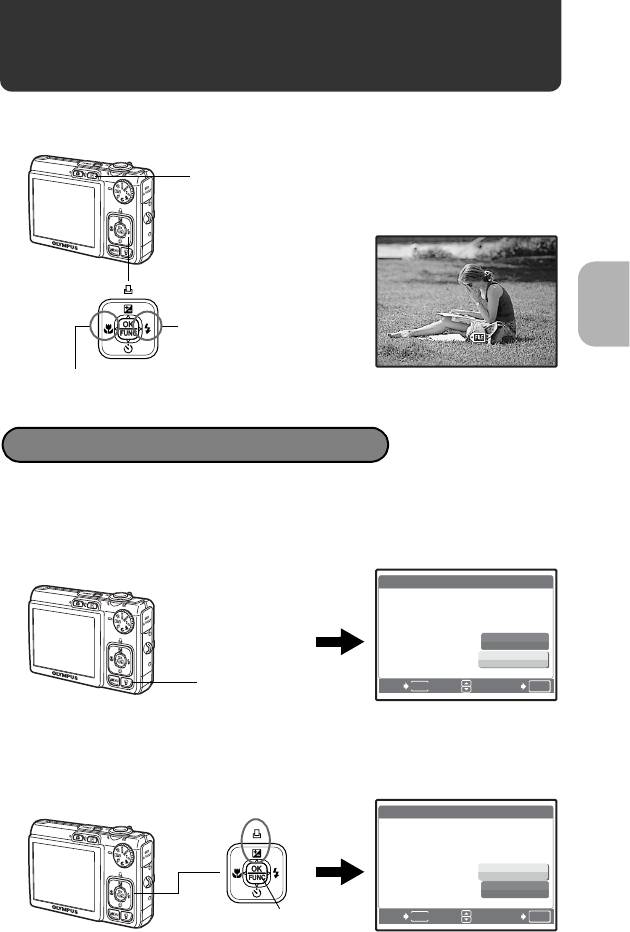
Просмотр сделанных снимков
a. Нажмите кнопку q.
12:30
Краткое руководство
a. Нажмите кнопки X& и Y#, чтобы отобразить
снимки, которые следует удалить.
b. Нажмите кнопку S .
c. Нажмите кнопку OF/<, выберите [ДА], затем
нажмите .
RU
9
12:30
'07.02.10
'07.02.10
100-0004
100-0004
HQ
4
HQ
[
IN
IN
]
3264
3264
×2448
2448
0.0
0.0
1/1000
1/1000
F2.8
F2.8
ISO 1600
ISO 1600
Кнопка q
Клавиши
курсора
Отображает следующую
фотографию
Отображает предыдущую
фотографию
Удаление снимков
УДАЛЕНИЕ
[
IN
]
ДА
НЕТ
Кнопка S
НАЗАД
MENU
УСТАН
OK
Кнопка OF/<
УДАЛЕНИЕ
[
IN
]
ДА
НЕТ
НАЗАД
MENU
УСТАН
OK
Кнопка
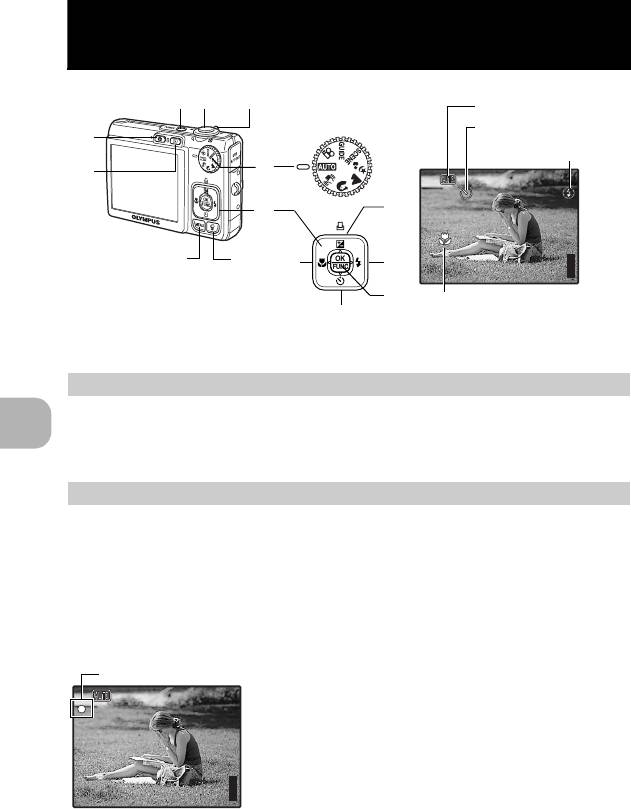
Функции кнопок
[
IN
Кнопка
o
Включает и выключает камеру
Включение
После включения питания фотокамера готова к съемке.
питания:
• Объектив выдвигается
• Монитор включается
Кнопка спуска затвора
Фотографирование/видеосъемка
Съемка фотоснимков
Установите диск режимов в любое положение, кроме n, и мягко нажмите
кнопку спуска затвора (наполовину). Когда фокус и экспозиция
заблокированы, загорается зеленый индикатор (блокировка фокуса), и
Функции кнопок
отображаются значения выдержки и диафрагмы (только если диск
режимов установлен в положение h, h). Теперь нажмите кнопку
спуска затвора до конца (полностью), чтобы сделать снимок.
Фиксирует фокус и затем компонует снимок
(фиксация фокуса)
Скомпонуйте снимок с фиксированным фокусом,
а затем полностью нажмите кнопку спуска
затвора, чтобы сделать фотоснимок.
• Если зеленый индикатор мигает, фокус не
отрегулирован надлежащим образом.
Попытайтесь зафиксировать фокус еще раз.
Видеозапись
Установите диск режимов в положение n и мягко нажмите кнопку спуска
затвора, чтобы зафиксировать фокус, а затем нажмите кнопку спуска
затвора полностью, чтобы начать видеозапись. Для остановки видеозаписи
нажмите кнопку спуска затвора еще раз.
10
RU
IN
[ ]
]
HQ
44
HQ
3264
3264
×2448
2448
1 2
d
Режимы съемки
Автоспуск
3
Режим вспышки
5
4
8
6
b
c
9
a
7
Макрорежим
0
1
2
HQ
HQ
3264
3264
×2448
2448
[
IN
IN
1/1000
[ ]
]
44
1/1000
F2.8
F2.8
Зеленый индикатор
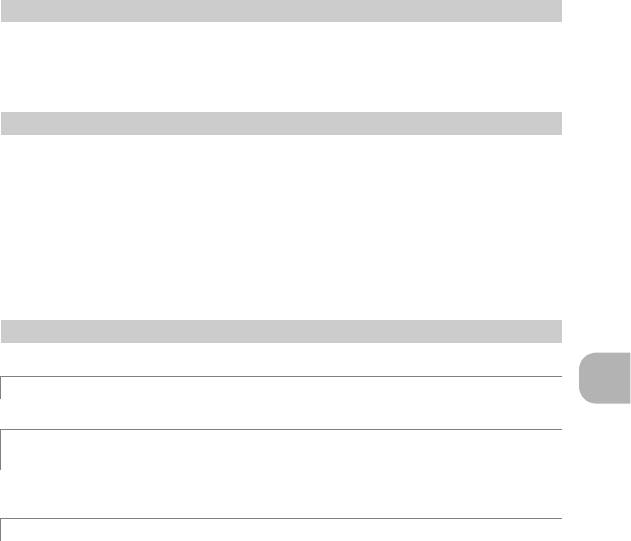
3
Кнопка
K (Съемка)
Выбор режима съемки/Включение камеры
Выбирается режим съемки.
Эта функция используется для настройки фотокамеры на включение в
режиме съемки, когда K нажимается при выключенной фотокамере.
g “K/q Включение камеры кнопкой K или q” (стр.27)
4
Кнопка
q (Просмотр)
Выбор режима просмотра/Включение камеры
Отображается последний сделанный снимок.
• Нажимайте клавишу курсора, чтобы просмотреть другие снимки.
• Используйте рычаг зума, чтобы переключаться между режимом
просмотра с увеличением и индексным режимом просмотра.
Эта функция используется для настройки фотокамеры на включение в
режиме просмотра, когда q нажимается при выключенной фотокамере.
g “K/q Включение камеры кнопкой K или q” (стр.27)
g Воспроизведение видео “ВОСПР. ВИДЕО Воспроизведение
видеозаписей” (стр. 22)
5
Диск режимов Выбор режима съемки
Установите диск режимов на требуемый режим съемки.
h
Фотосъемка с автоматическими параметрами
Фотокамера определяет оптимальные настройки для снимка.
Функции кнопок
h Съемка с использованием режима цифровой
стабилизации изображения
Эта функция уменьшает эффект смазывания изображения вследствие
дрожания объекта или фотокамеры во время съемки.
B
E
M Съемка в зависимости от ситуации
В режимах ПОРТРЕТ, ЛАНДШАФТ и НОЧЬ+ПОРТРЕТ автоматически
настраиваются оптимальные параметры съемки.
RU
11
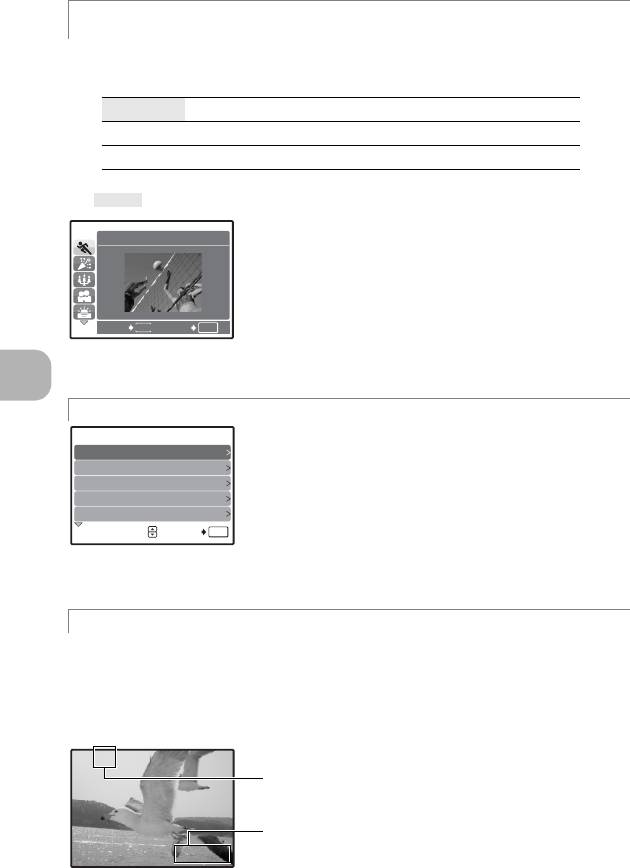
f Съемка методом выбора сюжетной программы в
зависимости от ситуации
Выберите один из 10 доступных режимов сцены в зависимости от условий
съемки.
Нажмите для установки.
j СПОРТ /N В ПОМЕЩЕНИИ /W СВЕЧА /R АВТОПОРТРЕТ
/S ЗАКАТ /X ФЕЙЕРВЕРК / ДОМАШНИЕ ЖИВОТНЫЕ
/V КУЛИНАРИЯ /d ДОКУМЕНТЫ /i АУКЦИОН
• Настройки изготовителя по умолчанию отображаются серым цветом
().
• На экране выбора сюжетной программы
1
СПОРТ
отображаются примеры изображений, а также
режим съемки, наиболее подходящий для ситуации.
• Чтобы переключится на другой режим сцены
после выбора того или иного режима, нажмите
m для выбора [СЦЕНА] в верхнем меню и
отобразите экран выбора сцены.
НАЗАД
MENU
УСТАН
OK
• При переключении на другую сюжетную
программу большинство настроек изменяется на
настройки по умолчанию соответствуюшей
сюжетной программы.
R
Следуйте руководству по съемке при установке параметров
При установке параметров следуйте руководству
ГИД ПО СЪЕМКЕ
1/3
по съемке, отображаемому на экране.
1
Освещенный объект.
• Нажмите m еще раз для отображения
2
Съемка против света.
руководства по съемке.
3
Размытый фон.
4
Настр. фокус на область.
• Чтобы изменить настройку, не используя
5
Движущийся объект
руководство по съемке, переключите режим
УСТАН
OK
съемки на другой режим.
Функции кнопок
• Содержимое, заданное с помощью руководства
по съемке, изменяется на настройки по
умолчанию при нажатии m или изменении
режима с помощью диска режимов.
n Видеозапись
Вместе с видеозаписью производится запись звука.
• При записи звука можно пользоваться только цифровым зумом. Для
записи видеоклипа с применением оптического зума установите для [R]
значение [ОТКЛ.].
g
“R (видеозаписи) Выполнение видеозаписи со звуком или без звука”
(стр. 20)
A
00:36
12
RU
00:36
Во время видеозаписи горит красным светом.
Отображается время, оставшееся для записи.
Когда доступное время записи достигает
00:36
значения “0”, запись прекращается.
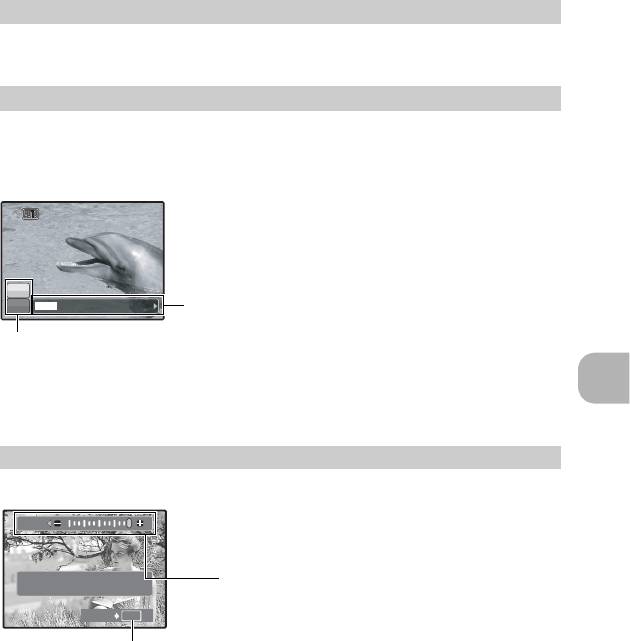
6
Клавиши курсора (ONXY)
Используйте клавишу курсора для выбора сюжетных программ,
воспроизведения изображения, а также пунктов меню.
7
Кнопка (OK/FUNC)
Отображает меню функций, в котором содержатся функции и настройки,
используемые при съемке. Кроме того, данная кнопка также используется
для подтверждения вашего выбора.
ISO
AUTO
ISO
o
h
Функции, устанавливаемые в меню функций
g “ISO Изменение чувствительности ISO” (стр. 19)
Функции кнопок
“DRIVE Использование репортажной (серийной) съемки” (стр. 20)
Кнопка
OF
/
<
Изменение яркости снимка/Вывод снимков на печать
Режим съемки: Изменение яркости снимка
Нажмите OF/< в режиме съемки, установите с
помощью XY, а затем нажмите .
• Регулируется от -2,0 EV до +2,0 EV
Y: ярче
X: темнее
Режим просмотра: Вывод снимков на печать
В режиме просмотра отобразите снимок, который следует напечатать,
подсоедините фотокамеру к принтеру и нажмите OF/<.
g “УДОБ ПЕЧАТ” (стр. 30)
RU
13
ISO
Меню функций
64
100 200 400 800
XY: выберите параметр и нажмите .
ON: выберите функцию для установки.
8
+
2.0
Для подстройки экспозиции
вручную при съемке.
УСТАН
OK
2.0
Включение содержания настройки.
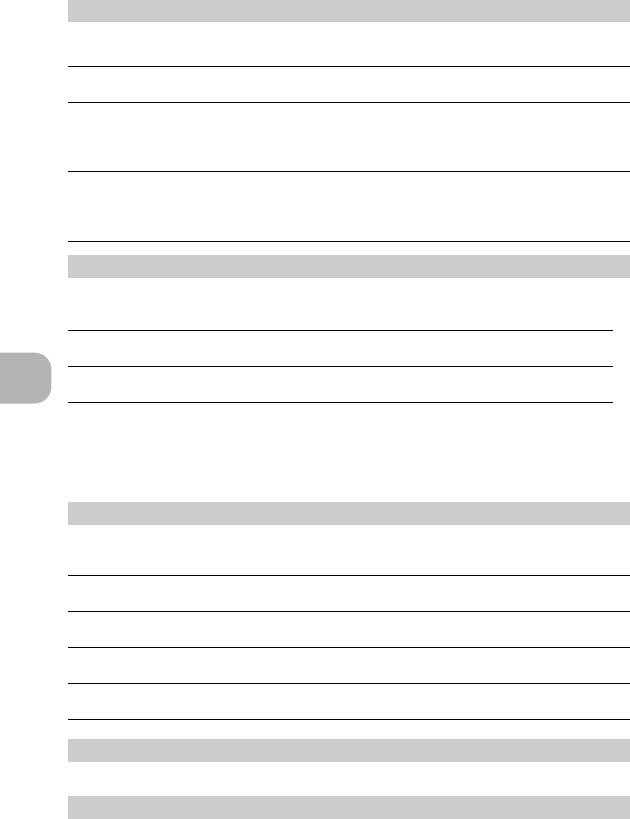
9
Кнопка
X
& Съемка с близкого расстояния
Нажмите X& в режиме съемки, чтобы выбрать режим макро. Нажмите
для установки.
OFF О
тключение
Отмена режима макро.
макрорежима
& Включение
В этом режиме можно фотографировать объект с
макрорежима
минимального расстояния 30 см (если зум
установлен на удаление) и с расстояния
50 см (если зум установлен на приближение).
% Супермакро В этом режиме можно фотографировать объект с
минимального расстояния 10 см.
Положение зума фиксируется автоматически и не
может быть измененено.
0
Кнопка
NY
Съемка с автоспуском
Нажмите
NY
в режиме съемки для включения и выключения автоспуска.
Нажмите для установки.
OFF
Отключение
Отмена автоспуска.
автоспуска
Y
Включение
Установкa автоспуска.
автоспуска
• После установки автоспуска нажмите кнопку спуска затвора полностью.
Затем индикатор автоспуска светится около 10 секунд, мигает около
2 секунд, после чего срабатывает затвор.
• Для отмены автоспуска нажмите NY.
• Съемка с автоспуском автоматически отменяется после одного снимка.
a
Кнопка
Y#
Съемка со вспышкой
Нажмите Y# в режиме съемки, чтобы выбрать режим вспышки.
Функции кнопок
Нажмите для установки.
AUTO
Вспышка авт Вспышка срабатывает автоматически при слабом
освещении или съемке против света.
!
Красные глаза Производите серию предварительных вспышек
для подавления эффекта красных глаз.
ЗаполнЯю щаЯ Вспышка срабатывает независимо от условий
#
освещенности.
$
Отключение
Вспышка не срабатывает даже при низкой
вспышки
освещенности.
b
Кнопка m Вызов главного меню
Отображает главное меню.
c
Кнопка
S
Удаление снимков
В режиме просмотра выберите снимок, который следует удалить, и нажмите
S
.
• Удаленные снимки не подлежат восстановлению. Перед удалением
проверяйте каждый снимок, чтобы случайно не удалить нужный.
g “0 Защита снимков” (стр. 23)
14
RU
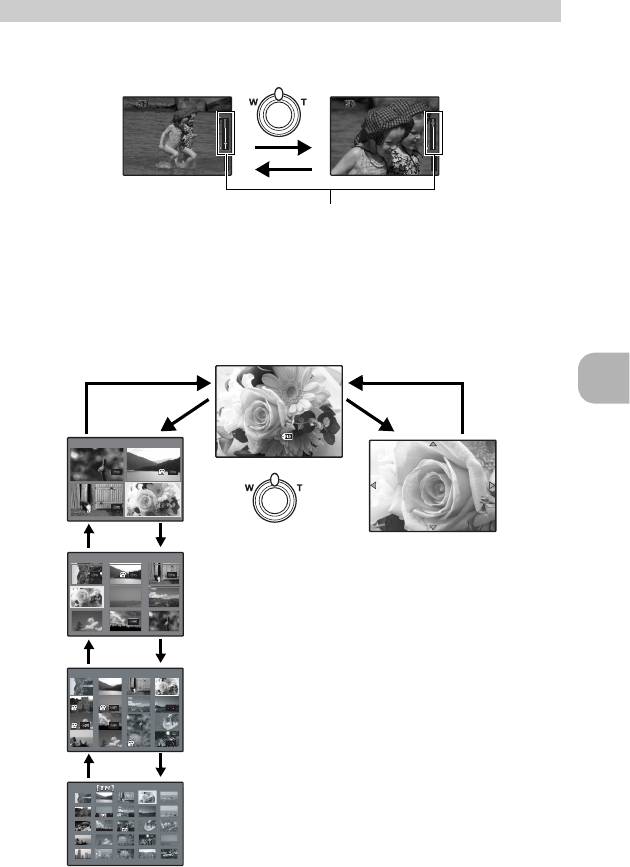
d
Рычаг зума
Выполняет увеличение при съемке/Просмотр с увеличением
Режим съемки: увеличение изображения объекта
Оптический зум: 3x
Цифровой зум: 4x (оптический зум x цифровой зум: макс. 12x)
[
IN
Режим просмотра: переключение отображения снимка
Функции кнопок
RU
15
IN
[ ]
]
HQ
44
HQ
3264
3264
×2448
2448
HQ
HQ
3264
3264
×2448
2448
[
IN
IN
Уменьшение
Увеличение
(удаление)
(приближение)
[ ]
изображения:
изображения:
Переключите
]
Переключите
44
рычаг зума в
рычаг зума в
сторону W.
сторону T.
Шкала увеличения
Белая область – это область оптического зума. Красная
область – это область цифрового зума. При перемещении
ползунка в красную область включается цифровой зум, и
изображение еще более увеличивается.
[
IN
1 2
3
4
IN
3264
]
3264
×2448
2448
0.0
0.0
12:30
12:30
'07.02.10
'07.02.10
100-0004
100 - 00 0 4
HQ
4
HQ
[
IN
IN
]
1/1000
1/1000
F2.8
F2.8
ISO 1600
ISO 1600
[
IN
1 2 3
4 5 6
7 8 9
IN
]
[
IN
IN
Однокадровое воспроизведение
• Используйте клавиши курсора для просмотра
изображений.
TW
T
W
T
W
Воспроизведение
Индексный вид
крупным планом
• С помощью клавиш
• Переключите рычаг зума в
курсора выберите
сторону T и удерживайте в
снимок, который нужно
этом положении для
плавного увеличения (до
просмотреть, и нажмите
10-кратного от
T
W
для однокадрового
оригинального размера)
]
воспроизведения
или в сторону W - для
выбранного снимка.
уменьшения.
• Нажимайте клавиши
курсора для смещения
увеличенного
изображения в указанных
T
W
направлениях.
• При возврате в режим
однокадрового
воспроизведения нажмите
.
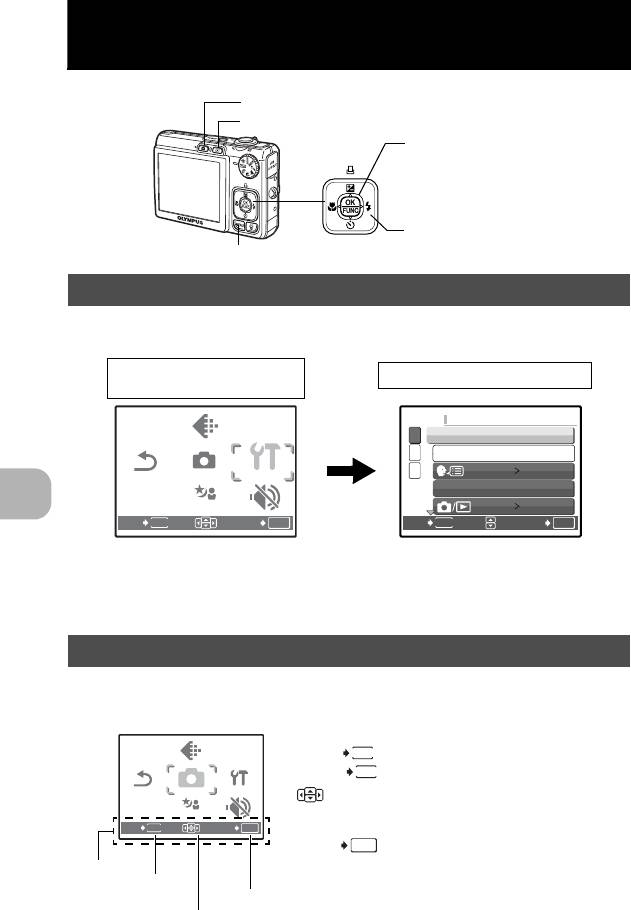
Действие меню
Кнопка K (Режим съемки)
Кнопка q (Режим просмотра)
Клавиши курсора
(ONXY)
Кнопка m
О меню
Нажмите m для отображения на мониторе главного меню.
• Содержимое, отображаемое в верхнем меню, зависит от режима.
SCENE
ВЫХОД
MENU
УСТАН
OK
• Выберите [МЕНЮ КАМЕРЫ], [МЕНЮ ПРОСМ.] или [НАСТРОЙКА]
и нажмите . Отображается экран для выбора пункта меню.
• Когда диск режимов установлен в положение R и настройки
выполняются с помощью руководства по съемке, нажмите m, чтобы
отобразить экран руководства по съемке.
Подсказка
Действие меню
При выполнении действий с меню кнопки и соответствующие им функции
отображаются в нижней части экрана. Следуйте рекомендациям для
переходов по структуре меню.
16
RU
SCENE
КАЧ
КАЧ
-ВО
ВО
ИЗОБР
ИЗОБР
КАЧ-ВО
ИЗОБР.
.
НА-
СТРОЙКА
НА-
СТРОЙКА
СБРОС
СБРОС
ТИХИЙ
РЕЖИМ
МЕНЮ
ТИХИЙ
РЕЖИМ
МЕНЮ
КAM
AM
ЕРЫ
ЕРЫ
1
ФОРМАТ.
2
РЕЗЕРВ.
3
РУССКИЙ
PIXEL MAPPING
НЕТ
MENU
OK
НАСТРОЙКА
Верхнее меню
Пункты меню НАСТРОЙКА
(Режим фотосъемки)
НАЗАД
УСТАН
МЕНЮ
ВЫХОД
MENU
УСТАН
OK
НЮ
КAM
AM
КАЧ
ЕРЫ
КАЧ
-ВО
ВО
ИЗОБР
ИЗОБР
.
SCENE
СБРОС
SCENE
СБРОС
ТИХИЙ
РЕЖИМ
ТИХИЙ
РЕЖИМ
НА-
СТРОЙКА
НАЗАД
MENU
: Возврат к предыдущему меню.
НА-
ВЫХОД
MENU
: Выход из меню.
СТРОЙКА
: Нажимайте клавиши курсора
(ONXY), чтобы выбрать элемент
меню.
OK
: Ввод выбранного элемента.
Подсказка
Кнопка
m
Клавиши
курсора
(ONXY)
У
СТАН
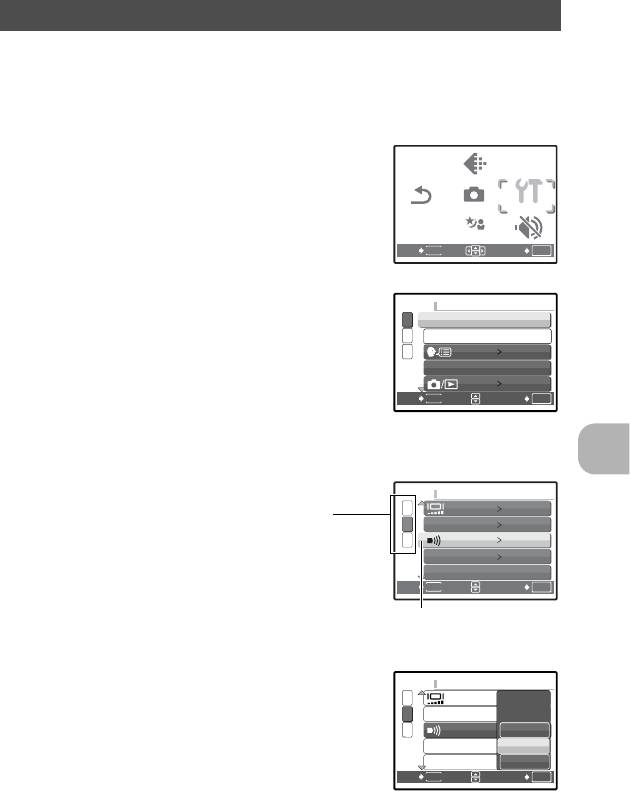
Использование меню
Здесь объясняется как пользоваться меню с настройкой [8]
(предупреждающий сигнал) в качестве примера.
1 Переведите диск режимов из положения R в любое
другое положение.
2 Нажмите m для отображения
верхнего меню. Нажмите Y, чтобы
выбрать [НАСТРОЙКА], а затем
нажмите .
SCENE
•[8] находится в меню [НАСТРОЙКА].
ВЫХОД
MENU
УСТАН
OK
3 Кнопками ON выберите [8] и
нажмите .
• Недоступные настройки выбрать
невозможно.
• Нажмите X в этом экране, чтобы переместить
курсор в область изображения страниц.
Нажмите ON для смены страницы. Чтобы
вернуться к экрану выбора элемента,
нажмите кнопку Y или .
Действие меню
4
Кнопками
ON
выберите [ОТКЛ.],
[НИЗКИЙ] или [ВЫСОКИЙ] и нажмите
.
• Выбранный пункт меню устанавливается, и
отображается предшествующее меню.
Нажмите
m
несколько раз для выхода из
меню.
• Чтобы отменить сделанные изменения и
продолжить работу с меню, нажмите m,
не нажимая .
RU
17
SCENE
КАЧ
КАЧ
-ВО
ВО
ИЗОБР
ИЗОБР
КАЧ-ВО
ИЗОБР.
.
НА-
СТРОЙКА
НА-
СТРОЙКА
СБРОС
СБРОС
ТИХИЙ
РЕЖИМ
МЕНЮ
ТИХИЙ
РЕЖИМ
МЕНЮ
КAM
AM
ЕРЫ
ЕРЫ
1
ФОРМАТ.
2
РЕЗЕРВ.
3
РУССКИЙ
PIXEL MAPPING
НЕТ
MENU
OK
НАСТРОЙКА
НАЗАД
УСТАН
1
НОРМАЛЬНО
2
ЗВУК
НИЗКИЙ
3
НИЗКИЙ
ЗВУК ЗАТВОР.
НИЗКИЙ
ГРОМКОСТЬ
MENU
OK
НАСТРОЙКА
Область отображения страниц:
Данный знак отображается, если на
следующей странице также имеются
пункты меню.
НАЗАД
УСТАН
Выбранный пункт
отображается другим
цветом.
1
2
ЗВУК
3
ЗВУК ЗАТВОР.
ГРОМКОСТЬ
MENU
OK
НАСТРОЙКА
ОТКЛ.
НИЗКИЙ
ВЫСОКИЙ
НАЗАД
УСТАН
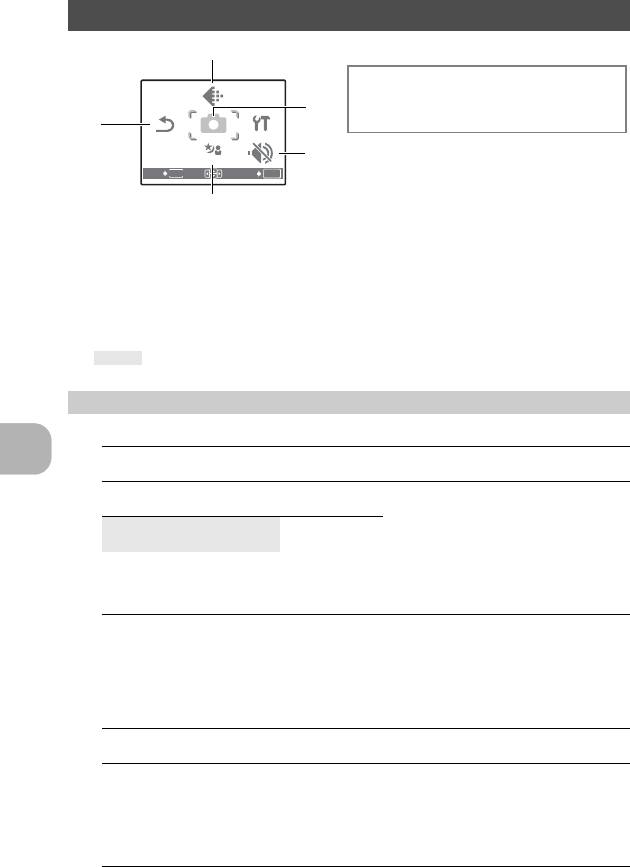
Меню режима съемки K
МЕНЮ
ВЫХОД
MENU
УСТАН
OK
• В зависимости от выбранного режима некоторые функции недоступны.
g
“Функции, доступные для различных режимов и сюжетов съемки” (стр. 55)
g “Меню НАСТРОЙКА” (стр. 26)
• Настройки изготовителя по умолчанию отображаются серым цветом
().
КАЧ-ВО ИЗОБР.
Изменение качества изображения
Качество фотоизображения и применения
Качество изображения/
Сжатие Применение
Pазмер изображения
SHQ 3264 × 2448 Слабое
• Эта функция используется для
сжатие
печати больших фотографий
HQ 3264 × 2448
Стандартное
на бумаге большого формата.
сжатие
•
Эта функция полезна для
обработки снимков на
компьютере (например,
регулировка контрастности и
коррекция эффекта красных глаз).
Действие меню
SQ1 2048 × 1536
Стандартное
• Эта функция полезна для
сжатие
печати в формате A4/почтовой
открытки.
•
Используется для компьютерного
редактирования (например,
поворот или добавление текста к
изображению).
SQ2 640 × 480
Стандартное
• Подходит для вложения в
сжатие
сообщения электронной почты.
16:9 1920 × 1080 Стандартное
• Эта функция используется для
сжатие
подчеркивания ширины
объекта съемки (например,
пейзажей), а также для
просмотра снимков на
широкоэкранном телевизоре.
18
RU
НЮ
КAM
AM
КАЧ
ЕРЫ
КАЧ
-ВО
ВО
ИЗОБР
ИЗОБР
.
SCENE
СБРОС
SCENE
СБРОС
ТИХИЙ
РЕЖИМ
ТИХИЙ
РЕЖИМ
НА-
СТРОЙКА
1
4МЕНЮ КАМЕРЫ
ISO
R (видеозаписи)
DRIVE
ПА
НOPAMA*
4
R (снимки)
НА-
2
СТРОЙКА
5
3
* Необходимо наличие карты xD-Picture Card.
1
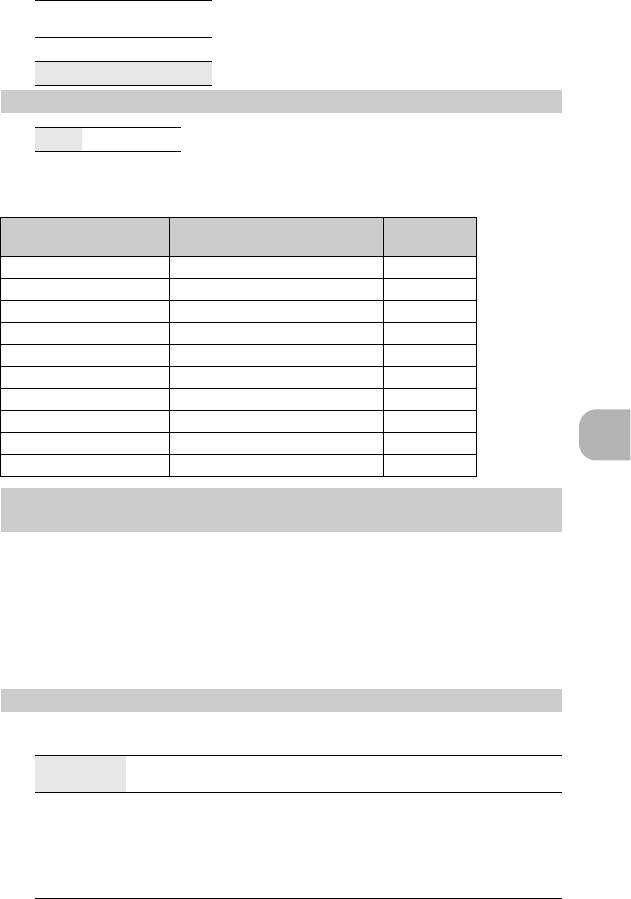
Качество видеоизображения
Качество изображения/
Pазмер изображения
SHQ 640 × 480
HQ 320 × 240
2
СБРОС
Изменение функций съемки на настройки по умолчанию
НЕТ /ДА
Измените установленные функции съемки на значения по умолчанию.
Функции для возврата настроек к исходным при выполнении
функции сброса
Заводская настройка по
Стр. для
Функция
умолчанию
справки
#
АUТО стр.14
&
OFF стр.14
F 0.0 стр.13
Y OFF стр.14
КАЧ-ВО ИЗОБР.HQ стр.18
f j СПОРТ стр.12
ISO AUTO стр.19
DRIVE
o стр.20
R (снимки) ОТКЛ. стр.20
R
(
видеозаписи
)
ВКЛ. стр.20
Действие меню
3
f
(Сцена)
Съемка методом выбора сюжетной программы в
зависимости от ситуации
На экране выбора сюжетной программы отображаются примеры
изображений, а также режим съемки, наиболее подходящий для ситуации.
Можно установить, только если диск режимов установлен в положение
f.
•
При переключении на другую сюжетную программу большинство настроек
возвращается на настройки по умолчанию, соответствующие сюжетной
программе.
g“f Съемка методом выбора сюжетной программы в зависимости от
ситуации” (стр. 12)
4
МЕНЮ КАМЕPЫ
ISO
..................................................................Изменение чувствительности ISO
АВТО Светочувствительность автоматически подстраивается под
условия освещенности объекта.
64/100/200/
Нижнее значение понижает чувствительность для получения ярких
400/800/
и резких фотоснимков при дневном освещении. Чем выше
1600/3200/
значение, тем больше светочувствительность, что позволяет
6400/10000
снимать с короткими выдержками условиях недостаточной
освещенности. Однако увеличение светочувствительности также
сопровождается появлением на снимке шумов, которые могут
привести к повышению зернистости изображения.
RU
19
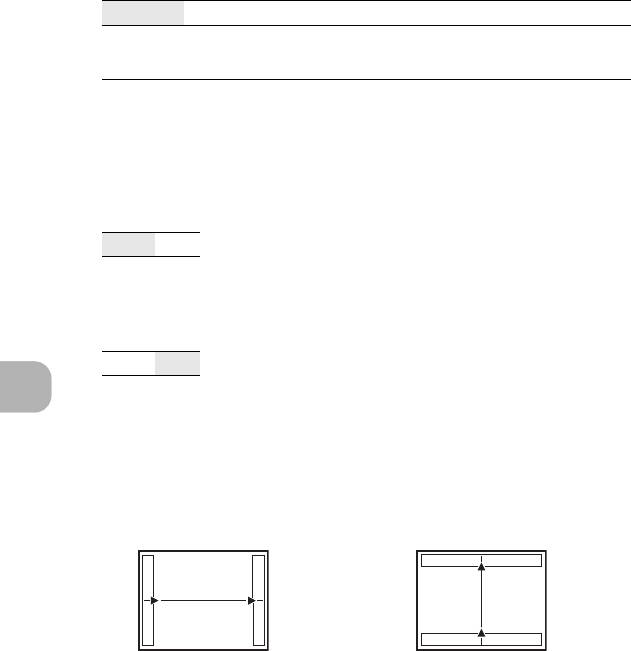
•
Если установлено на значение [6400] или больше, параметр [КАЧ-ВО ИЗОБР.]
ограничивается значением [2048 x 1536].
DRIVE
................................... Использование репортажной (серийной) съемки
o Съемка 1 кадра при каждом нажатии кнопки спуска затвора.
i Фокус и экспозиция фиксируются по первому кадру. Скорость
репортажной съемки зависит от выбранного качества
изображения.
Удерживая в нажатом положении кнопку спуска затвора, можно сделать за
один раз серию последовательных снимков. Фотокамера будет продолжать
высокоскоростную репортажную съемку, пока вы не отпустите кнопку
спуска затвора.
• В [i] режим вспышки зафиксирован на [$], и параметр [КАЧ-ВО
ИЗОБР.] ограничивается значением [2048 x 1536].
R
(снимки)
............................................................ Озвучивание фотоснимков
ОТКЛ./ВКЛ.
При включении [ВКЛ.] камера записывает звук в течение приблизительно 4
секунд после съемки.
При записи направьте микрофон фотокамеры на источник записываемого звука.
R
(видеозаписи)
...... Выполнение видеозаписи со звуком или без звука
ОТКЛ./
ВКЛ.
При выборе значения [ВКЛ.] (озвучивание фотоснимков) нельзя
пользоваться оптическим зумом во время видеозаписи. Можно включить
только цифровой зум.
ПАНОРАМА
............................................................... Панорамная фотосъемка
Панорамная съемка позволяет сделать панорамный снимок с
использованием программного обеспечения OLYMPUS Master с
прилагаемого компакт-диска. Для панорамной съемки требуется карта
Olympus xD-Picture Card.
Действие меню
Присоединение
Присоединение
снимков слева направо
снимков снизу вверх
Y: Следующий снимок
O: Следующий снимок
присоединяется к правому краю.
присоединяется к верхнему краю.
X: Следующий снимок
N: Следующий снимок
присоединяется к левому краю.
присоединяется к нижнему краю.
Используя клавишу курсора, укажите край, по которому будут
присоединяться снимки, после чего делайте снимки так, чтобы края снимков
перекрывались. Часть предыдущего изображения по краю снимка в месте
соединения со следующим снимком не остается в кадре. Вам нужно
20
RU
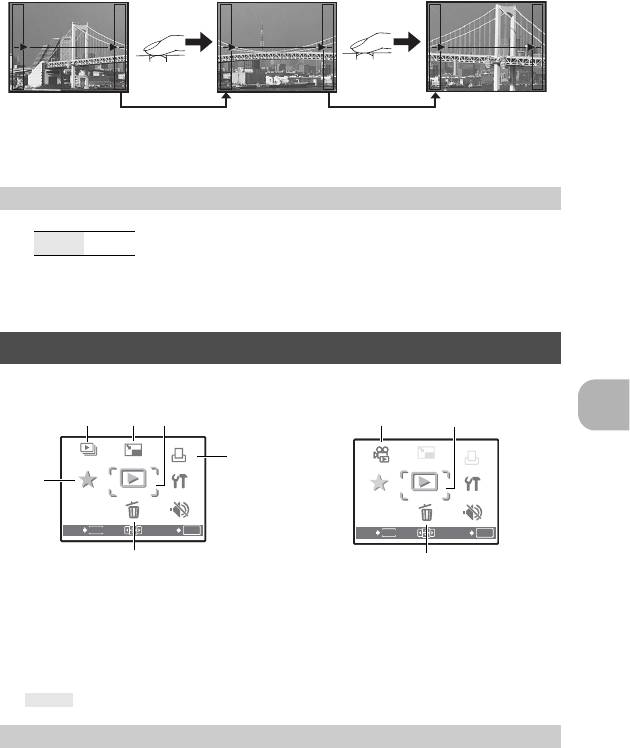
запомнить, как выглядит перекрывающаяся часть кадра, и снять следующий
кадр с учетом этой части.
• Нажмите для выхода.
• Панораму можно составить максимум из 10 снимков. После того, как
выбрано 10 снимков, отображается предупреждающая метка (g).
5
ТИХИЙ РЕЖИМ
Отключение звуков, сопровождающих операции
ОТКЛ./ВКЛ.
Данная функция позволяет отключать звуки, сопровождающие работу
камеры при съемке и воспроизведении (например, предупреждающие
сигналы, звук затвора и т.п.).
Меню режима просмотра q
Если выбрано изображение Если выбрана видеозапись
Действие меню
УДАЛЕНИЕ
ВЫХОД
MENU
УСТАН
OK
* Требуется карта памяти.
g “Меню НАСТРОЙКА” (стр. 26)
g
“ТИХИЙ РЕЖИМ Отключение звуков, сопровождающих операции”
(стр. 21)
• Настройки изготовителя по умолчанию отображаются серым цветом
().
СЛАЙДШОУ
Автоматический просмотр снимков
Нажмите , чтобы запустить слайд-шоу.
• Для каждой видеозаписи отображается только первый кадр.
• Для отмены слайд-шоу нажмите .
RU
21
УДАЛЕНИЕ
НАСТР
НАСТР
.
ПЕЧАТИ
ПЕЧАТИ
НАСТР.
ПЕЧАТИ
УДАЛЕНИЕ
НА-
СТРОЙКА
НА-
СТРОЙКА
ТИХИЙ
РЕЖИМ
МЕНЮ
ТИХИЙ
РЕЖИМ
МЕНЮ
ПРОСМ
ПРОСМ
ИЗБРАН
.
ИЗБРАН
-
НОЕ
НОЕ
ИЗМЕН
ИЗМЕН
.
РАЗМЕРА
РАЗМЕРА
ВОСПР
ИЗМЕН.
РАЗМЕРА
ВОСПР
.
ВИДЕО
ВИДЕО
ВОСПР.
ВИДЕО
ИЗБРАН
MENU
OK
ИЗБРАН
-
НОЕ
НОЕ
СЛАЙД
ВЫХОД
УСТАН
СЛАЙД
-
ШОУ
ШОУ
СЛАЙД-
ИЗМЕН
ШОУ
ИЗМЕН
.
РАЗМЕРА
РАЗМЕРА
ИЗМЕН.
РАЗМЕРА
УДАЛЕНИЕ
УДАЛЕНИЕ
НАСТР
НАСТР
.
ПЕЧАТИ
ПЕЧАТИ
НАСТР.
ПЕЧАТИ
УДАЛЕНИЕ
НА-
СТРОЙКА
НА-
СТРОЙКА
ТИХИЙ
РЕЖИМ
МЕНЮ
ТИХИЙ
РЕЖИМ
МЕНЮ
ПРОС
ПРОС
41
3 2
3
7*
5
M.
6
6
1

2
ВОСПР. ВИДЕО
Воспроизведение видеозаписей
Выберите [ВОСПР. ВИДЕО] в верхнем меню и
нажмите , чтобы воспроизвести
видеозапись. Другой вариант - выбрать снимок
со значком видеозаписи (n) и нажать ,
12:30
чтобы воспроизвести видеозапись.
OK
Операции во время воспроизведения видеозаписи
• Нажмите , чтобы сделать паузу в просмотре.
Операции во время паузы
Действие меню
• Чтобы возобновить воспроизведение, нажмите .
• Чтобы отменить воспроизведение видеоизображения во время
просмотра или паузы нажмите m.
22
RU
12:30
'07.02.10
'07.02.10
100-0004
10 0 -000 4
[
IN
ВОСПР. ВИДЕО
4
IN
]
12:30
12:30
'07.02.10
'07.02.10
100-0004
10 0 -000 4
00:00 00:36
00:00 00:36
HQ
HQ
320
320
×
240
240
[
IN
IN
]
Время воспроизведения/общее время
O : Увеличивает громкость.
N : Уменьшает громкость.
Y : При нажатии и удержании выполняется ускоренная
перемотка вперед.
X : При нажатии и удержании выполняется ускоренная
перемотка назад.
00:05 00:36
00:05 00:36
[
IN
IN
]
O : Отображение первого кадра.
N : Отображение последнего кадра.
Y : При нажатии и удержании включается воспроизведение.
X : При нажатии и удержании воспроизводится видеозапись.
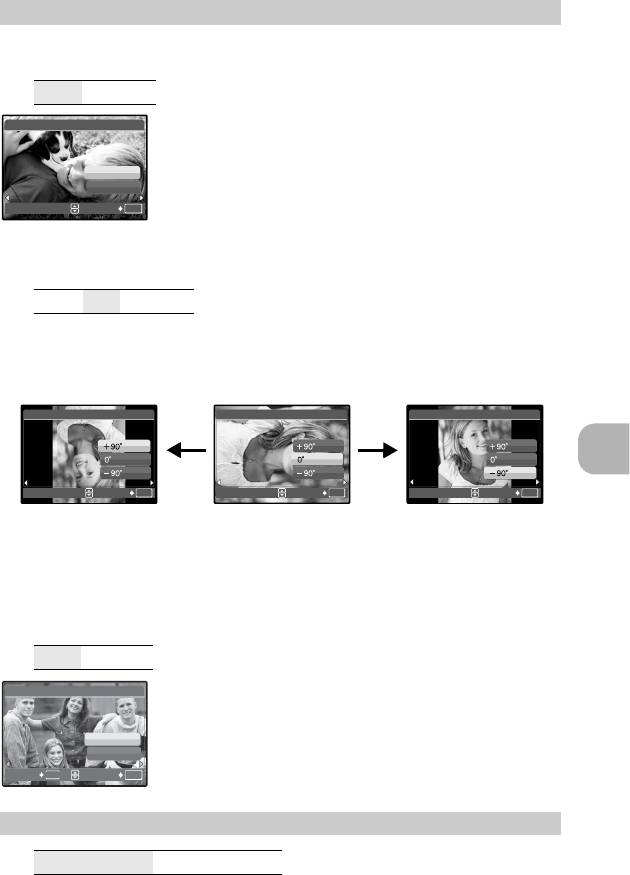
3
МЕНЮ ПРОСМ
.
0.................................................................................................Защита снимков
ОТКЛ./ВКЛ.
0
[
IN
]
Защищенные изображения нельзя удалить с
помощью функций [УДАЛЕНИЕ], [ВЫБ. ФОТО] или
[УДАЛ.ВСЕ], это можно сделать путем
ОТКЛ.
форматирования карты.
ВКЛ.
• Выберите снимок кнопками XY и защитите его,
ВЫХОД
OK
выбрав [ВКЛ.] кнопками ON. Можно защитить
снимки один за другим.
y..................................................................................................Поворот снимков
+90° /
0° / -90°
Снимки, сделанные при вертикальном положении фотокамеры,
отображаются горизонтально. Эта функция позволяет поворачивать такие
снимки для их вертикального отображения. Новая ориентация снимка
сохраняется даже после выключения питания.
y
[
IN
]
y
[
IN
]
y
[
IN
]
Действие меню
ВЫХОД
OK
ВЫХОД
OK
ВЫХОД
OK
+90°
0° -90°
Выберите снимок с помощью XY, а затем выберите [+90°] / [0°] / [-90°] с
помощью ON, чтобы поворачивать снимки. Можно поворачивать снимки
один за другим.
R.......................................................................................... Озвучивание снимков
ДА /НЕТ
Звук записывается приблизительно 4 секунды.
• Клавишами курсора XY выберите снимок, а затем
выберите [ДА], чтобы начать запись.
• Временно отображается индикатор [ЗАНЯТО].
ИЗМЕН.РАЗМЕРА
Изменение размера снимков
640 × 480 /320 × 240
Так изменяется размер снимка, который сохраняется в новом файле.
RU
23
НАЗАД
R
[IN]
ДА
НЕТ
MENU
УСТАН
OK
4
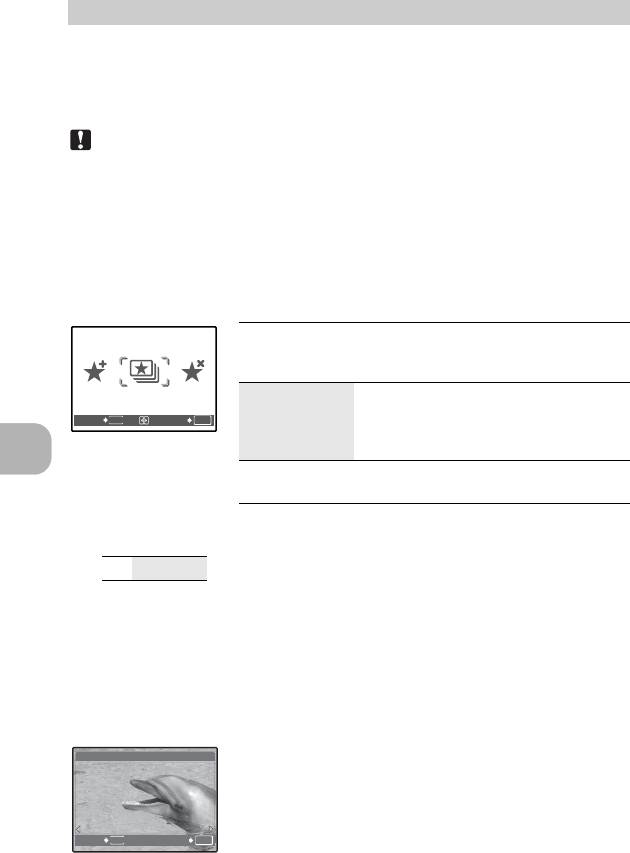
5
ИЗБРАННОЕ Просмотр и регистрация снимков в ИЗБРАННОЕ
Регистрирует и воспроизводит избранные фотоснимки как новые.
Можно зарегистрировать до 9 снимков.
• Зарегистрированные снимки невозможно удалить с помощью
форматирования.
g “Удаление снимков, зарегистрированных в ИЗБРАННОЕ” (стр.24)
Примечание
• Зарегистрированные фотоснимки нельзя редактировать, печатать,
копировать на карту, переносить на компьютер или просматривать на
компьютере.
СМОТРЕТЬ ИЗБРАННОЕ ........Просмотр зарегистрированных снимков
• Выберите [СМОТРЕТЬ ИЗБРАННОЕ] для отображения
зарегистрированных снимков в ИЗБРАННОЕ. Используйте клавишу
курсора для обзора снимков.
• Нажмите m для выбора [ДОБАВ.В ИЗБРАН.] или [СЛАЙДШОУ].
ДОБАВ.В
Добавляет снимки в избранное.
ИЗБРАН.
• Выберите снимок с помощью
ДОБАВ
XY и нажмите .
СЛАЙДШОУ Воспроизводит зарегистрированные
снимки автоматически.
• Нажмите для выхода из слайд-
шоу.
ВЫХОД Возвращает к нормальному режиму
просмотра.
Удаление снимков, зарегистрированных в ИЗБРАННОЕ
ДА/
НЕТ
• Клавишами курсора выберите снимок, который следует удалить, и
Действие меню
нажмите S. Выберите [ДА] и нажмите .
• Даже если снимки, зарегистрированные в ИЗБРАННОЕ, удалены,
исходные снимки во встроенной памяти или на карте удалить
невозможно.
УСТАНОВКА ...................................... Регистрация избранных снимков
• Выберите снимок с помощью
XY и нажмите .
24
RU
ДОБАВ
.В
ИЗБРАН
ИЗБРАН
.
ВЫХОД
ВЫХОД
СЛАЙД
MENU
УСТАН
OK
СЛАЙД
-
ШОУ
ШОУ
My FavoriteMy Favorite
ВЫХОД
УСТАНОВКА
НАЗАД
MENU
УСТАН
OK
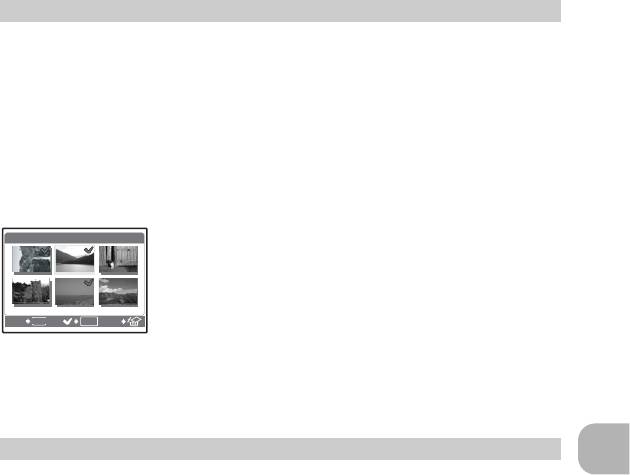
6
УДАЛЕНИЕ
Удаление выбранных снимков/Удаление всех снимков
Защищенные снимки нельзя удалить. Прежде чем удалять защищенные
снимки, снимите защиту. Удаленные снимки не подлежат восстановлению.
Перед удалением проверяйте каждый снимок, чтобы случайно не удалить
нужный.
• При удалении снимков из встроенной памяти не вставляйте карту в
фотокамеру.
• Для удаления снимков с карты прежде всего необходимо вставить карту
в фотокамеру.
ВЫБ. ФОТО ........................................................... Удаление по одному кадру
ВЫБ. ФОТО
[
IN
]
• Используйте клавишу курсора для выбора снимка,
а затем нажмите , чтобы установить R на
выбранном снимке.
• Для отмены выбора нажмите еще раз.
• После того, как выбор сделан, нажмите S .
НАЗАД
MENU
OK
OK
• Выберите [ДА] и нажмите .
УДАЛ.ВСЕ ........ Удаление всех снимков во встроенной памяти и на карте
• Выберите [ДА] и нажмите .
7
НАСТР. ПЕЧАТИ
Установка настроек печати (DPOF)
Эта функция позволяет сохранять на карте памяти данные печати (количество
Действие меню
экземпляров, информацию о дате и времени) вместе со снимками.
g “Цифровой формат управления печатью (DPOF)” (стр. 35)
RU
25
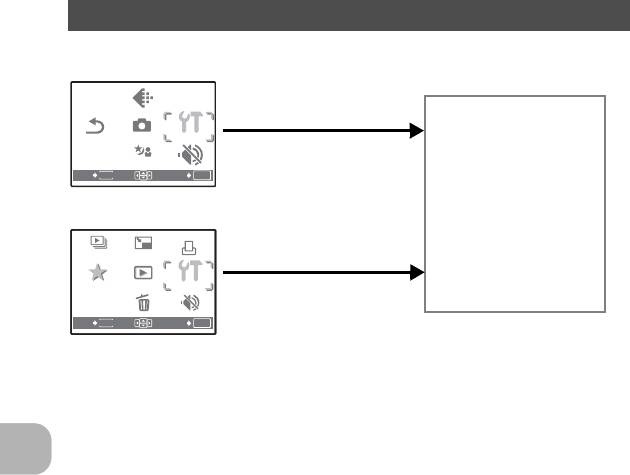
Меню НАСТРОЙКА
SCENE
ВЫХОД
MENU
УСТАН
OK
• В зависимости от выбранного режима некоторые функции недоступны.
g “Функции, доступные для различных режимов и сюжетов съемки”
(стр. 55)
ФОРМАТ............................Форматирование встроенной памяти или карты
При форматировании из внутренней памяти или с карты удаляются все
данные, в том числе снимки, защищенные от удаления. Перед
форматированием не забудьте сохранить нужные данные или перенести
их на компьютер.
• При форматировании внутренней памяти убедитесь, что в фотокамеру
не вставлена карта.
• При форматировании карты убедитесь, что в фотокамеру вставлена
Действие меню
карта.
• Перед использованием карты, которая не является фирменной картой
Olympus, или отформатирована на компьютере, ее необходимо
отформатировать в этой фотокамере.
РЕЗЕРВ....................Копирование снимков из внутренней памяти на карту
Вставьте дополнительную карту в камеру. Копирование данных не
приводит к удалению снимков из внутренней памяти.
• Копирование занимает некоторое время. Перед началом копирования
убедитесь, что аккумулятор заряжен.
W .................................................................................. Выбор языка дисплея
Вы можете выбрать язык экранного текста. Доступность различных языков
зависит от места приобретения фотокамеры.
Прилагаемое программное обеспечение OLYMPUS Master позволяет
добавлять другие языки.
26
RU
SCENE
КАЧ
КАЧ
-ВО
ВО
ИЗОБР
ИЗОБР
КАЧ-ВО
ИЗОБР.
.
НА-
СТРОЙКА
НА-
СТРОЙКА
СБРОС
СБРОС
ТИХИЙ
РЕЖИМ
МЕНЮ
ТИХИЙ
РЕЖИМ
МЕНЮ
КAM
AM
ЕРЫ
ЕРЫ
ИЗБРАН
MENU
OK
ИЗБРАН
-
НОЕ
НОЕ
СЛАЙД
ВЫХОД
УСТАН
СЛАЙД
-
ШОУ
ШОУ
СЛАЙД-
ИЗМЕН
ШОУ
ИЗМЕН
.
РАЗМЕРА
РАЗМЕРА
ИЗМЕН.
РАЗМЕРА
УДАЛЕНИЕ
УДАЛЕНИЕ
НАСТР
НАСТР
.
ПЕЧАТИ
ПЕЧАТИ
НАСТР.
ПЕЧАТИ
НА
УДАЛЕНИЕ
НА
-
СТРОЙКА
СТРОЙКА
ТИХИЙ
РЕЖИМ
МЕНЮ
ТИХИЙ
РЕЖИМ
МЕНЮ
ПРОС
ПРОС
M.
M.
Режимы съемки
НАСТРОЙКА
*
ФОРМАТ. (ФОРМАТ.
)
*
РЕЗЕРВ.
W
PIXEL MAPPING
K/q
s
Режим просмотра
ЗВУК
8
ЗВУК ЗАТВОР.
ГРОМКОСТЬ
X
ВИДЕОВЫХОД
* Требуется карта памяти.
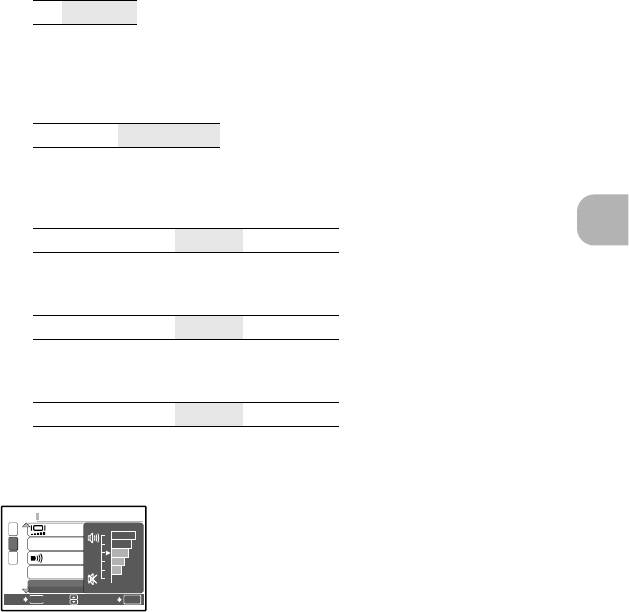
PIXEL MAPPING ................... Настройка функции обработки изображения
Распределение пикселов используется фотокамерой для проверки и
настройки светочувствительной матрицы ПЗС и функций обработки
изображений. Не следует активировать эту функцию слишком часто.
Рекомендуемая периодичность – раз в год. Подождите не менее одной
минуты после съемки или просмотра снимков, чтобы функция
распределения пикселов сработала должным образом. Если вы
выключили фотокамеру в ходе процесса распределения пикселов, начните
с начала.
Выберите [PIXEL MAPPING]. Когда отобразится [СТАРТ], нажмите .
K/q..................................................Включение камеры кнопкой K или q
ДА/
НЕТ
Эта функция используется для настройки фотокамеры на включение при
нажатии K или q.
s ...................................................................... Регулировка яркости монитора
ЯРКОСТЬ/
НОРМАЛЬНО
ЗВУК ....................................... Регулировка громкости операционных звуков
при нажатии кнопок
ОТКЛ. (без звука) /
НИЗКИЙ / ВЫСОКИЙ
Действие меню
8....................... Регулировка громкости Предупреждающего звука камеры
ОТКЛ. (без звука) /
НИЗКИЙ / ВЫСОКИЙ
ЗВУК ЗАТВОР.
.............Регулировка громкости во время воспроизведения
ОТКЛ. (без звука) / НИЗКИЙ / ВЫСОКИЙ
ГРОМКОСТЬ ..............Регулировка громкости во время воспроизведения
видеозаписи
• Кнопками ON настройте уровень громкости.
1
• Можно выбрать один из пяти уровней громкости
2
либо отключить звук.
3
MENU
OK
RU
27
НАСТРОЙКА
ЗВУК
ЗВУК ЗАТВОР.
ГРОМКОСТЬ
НАЗАД
УСТАН
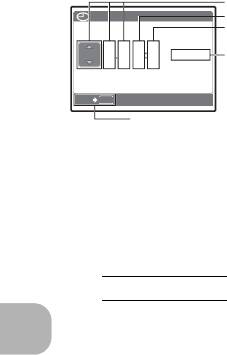
X.............................................................................. Установка даты и времени
Дата и время сохраняются вместе с каждым снимком и используются в
имени файла.
Если дата и время не установлены, при каждом включении камеры будет
отображаться экран [X].
----
MENU
• Первые две цифры [Г] не изменяются.
• Время отображается в 24-часовом формате.
• Для точной установки времени установите курсор на “ минуты” или “Г/М/Д”,
и во время передачи сигналов точного времени (00 секунд) нажмите .
ВИДЕОВЫХОД.................................... Воспроизведение снимков через ТВ
NTSC /PAL
Настройки изготовителя по умолчанию различаются в зависимости от
места продажи фотокамеры.
Для воспроизведения изображений камеры через телевизор установите
видеовыход в соответствии с типом видеосигнала вашего телевизора.
• Типы телевизионных видеосигналов в разных странах/регионах
различны. Прежде чем подсоединять камеру к телевизору, проверьте
тип видеосигнала.
NTSC: Серверная Америка, Тайвань, Корея, Япония
PAL: Европейские страны, Китай
Действие меню
28
RU
----
.--.-- --:--
.--.-- --:--
ВРЕМЯ
ВРЕМЯ
ДМГ
Г /M/
/ M /
Г-М-Д
Часы
Минуты
Д
Форматы даты (Г-М-Д, М-Д-Г, Д-М-Г)
ОТМЕНА
Отмена установки
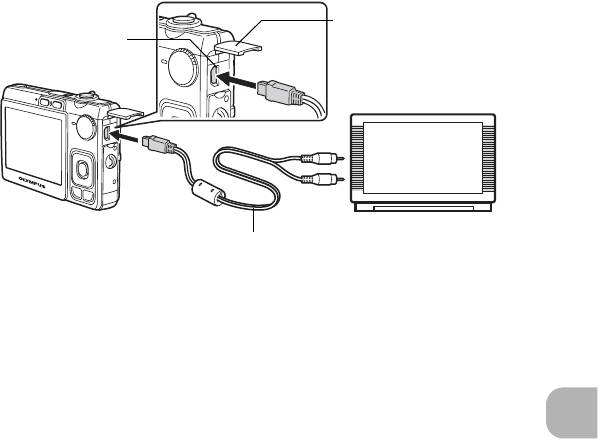
Просмотр снимков на экране телевизора
Перед подсоединением выключите камеру и телевизор.
Крышка разъема
Универсальный
разъем
Подсоединитесь к
видеовходу (желтый) и
аудиовходу (белый)
телевизора.
Кабель AV
(входит в комплект)
Настройки фотокамеры
Настройки телевизора
Включите камеру и нажмите q,
Включите телевизор и установите
чтобы выбрать режим
его на прием видеосигнала.
воспроизведения.
• Информация об установке
• На экране телевизора
телевизора на прием
отображается последний
видеосигнала приведена в
сделанный снимок. С помощью
инструкции по эксплуатации
клавиш курсора выбирайте
телевизора.
снимки для просмотра.
• При некоторых настройках
телевизора изображения и
Действие меню
сведения, отображаемые на
экране, могут оказаться
обрезанными.
RU
29
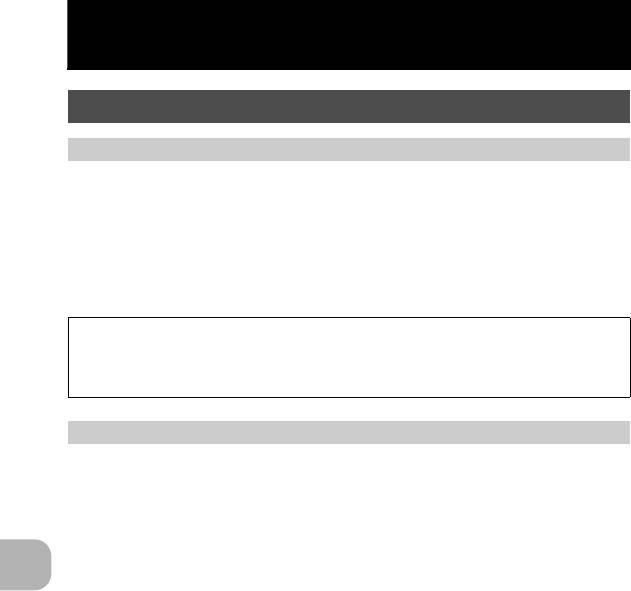
Вывод снимков на печать
Прямая печать (PictBridge)
Использование функции прямой печати
Если подключить фотокамеру к PictBridge-совместимому принтеру, можно
печатать снимки прямо с фотокамеры. Выберите снимки, которые следует
печатать, а также количество экземпляров на мониторе фотокамеры.
Чтобы узнать, является ли ваш принтер PictBridge-совместимым,
сверьтесь с руководством по эксплуатации принтера.
Что такое PictBridge?
Стандарт, предназначенный для соединения цифровых фотокамер и принтеров
различных производителей, с целью прямой печати фотоснимков.
• Доступные режимы печати, размеры бумаги и т.д. зависят от
используемого принтера. См. руководство по эксплуатации принтера.
• Информация о типах фотобумаги, картриджах с чернилами и т.д.
приведена в руководстве по эксплуатации принтера.
УДОБ ПЕЧАТ
Функцию [УДОБ ПЕЧАТ] можно использовать для печати снимка,
отображаемого на мониторе.
Выбранный снимок печатается с использованием стандартных настроек
принтера. Дата и имя файла не печатаются.
СТАНДАРТ
Все принтеры, поддерживающие PictBridge, имеют стандартные настройки печати.
Если на экранах настройки выбран [СТАНДАРТ] (стр.33), снимки будут печататься в
соответствии с этими настройками. Найдите стандартные настройки вашего принтера
в его руководстве по эксплуатации или проконсультируйтесь у изготовителя принтера.
1 В режиме просмотра отобразите на ЖК-мониторе снимок,
который следует напечатать.
Вывод снимков на печать
30
RU
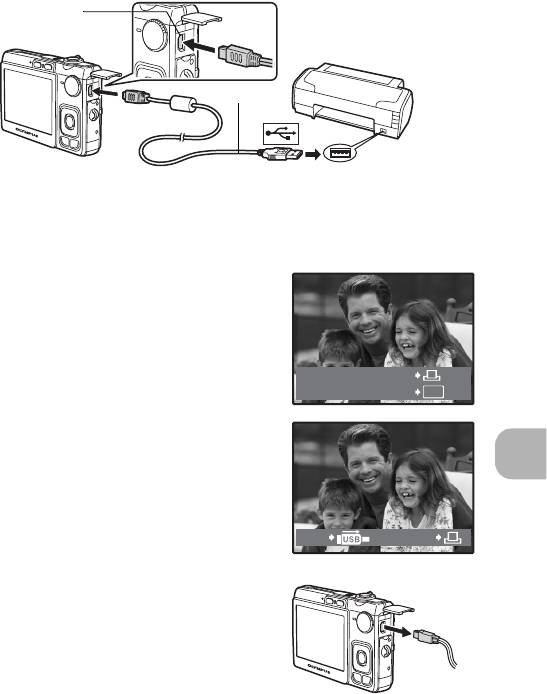
2 Включите принтер и вставьте кабель USB, поставляемый с
фотокамерой, в универсальный разъем фотокамеры и в
порт USB принтера.
Универсальный
разъем
Кабель USB
• Отображается экран [УДОБ ПЕЧАТ СТАРТ].
• О включении питания принтера и местоположении порта USB, см. в
руководстве по эксплуатации принтера.
3 Нажмите OF/ <.
• Начинается процесс печати.
УДОБ ПЕЧАТ СТАРТ
PC / НАСТР ПЕЧАТИ
OK
• По окончании печати отображается экран
выбора снимка. Чтобы напечатать другой
снимок, нажмите XY для выбора снимка,
а затем нажмите OF/ <.
Вывод снимков на печать
• Закончив печать, отсоедините кабель USB
от фотокамеры, когда отображается экран
выбора снимка.
ВЫХОД
ПЕЧАТЬ
4 Отсоедините кабель USB от
фотокамеры.
RU
31
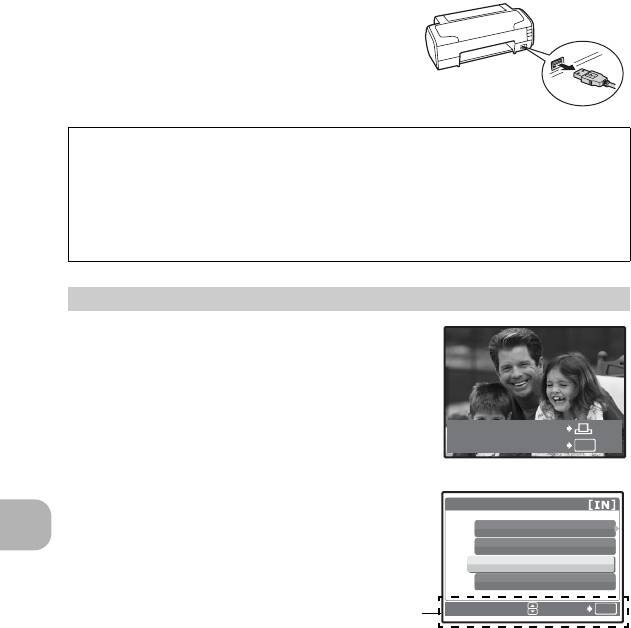
5 Отсоедините кабель USB от
принтера.
Функцию [УДОБ ПЕЧАТ] можно использовать, даже если фотокамера
выключена или находится в режиме съемки. Когда фотокамера
выключена или находится в режиме съемки, подсоедините кабель USB.
Отображается экран выбора для соединения USB. Выберите [УДОБ
ПЕЧАТ].
g “УДОБ ПЕЧАТ” Шаг 3 (стр. 31), “Другие режимы и настройки печати”
Шаг 2 (стр. 32)
Другие режимы и настройки печати (НАСТР ПЕЧАТИ)
1 Отобразите экран, показанный
справа в соответствии с процедурой
1 и 2 в стр. 30-31 и нажмите .
УДОБ ПЕЧАТ СТАРТ
PC / НАСТР ПЕЧАТИ
OK
2 Выберите [НАСТР ПЕЧАТИ] и
USB
нажмите .
PC
УДОБ ПЕЧАТ
НАСТР ПЕЧАТИ
ВЫХОД
Подсказка
УСТАН
OK
3 Выполните настройки печати в соответствии с
оперативной инструкцией.
Вывод снимков на печать
32
RU
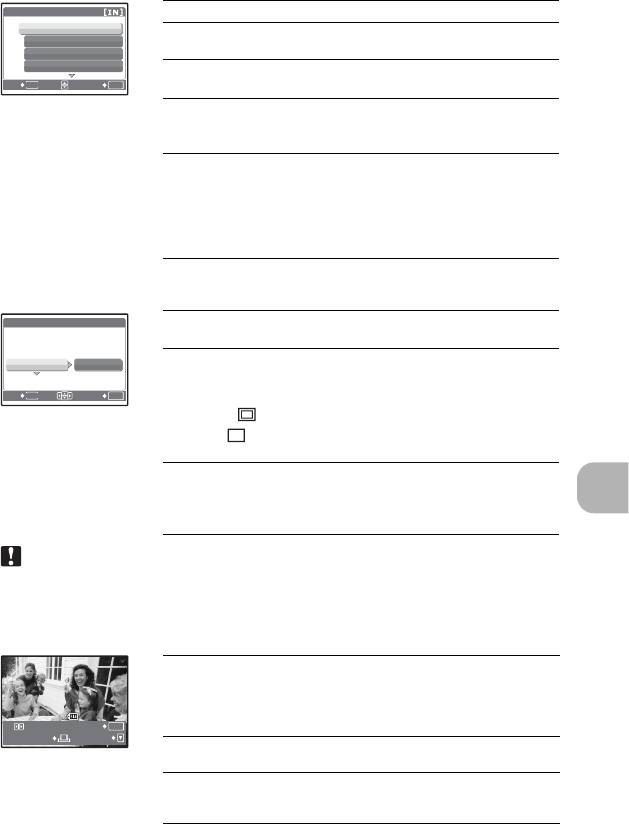
Выбор режима печати
ВЫБ.РЕЖ.ПЕЧ.
ПЕЧАТЬ Печатает выбранный снимок.
ПЕЧАТЬ
ПЕЧАТ. ВСЕ Печатает все снимки, хранящиеся во
ПЕЧАТ. ВСЕ
МУЛЬТИПЕЧ.
внутренней памяти или на карте.
ИНДЕКС ВСЕ
МУЛЬТИПЕЧ. Печатает один снимок в нескольких
ВЫХОД
MENU
УСТАН
OK
форматах.
ИНДЕКС ВСЕ Печатает индекс всех снимков,
хранящихся во внутренней памяти или
на карте.
ПОРЯДОК
Печатает снимки в соответствии с
ПЕЧАТИ
данными настроек печати на карте.
Если настройки печати не выполнены,
то этот параметр недоступен.
g “Цифровой формат управления
печатью (DPOF)” (стр. 35)
Параметры фотобумаги
ПЕЧ.БУМАГА
[
IN
]
РАЗМЕР
MENU
OK
Вывод снимков на печать
Примечание
• Если окно [ПЕЧ.БУМАГА] не отображается, для параметров [РАЗМЕР],
[БЕЗ ГРАНИЦ] и [ПИКСЕЛ/ЛИСТ] установлено значение [СТАНДАРТ].
Выбор снимка для печати
Нажмите XY, чтобы выбрать снимок, который следует напечатать. Можно
также повернуть рычаг зума и выбрать снимок из индексного вида.
RU
33
РА З М Е Р
БЕЗ
БЕЗ
ГРАНИЦ
ГРАНИЦ
РАЗМЕР Выберите размер бумаги из числа
РАЗМЕР
БЕЗ ГРАНИЦ
доступных для принтера.
БЕЗ ГРАНИЦ Выбор печати с полями или без полей.
СТАНДАРТ
СТАНДАРТ
В режиме [МУЛЬТИПЕЧ.] невозможно
НАЗАД
УСТАН
выбрать печать с полями.
ОТКЛ ()Снимок печатается в белой рамке.
ВКЛ () Снимок печатается без полей
(заполняет весь лист).
ПИКСЕЛ/ЛИСТ Доступно только в режиме
[МУЛЬТИПЕЧ.]. Количество
печатаемых фотографий зависит от
используемого принтера.
100-0004
OK
100 - 00 0 4
[
IN
IN
]
ПЕЧАТЬ Печатает одну копию выбранного
снимка. При выборе [1 ОТПЕЧАТОК]
или [ДАЛЕЕ] печатается
соответственно одна или несколько
ПЕЧАТЬ
копий.
1 ОТПЕЧАТОК
ДАЛЕЕ
1 ОТПЕЧАТОК Создает параметры печати для
отображаемого снимка.
ДАЛЕЕ Установка количества экземпляров и
выбор данных, печатаемых для
отображаемого снимка.
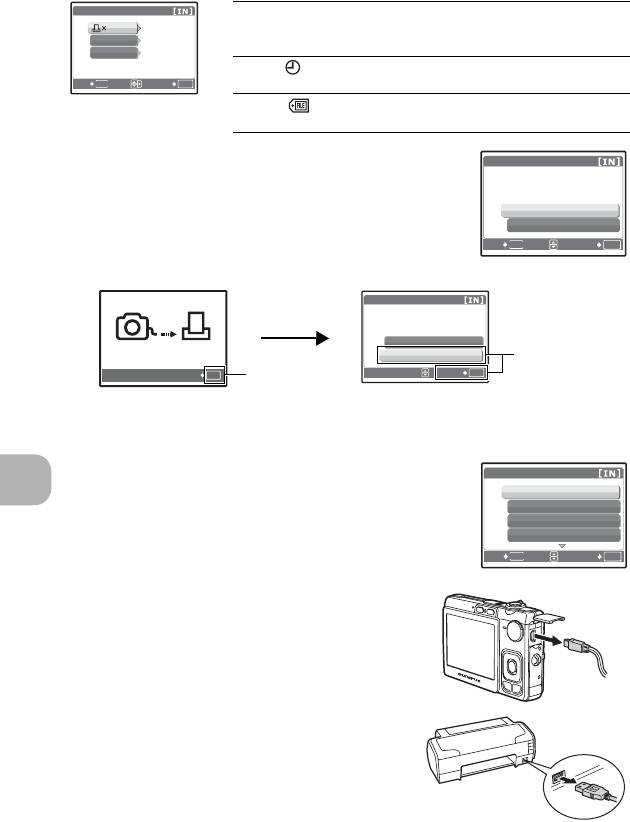
Установка количества экземпляров и выбор печатаемых данных
ИНФ.ПЕЧАТИ
<× Выбор количества экземпляров.
1
Можно выбрать максимум 10
ДАТА
БЕЗ
экземпляров.
ФАЙЛ
БЕЗ
ДАТА () Если выбрать [C], на снимках будет
НАЗАД
MENU
УСТАН
OK
отпечатана дата.
ФАЙЛ () Если выбрать [C], на снимках будет
отпечатано имя файла.
4 Выберите [ПЕЧАТЬ] и нажмите .
ПЕЧАТЬ
• Начинается процесс печати.
• По завершении печати отображается окно
ПЕЧАТЬ
[ВЫБ.РЕЖ.ПЕЧ.].
ОТМЕНА
НАЗАД
MENU
УСТАН
OK
Отмена вывода на печать
ПЕЧАТЬ
ПРОДОЛЖ.
ПЕРЕДАЧА
ОТМЕНА
Выберите
ОТМЕНА
OK
УСТАН
OK
Нажмите
[ОТМЕНА] и
нажмите .
Экран, отображающийся
во время передачи
данных
5 На экране [ВЫБ.РЕЖ.ПЕЧ.] нажмите
ВЫБ.РЕЖ.ПЕЧ.
m.
ПЕЧАТЬ
ПЕЧАТ. ВСЕ
• Отображается сообщение.
МУЛЬТИПЕЧ.
ИНДЕКС ВСЕ
ВЫХОД
MENU
УСТАН
OK
6 Отсоедините кабель USB от
фотокамеры.
7 Отсоедините кабель USB от
Вывод снимков на печать
принтера.
34
RU

Цифровой формат управления печатью (DPOF)
Как выполнить настройку печати
Настройка печати позволяет сохранять на карте памяти данные печати
(количество экземпляров, информацию о дате и времени) вместе со
снимками.
Настройка печати позволяет легко печатать снимки на вашем домашнем
DPOF-совместимом принтере или в фотолаборатории, поддерживающей
формат DPOF.
DPOF - это цифровой формат управления печатью, который используется
для записи заданий автоматической печати с цифровых фотокамер.
Настройка печати возможна только для снимков, хранящихся на карте.
Перед выполнением настройки печати вставьте в фотокамеру карту с
записанными снимками.
Снимки с настройками печати выводятся на печать в соответствии со
следующей процедурой.
Печать снимков в DPOF-совместимой фотолаборатории.
Можно печатать снимки, используя данные настройки печати.
Печать снимков на DPOF-совместимом принтере.
Вывод на печать может осуществляться прямо с карты, содержащей
данные настройки печати, без использования компьютера. Более
подробная информация содержится в руководстве по эксплуатации
принтера. Также может потребоваться адаптер карт для ПК.
Примечание
• Данная фотокамера не позволяет изменять настройки DPOF, сделанные
Вывод снимков на печать
на другом устройстве. Для внесения изменений используйте
оригинальное устройство. Если на карте сохранены настройки DPOF,
сделанные на другом устройстве, новые настройки, введенные с
помощью фотокамеры, могут записаться на место прежних.
• Вы можете сделать настройки управления печатью DPOF максимум для
999 снимков на одной карте.
• Некоторые принтеры или фотолаборатории могут не поддерживать все
функции.
Услуги фотопечати без использования DPOF
• Снимки, хранящиеся во внутренней памяти, не могут быть напечатаны в
фотолаборатории. Эти снимки следует копировать на карту, прежде чем
отдавать их в фотолабораторию.
g
“РЕЗЕРВ. Копирование снимков из внутренней памяти на карту” (стр. 26)
RU
35
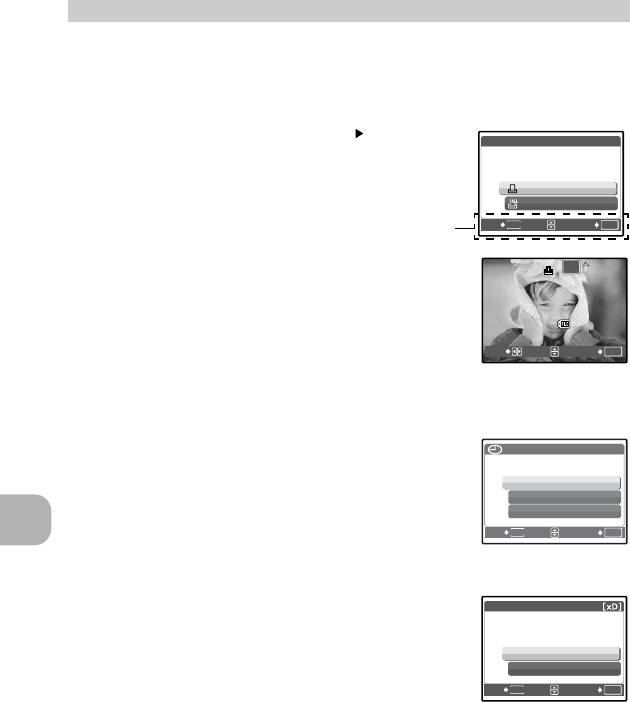
Настройка печати для выбранных кадров
Выполните инструкции в руководстве по эксплуатации, чтобы задать
настройки печати для выбранного снимка.
1 Нажмите m в режиме воспроизведения и отобразите
верхнее меню.
2 Выберите [НАСТР. ПЕЧАТИ][<] и
ПОРЯДОК ПЕЧАТИ
[
xD
]
нажмите .
MENU
OK
Подсказка
НАЗАД
УСТАН
3
Нажмите
XY
, чтобы выбрать кадры для
настроек печати, а затем нажмите
ON
,
чтобы указать количество экземпляров.
12:30
• Настройка печати для снимков со значком A
невозможна.
OK
• Повторите Пункт 3 для настройки печати
остальных снимков.
4 По завершении настройки печати нажмите .
5 Выберите настройки даты и времени
печати и нажмите .
НЕТ Снимки будут печататься без даты и
времени.
ДАТА На выбранных снимках будет напечатана
дата съемки.
ВРЕМЯ На выбранных снимках будет напечатано
время съемки.
6 Выберите [УСТАНОВКА] и нажмите .
Вывод снимков на печать
36
RU
12:30
'07.02.10
'07.02.10
100-0004
10 0- 00 04
HQ
4
HQ
[
xD
×
xD
]
0
ИЗМ.
УСТАН
[
xD
]
НЕТ
ДАТА
ВРЕМЯ
НАЗАД
MENU
УСТАН
OK
1 ( 1 )
УСТАНОВКА
ОТМЕНА
MENU
OK
1 ( 1 )
ПОРЯДОК ПЕЧАТИ
НАЗАД
УСТАН
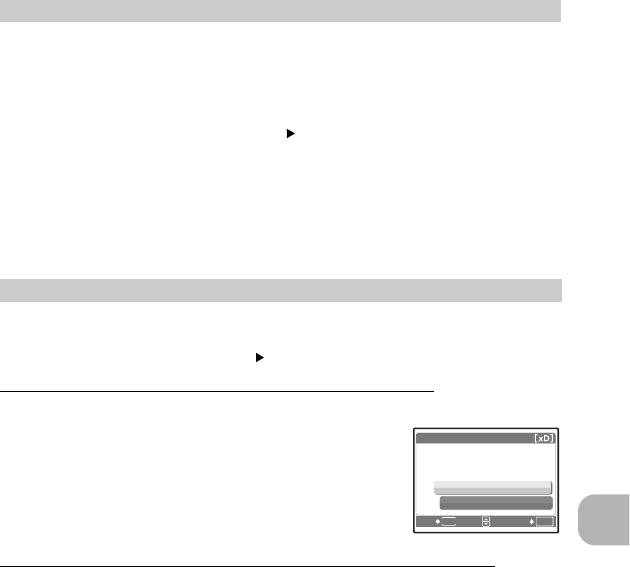
Настройка печати всех кадров
Настраивает для печати все снимки, хранящиеся на карте. Количество
экземпляров устанавливается на один отпечаток на снимок.
1 Нажмите m в режиме воспроизведения и отобразите
верхнее меню.
2 Выберите [НАСТР. ПЕЧАТИ][U] и нажмите .
3 Выберите настройки даты и времени и нажмите .
НЕТ Снимки будут печататься без даты и времени.
ДАТА На всех выбранных снимках будет напечатана дата съемки.
ВРЕМЯ На всех выбранных снимках будет напечатано время съемки.
4 Выберите [УСТАНОВКА] и нажмите .
Сброс данных настройки печати
Можно сбрасывать данные настройки печати для всех или только для
выбранных снимков.
1 Выберите верхнее меню [НАСТР. ПЕЧАТИ] и нажмите .
Сброс данных настройки печати для всех снимков
2 Выберите [<] или [U] и нажмите .
2 Выберите [СБРОС] и нажмите .
РЕЖИМ
СБРОС
СОХРАНИТЬ
MENU
OK
Вывод снимков на печать
Сброс данных настройки печати для выбранных снимков
2 Выберите [<] и нажмите .
3 Выберите [СОХРАНИТЬ] и нажмите .
4 Нажмите XY, чтобы выбрать снимок, настройки печати
для которого хотите отменить, и нажмите N для
уменьшения количества экземпляров до 0.
• Повторите Пункт 4 для отмены настроек печати остальных снимков.
5 По завершении отмены настроек печати нажмите .
6 Выберите настройки даты и времени и нажмите .
• Эта установка распространяется на оставшиеся снимки с
настройками печати.
7 Выберите [УСТАНОВКА] и нажмите .
RU
37
РЕЖИМ
ПЕЧАТИ
ПЕЧАТИ
ЗАДАН
ЗАДАН
УСТАНОВКИ ДЛЯ ПЕЧАТИ
НАЗАД
УСТАН
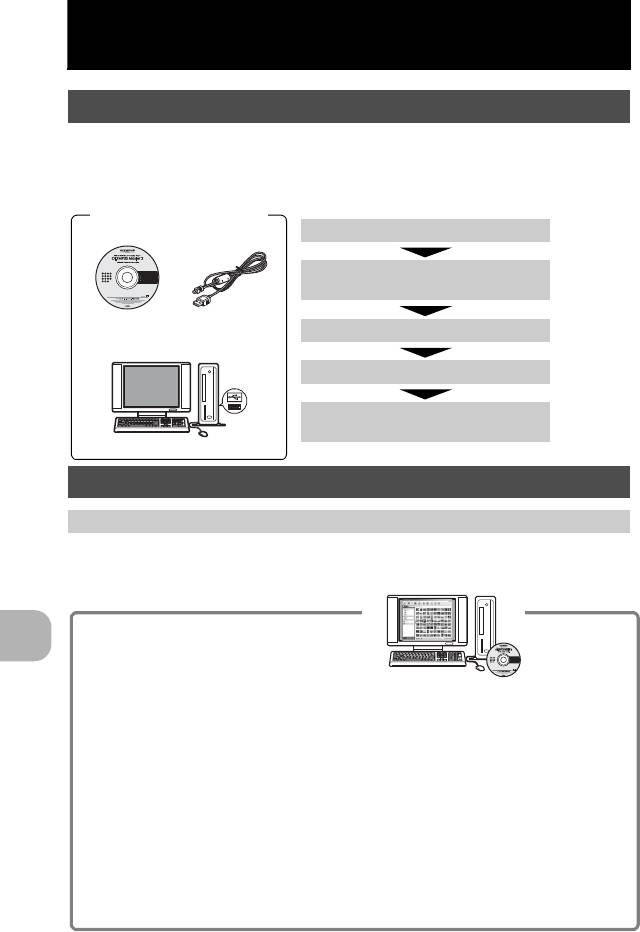
Использование OLYMPUS Master
Обзор
С помощью кабеля USB, входящего в комплект поставки фотокамеры,
можно соединять фотокамеру с компьютером и загружать (пересылать) в
компьютер файлы изображений, используя программу OLYMPUS Master,
которая также входит в комплект поставки.
Перед началом установки
Установка программы OLYMPUS Master
подготовьте следующее.
gстр.39
Подсоедините фотокамеру к
gстр.41
компьютеру с помощью кабеля USB
Компакт-диск
Кабель USB
Запустите программу OLYMPUS Master
OLYMPUS Master 2
gстр.42
Загрузите файлы изображений в компьютер
gстр.42
Отсоедините фотокамеру от
gстр.43
компьютера
Компьютер, оснащенный портом USB
Использование OLYMPUS Master
Что представляет собой программа OLYMPUS Master?
OLYMPUS Master – это приложение для работы с цифровыми изображениями на
компьютере. После установки этой программы на компьютере можно выполнять
следующие операции:
Использование OLYMPUS Master
(Загружать изображения с карты
памяти или других носителей
(Просматривать изображения и
видеозаписи
• Можно просматривать снимки в режиме
(Печатать изображения
слайд-шоу и воспроизводить звук.
• Вы можете легко распечатать
изображения.
(Управлять снимками
• Управлять снимками в альбомах и
(Создавать панорамные изображения
папках. Загруженные изображения
• Можно составлять панорамные
автоматически сортируются по дате, что
изображения из снимков, сделанных в
позволяет ускорить поиск изображений.
панорамном режиме.
(Редактировать изображения
(Обновлять версию
• Можно поворачивать, обрезать
микропрограммного обеспечения
изображения, а также изменять их
фотокамеры.
размер.
Подробнее о других функциях и
(Редактировать изображения с
операциях см. в руководстве “Справка”
помощью фильтра и функций
справочного руководства по программе
коррекции
OLYMPUS Master.
38
RU
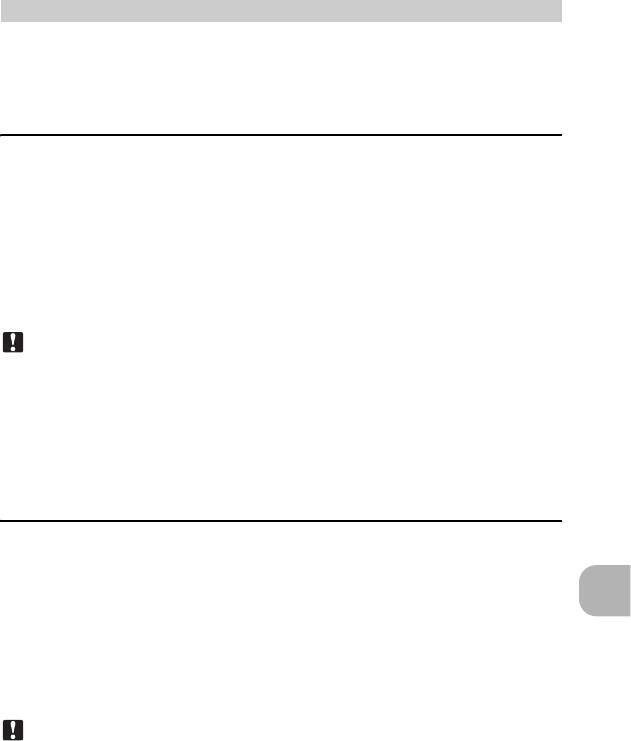
Установка программы OLYMPUS Master
Перед установкой программы OLYMPUS Master убедитесь, что ваш
компьютер отвечает следующим системным требованиям.
Информация о более новых операционных системах находится на
веб-сайте Olympus по адресу, указанному на последней странице.
Системная среда
Windows
ОС Windows 2000 Professional/XP Home Edition/
XP Professional/Vista
Процессор Pentium III 500 МГц или выше
RAM 256 МБ или больше
Емкость жесткого диска 500 МБ или больше
Монитор 1024 × 768 пикселов или больше
65 536 цветов или больше (рекомендуется
16 770 000 цветов или больше)
Использование OLYMPUS Master
Прочее Порт USB или IEEE 1394
Internet Explorer 6 или более поздняя версия
Рекомендуется QuickTime 7 или более поздняя версия
Рекомендуется DirectX 9 или более поздняя версия
Примечание
• Операционные системы Windows 98/98SE/Me не поддерживаются.
•
Используйте компьютер с предустановленной операционной системой. При
использовании компьютера, собранного в домашних условиях, или при использовании
операционной системы, установленной с применением пакета обновления,
нормальное функционирование данной программы не может быть гарантировано.
•
Нормальное функционирование данной программы не может быть гарантировано
при использовании внешнего порта USB или IEEE 1394.
•
Для установки программы необходимо зарегистрироваться с правами администратора.
Macintosh
ОС Mac OS X v10.3 или более поздняя
Процессор Power PC G3 500 МГц или выше
Intel Core Solo/Duo 1,5 ГГц или более поздняя
RAM 256 МБ или больше
Емкость жесткого диска 500 МБ или больше
Монитор 1024 × 768 пикселов или больше
32 000 цветов или больше (рекомендуется
16 770 000 цветов или больше)
Прочее Порт USB или IEEE 1394 (FireWire)
Safari 1.0 или более поздняя (рекомендуется
1.3 или более поздняя)
QuickTime 6 или более поздняя
Примечание
• Версии ОС ранее Mac OS X 10.3 не поддерживаются.
•
Нормальное функционирование данной программы не может быть
гарантировано при использовании внешнего порта USB или IEEE 1394 (FireWire).
•
Для установки программы необходимо зарегистрироваться с правами администратора.
•
Перед выполнением следующих операций убедитесь, что носитель удален (для
этого перетащите его мышью на значок корзины). Несоблюдение этого правила
может сделать работу компьютера нестабильной и потребовать его перезагрузки.
•
Отсоединение кабеля, соединяющего фотокамеру и компьютер
•
Выключение фотокамеры
•
Открывание на фотокамере крышки отсека аккумулятора/карты
RU
39
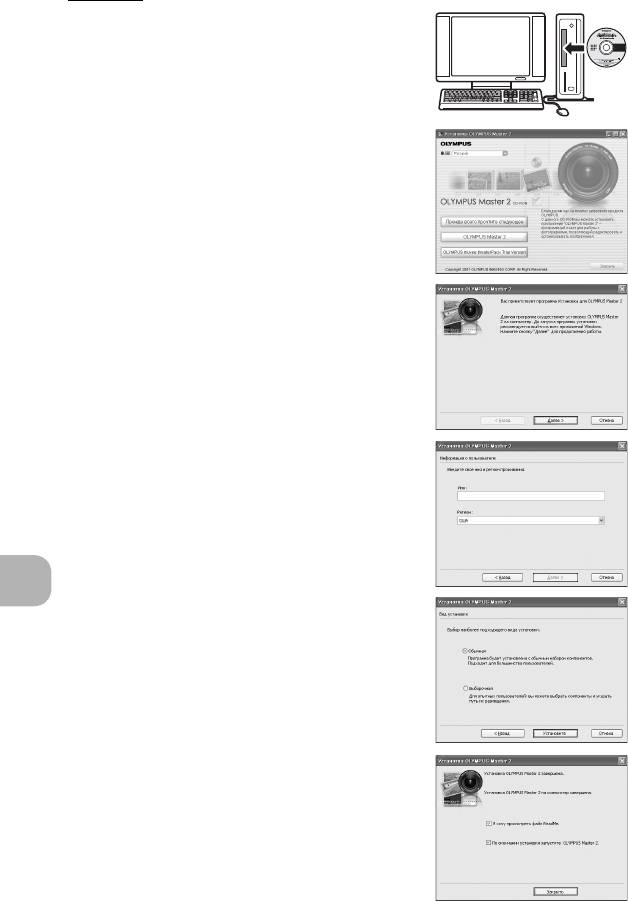
Windows
1 Вставьте компакт-диск в дисковод
CD-ROM.
• Появится окно установки программы
OLYMPUS Master.
• Если окно не появилось, дважды
щелкните по значку “Мой компьютер”, а
затем по значку компакт-диска.
2 Выберите язык интерфейса и
нажмите кнопку “OLYMPUS Master 2”.
• Когда появится экран установки
компонентов, нажмите “OK”.
3 Нажмите “Далее” и следуйте
инструкциям на экране.
• Когда на экран будет выведено
лицензионное соглашение OLYMPUS
Master, прочтите его и нажмите “Да”,
чтобы начать установку.
4 В отобразившемся диалоговом
окне информации о пользователе
введите “Имя”, выберите “Регион”
и нажмите “Далее”.
Использование OLYMPUS Master
5 Когда появится окно выбора вида
установки, нажмите “Установите”.
• Чтобы выбрать компоненты для
установки, нажмите “Выборочная”.
• Начнется процесс установки. Отображается
окно, подтверждающее завершение
установки. Нажмите “Закрыть”.
• Затем отобразится окно установки
пробной версии OLYMPUS muvee
theaterPack. Чтобы установить эту
программу, нажмите “Установите”.
40
RU
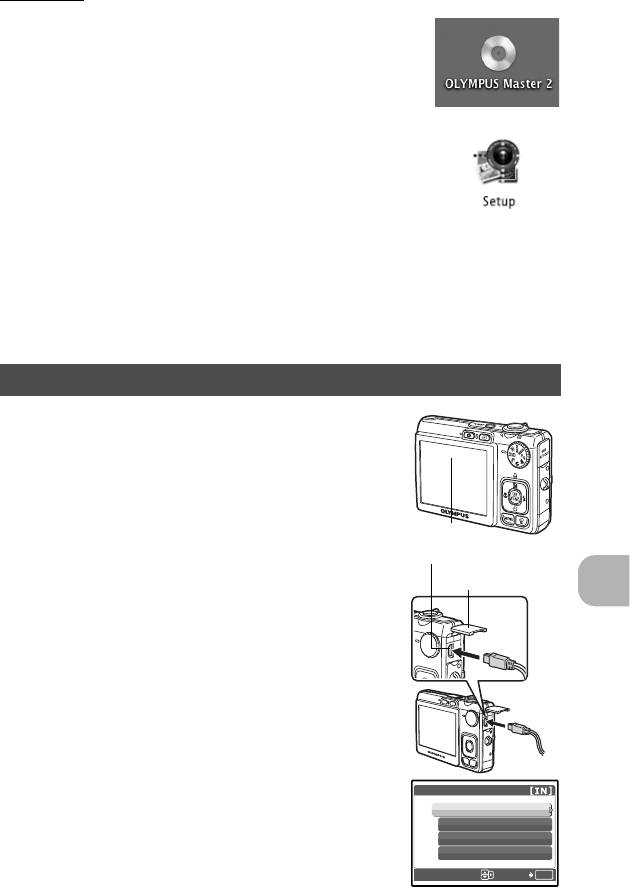
Macintosh
1 Вставьте компакт-диск в дисковод CD-ROM.
• Откроется окно компакт-диска.
• Если окно компакт-диска не открылось, дважды
щелкните по значку компакт-диска на рабочем
столе.
2 Дважды щелкните по значку “Setup” на
рабочем столе.
• Отображается экран установки программы
OLYMPUS Master.
• Следуйте инструкциям на экране.
• Когда отобразится лицензионное соглашение
OLYMPUS Master, прочтите его, щелкните
Использование OLYMPUS Master
“Продолжить”, а затем “Продолжить” для начала установки.
• Отображается окно, подтверждающее завершение установки.
• Перед тем, как запустить OLYMPUS Master, необходимо
перезагрузить компьютер.
Подсоединение фотокамеры к компьютеру
1 Убедитесь, что фотокамера выключена.
• Монитор выключен.
• Объектив не выдвинут.
Монитор
2 Соедините универсальный разъем
фотокамеры и порт USB компьютера с
Крышка разъем
помощью поставляемого кабеля USB.
• О расположении порта USB см. в руководстве
по эксплуатации компьютера.
• Фотокамера включается автоматически.
• Включается монитор, и на нем отображается
экран для выбора подсоединения USB.
3 Выберите [PC] и нажмите .
RU
41
а
Универсальный разъе
м
USB
PC
УДОБ ПЕЧАТ
НАСТР ПЕЧАТИ
ВЫХОД
УСТАН
OK
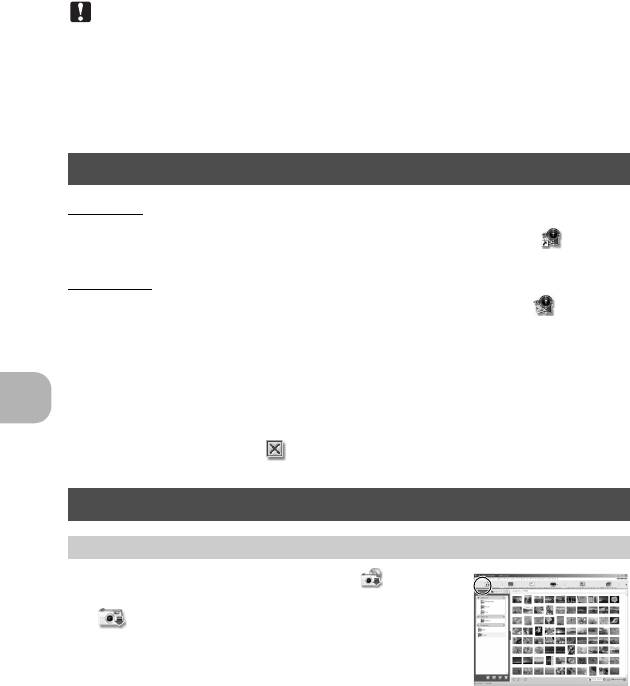
4 Фотокамера распознается компьютером.
• Windows
При первом подсоединении фотокамеры к компьютеру он пытается
распознать фотокамеру. Нажмите “OK”, чтобы закрыть отображаемое
сообщение. Фотокамера распознается как “Съемный диск”.
• Macintosh
Программа iPhoto является стандартным приложением для
управления цифровыми изображениями. При первом подсоединении
цифровой фотокамеры автоматически запускается программа iPhoto.
Закройте ее и запустите программу OLYMPUS Master.
Примечание
• Пока фотокамера подсоединена к компьютеру, ее функции недоступны.
•
Подсоединение фотокамеры к компьютеру через концентратор USB может
привести к нестабильной работе. В этом случае не используйте
концентратор, а подсоедините фотокамеру непосредственно к компьютеру.
• Перенос изображений на компьютер с помощью OLYMPUS Master
невозможен, если при выполнении пункта 3 выбрано [PC], нажата Y
и выбрано [MTP].
Запуск программы OLYMPUS Master
Windows
1 Дважды кликните на значке “OLYMPUS Master 2” на
рабочем столе.
Macintosh
1 Дважды кликните на значке “OLYMPUS Master 2” в папке
“OLYMPUS Master 2”.
• Откроется окно обзора.
Использование OLYMPUS Master
• При первом после установки запуске программы OLYMPUS Master
перед выводом окна обзора отображается окно настройки и
регистрации OLYMPUS Master. Следуйте инструкциям на экране.
Для выхода из программы OLYMPUS Master
1 Нажмите “Выход” в любом окне.
• Программа OLYMPUS Master завершит работу.
Просмотр снимков с фотокамеры на компьютере
Загрузка и сохранение снимков
1 Нажмите “Перенести снимки” в окне
обзора, затем нажмите “Из фотокамеры”
.
• Отобразится окно выбора снимков для
переноса из фотокамеры. Отобразятся все
изображения, хранящиеся в фотокамере.
42
RU
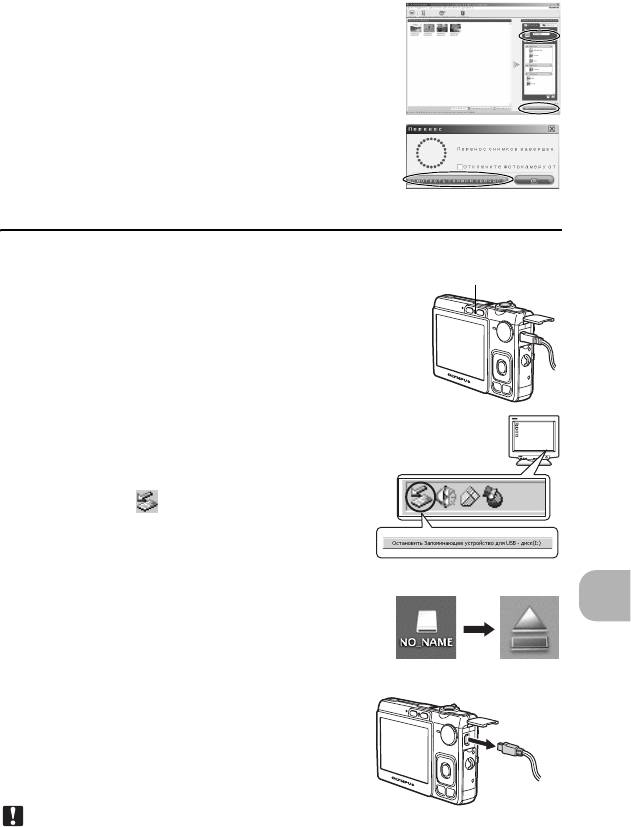
2 Выберите “Новый альбом” и введите
название альбома.
3 Выберите файлы изображений и
нажмите “Перенести снимки”.
• Отображается окно с сообщением о том, что
загрузка завершена.
4 Нажмите “Просмотреть снимки сейчас”.
• Все загруженные изображения отобразятся в
окне обзора.
Отсоединение фотокамеры
1 Убедитесь, что индикатор обращения к
Индикатор
карте перестал мигать.
обращения к карте
Использование OLYMPUS Master
2 Перед отсоединением кабеля USB
выполните следующее.
Windows
1
Щелкните по значку “Безопасное извлечение
устройства” на панели задач.
2
Щелкните на отобразившемся сообщении.
3 После отображения сообщения о том, что
оборудование может быть безопасно
удалено, нажмите “OK”.
Macintosh
1 При перетаскивании по рабочему столу
значка “Untitled” или “NO_NAME” значок
“корзина” сменяется значком “извлечение”.
Перетащите его на значок “извлечение”.
3 Отсоедините кабель USB от фотокамеры.
Примечание
• Windows: при щелчке по значку “Безопасное извлечение устройства”
может отобразиться предупреждение. Убедитесь, что в данный момент не
осуществляется загрузка изображений с фотокамеры в ПК и что все
приложения закрыты. Еще раз щелкните по значку “Безопасное
извлечение устройства” и отсоедините кабель.
RU
43
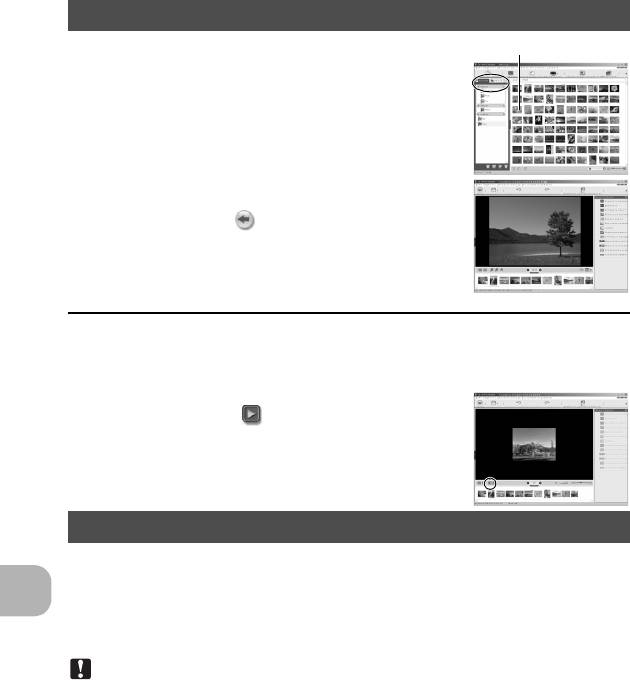
Просмотр фотоснимков и видеозаписей
1 Щелкните по вкладке “Альбом” в окне
Пиктограмма
обзора и выберите альбом, который вы
хотите посмотреть.
• Изображение выбранного альбома
отобразится в области пиктограмм.
2 Дважды щелкните по пиктограмме
фотоснимка, который хотите посмотреть.
•OLYMPUS Master переключается в режим
редактирования, и снимок увеличивается.
• Нажмите “Назад” для возврата в окно обзора.
Для просмотра видеозаписей
1 В окне обзора дважды щелкните по пиктограмме
видеозаписи, которую хотите посмотреть.
• OLYMPUS Master переключается в режим редактирования, и
отображается первый кадр видеозаписи.
2 Для воспроизведения видеозаписи нажмите
“Воспроизвести” в нижней части экрана.
Загрузка снимков в компьютер без использования OLYMPUS Master
Использование OLYMPUS Master
Эта фотокамера совместима с устройствами USB Mass Storage. Можно
подсоединить фотокамеру к компьютеру с помощью кабеля USB, входящего в
комплект поставки фотокамеры, чтобы загружать и сохранять файлы изображений
без помощи программы OLYMPUS Master. Соединение фотокамеры с компьютером
при помощи кабеля USB возможно для следующих операционных систем.
Windows:
Windows 98SE/Me/2000 Professional/XP Home Edition/XP Professional/Vista
Macintosh: Mac OS 9.0-9.2/X
Примечание
•
Для Windows 98SE необходимо установить драйвер USB. Перед
подсоединением фотокамеры к компьютеру с помощью кабеля USB
дважды щелкните по файлам, которые находятся в следующих папках на
прилагаемом компакт-диске OLYMPUS Master.
(Диск): \win98usb\INSTALL.EXE
• Для Windows Vista выберите [PC] при выполнении пункта 3 в стр.41,
нажмите Y и выберите [MTP], чтобы включить Фотогалерею Windows.
• Передача данных не гарантируется в следующих операционных
системах, даже если компьютер оборудован портом USB.
• Windows 95/98/NT 4.0
• Windows 98SE, обновленная с Windows 95/98
• Mac OS 8.6 или более ранняя версия
•
Компьютеры с портами USB, добавленными с помощью карты расширения и т.п.
• Компьютеры с ОС, установленной не на заводе-изготовителе, а
также компьютеры “домашней” сборки
44
RU
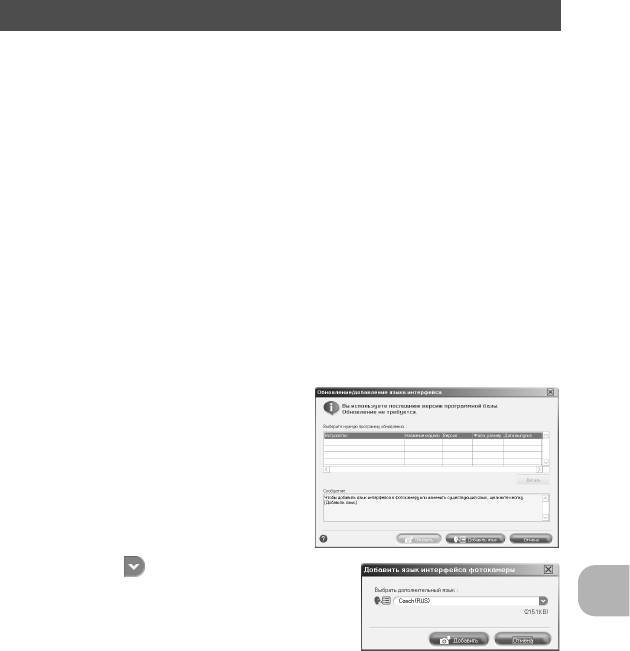
Чтобы увеличить количество языков
Аккумулятор должен быть полностью заряжен!
1 Убедитесь, что компьютер подключен к сети Интернет.
2 Подсоедините кабель USB к порту USB на компьютере.
3 Вставьте другой конец кабеля USB в разъем USB на
фотокамере.
• Фотокамера включается автоматически.
• Включается монитор, и на нем отображается экран для выбора
соединения USB.
4 Выберите [PC] и нажмите .
Использование OLYMPUS Master
5 В окне обзора выберите “Фотокамера”, затем
“Обновление/добавление языка интерфейса”.
• Отобразится окно подтверждения обновления.
6 Нажмите “OK”.
• Отобразится окно обновления фотокамеры.
7 Щелкните “ Добавить язык” на
экране обновления
фотокамеры.
• На экране появится окно
“Добавить язык интерфейса
фотокамеры”.
8 Щелкните и выберите
язык.
9 Нажмите “Добавить”.
• Начнется загрузка нового языка в
фотокамеру. Во время загрузки не
отсоединяйте кабели и аккумулятор.
10По завершении загрузки на дисплее фотокамеры
отображается “OK”. Теперь можно отсоединить кабели
и выключить питание фотокамеры. После перезапуска
фотокамеры можно выбрать новый язык в меню
[НАСТРОЙКА].
RU
45
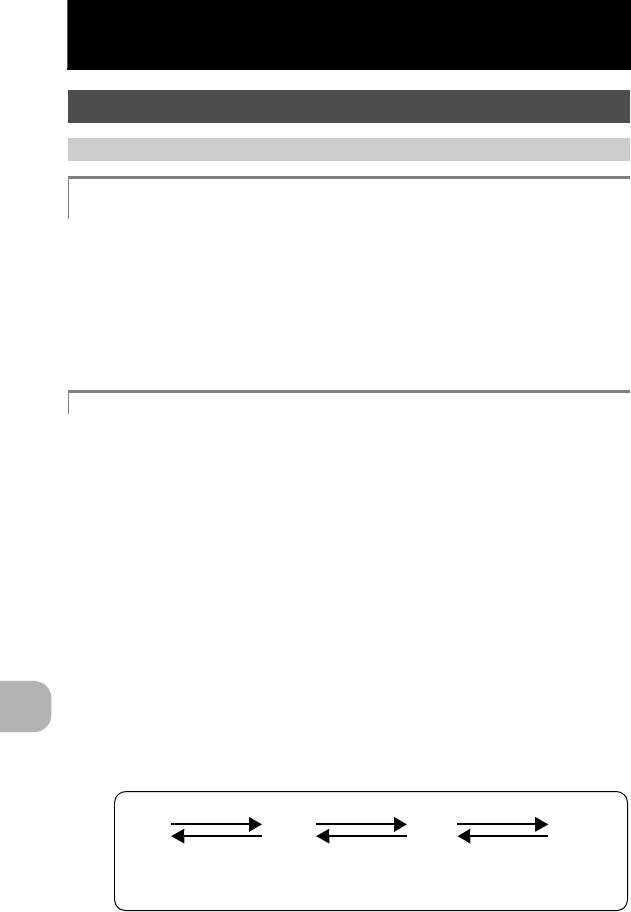
Более подробное знакомство с фотокамерой
Советы и информация по съемке
Советы перед началом съемки
Фотокамера не включается, даже если аккумулятор
установлен
Аккумулятор не заряжен
• Зарядите аккумулятор при помощи зарядного устройства.
Аккумулятор временно потерял работоспособность вследствие
охлаждения
• Работоспособность аккумулятора снижается при низких температурах,
и его заряда может оказаться недостаточно для включения
фотокамеры. Извлеките аккумулятор и нагрейте его, положив ненадолго
в карман.
При нажатии кнопки спуска затвора съемка не выполняется
Фотокамера находится в спящем режиме
• Если после включения камеры никаких действий не предпринимается,
то для экономии энергии аккумулятора камера автоматически
переходит в спящий режим и монитор выключается. В этом режиме
съемка не выполняется, даже если кнопка спуска затвора полностью
нажата. Прежде чем приступать к съемке, переключите фотокамеру из
спящего режима с помощью рычаг зума или других кнопок. Камера
автоматически выключается, если в течение 12 минут никаких действий
не предпринимается. Включите фотокамеру, нажав o.
Диск режимов находится в положении R
• Если отображается руководство по съемке, то съемка невозможна.
Снимайте после выбора настроек, следуя руководству по съемке, или
же поверните диск режимов и установите его на режим съемки,
отличный от R.
Более подробное знакомство с фотокамерой
Вспышка заряжается
• Прежде чем приступать к съемке, дождитесь, пока метка
#
(зарядка
вспышки) не перестанет мигать.
Индикатор памяти показывает, что на накопителе нет места
• Если буферная память заполнена, съемка невозможна. Подождите,
пока индикатор памяти не покажет, что буферная память освободилась.
Съемка Съемка Съемка
a b c d
Подождите
Прежде чем
После
После нескольких
Максимальное
приступать к
съемки
снимков
заполнение
съемке
(Горит)
(Горит полностью)
(Горит)
(Выключено)
46
RU
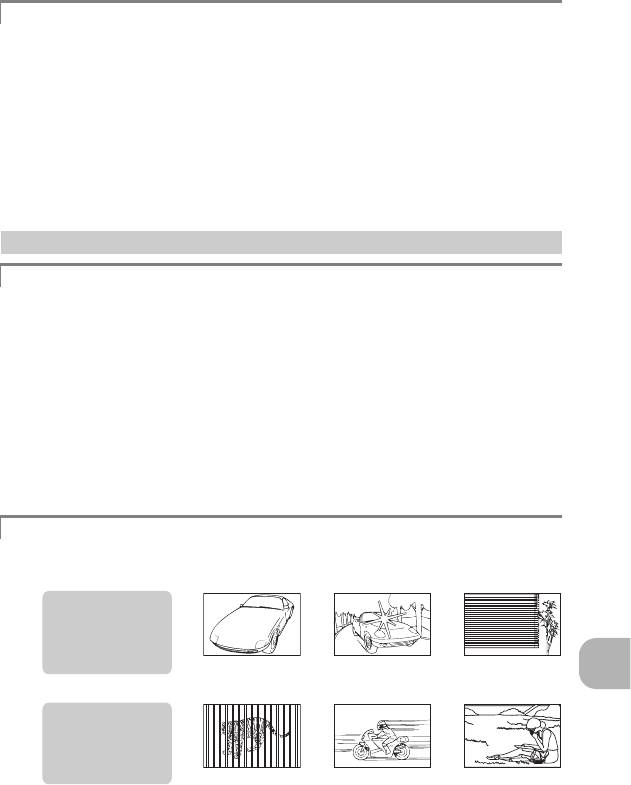
Дата и время не установлены
Фотокамера используется в одних и тех же условиях со времени
приобретения
•
Дата и время не были установлены в фотокамере во время ее приобретения.
Прежде чем использовать фотокамеру, установите дату и время.
g
“Установите дату и время” (стр.6), “
X
Установка даты и времени” (стр.28)
Аккумулятор извлечен из камеры
• Если фотокамера оставлена без аккумулятора приблизительно на 3
дня, настройки даты и времени сбрасываются на заводские значения по
умолчанию. Если аккумулятор находится в фотокамере короткое время,
настройка даты и времени будет сброшена раньше, чем это указано.
Убедитесь в правильности установки даты и времени, прежде чем
делать важные снимки.
Более подробное знакомство с фотокамерой
Советы по съемке
Фокусировка на объекте
В зависимости от объекта фокусировку можно выполнить несколькими
способами.
Если объект находится не в центре кадра
• Расположите объект в центре кадра, зафиксируйте фокус на объекте, а
затем повторно скомпонуйте снимок.
g “Кнопка спуска затвора Фотографирование/видеосъемка” (стр.10)
Объект быстро движется
• Сфокусируйте фотокамеру на точке, находящейся приблизительно на
таком же расстоянии от точки съемки, что и снимаемый объект (нажав
кнопку спуска затвора наполовину), а затем повторно скомпонуйте
снимок и подождите, пока объект не окажется в кадре.
g “f Съемка методом выбора сюжетной программы в зависимости от
ситуации” (стр.12)
Трудные для фокусировки объекты
• В некоторых условиях использовать автофокус может оказаться
затруднительно. На мониторе загорается зеленый индикатор, позволяя
проверить, зафиксирован ли фокус.
Зеленый
индикатор мигает.
Объект не
поддается
фокусировке.
Объект с низкой
Объект с очень
Объект без
контрастностью
яркой зоной по
вертикальных
центру кадра
линий
Зеленый
индикатор горит,
но объект не
поддается
фокусировке.
Объекты на
Объект быстро
Объект
разных
движется
находится не в
расстояниях
центре кадра
В этом случае сфокусируйтесь на объекте с высокой контрастностью,
расположенном на таком же расстоянии, что и снимаемый объект
(фиксация фокуса), перекомпонуйте кадр и сделайте снимок. Если объект
не имеет вертикальных линий, держите фотокамеру вертикально и
сфокусируйтесь с помощью фиксации фокуса, нажав кнопку спуска затвора
наполовину. Затем, удерживая кнопку спуска затвора нажатой наполовину,
поверните фотокамеру в горизонтальное положение и сделайте снимок.
RU
47
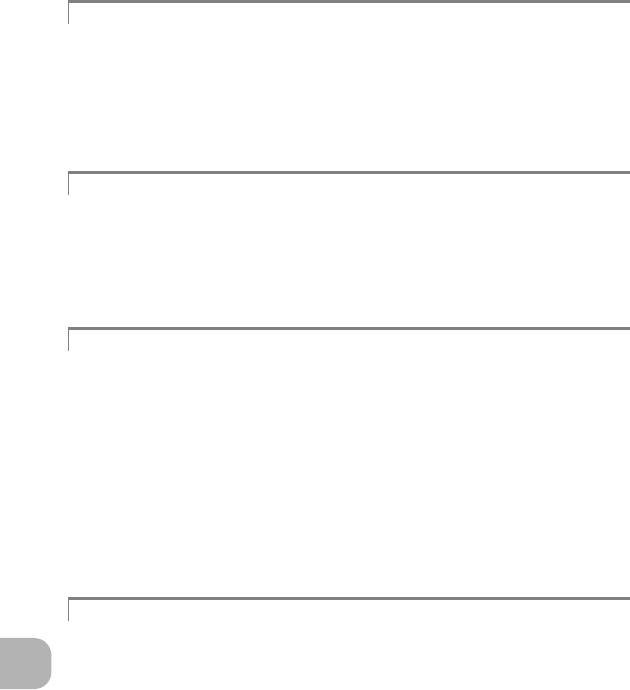
Получение резких снимков
Держите камеру правильно и плавно нажмите кнопку спуска затвора, чтобы
получить снимок. Кроме того, размытость уменьшается при съемке в
режиме h.
Причины, вызывающие смазывание снимка:
• При фотосъемке с сильным увеличении с помощью зума.
• Выбрана большая выдержка при съемке затемненного объекта
• Невозможность использования вспышки или выбор режима съемки с
медленной выдержкой.
Как делать снимки без вспышки
Вспышка срабатывает автоматически при недостаточной освещенности,
которая может вызвать размытость изображения. Во время съемки в
условиях низкой освещенности без вспышки установите режим вспышки на
[$] (отключение вспышки).
Увеличение значения настройки [ISO]
g “ISO Изменение чувствительности ISO” (стр.19)
Снимок слишком зернистый
К высокой зернистости снимка могут приводить несколько факторов.
Использование цифрового зума при съемке крупных планов
• При использовании цифрового зума часть изображения оказалась
обрезанной и увеличенной. Чем больше увеличение, тем более
зернистым выглядит снимок.
Увеличение чувствительности ISO
• При увеличении значения настройки [ISO] может возникать “шум”,
проявляющийся в виде пятен нежелательного цвета или в виде
неоднородности цвета, что приводит к зернистости снимка. Эта
фотокамера оборудована функцией, позволяющей делать снимки
высокой чувствительности с подавлением шумов. Однако увеличение
чувствительности ISO может приводить к созданию шума при
определенных условиях съемки.
g “ISO Изменение чувствительности ISO” (стр.19)
Съемка солнечного пляжа или заснеженного ландшафта
Более подробное знакомство с фотокамерой
• Часто цвета ярких объектов (например, снега) получаются темнее чем
натуральные. Подстройка параметра [F] в сторону [+] делает оттенки
объекта более реальными. И напротив, при съемке темных объектов
имеет смысл выполнить подстройку в сторону [–]. В некоторых случаях
вспышка не дает достаточно света для установленной экспозиции.
g “Кнопка OF/< Изменение яркости снимка/Вывод снимков на печать”
(стр. 13)
48
RU
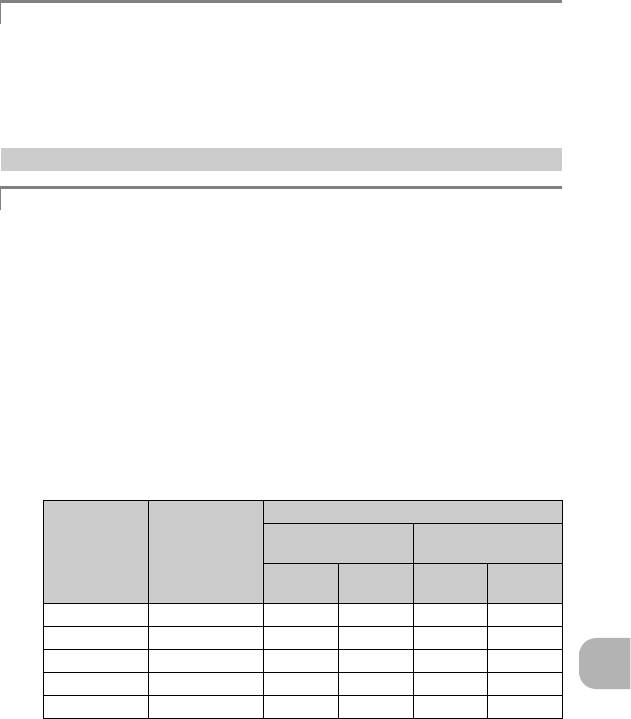
Съемка объекта против света
• Установите вспышку на [#] (эаполня ю щая), чтобы включить
принудительную вспышку. Это позволит снять объект против света и
при этом не допустить затемнения лица объекта. Параметр [
#
]
(эаполня ю щая) подходит не только для съемки против света, но также
для съемки при люминесцентном и другом искусственном освещении.
g “Кнопка Y# Съемка со вспышкой” (стр.14)
Дополнительные советы и информация по съемке
Увеличение количества снимков, которое можно сделать
Записывать снимки, сделанные фотокамерой, можно двумя способами.
Более подробное знакомство с фотокамерой
Запись снимков во внутреннюю память
• Снимки записываются во встроенную память, и если число
фотоснимков, которое можно сохранить, достигает значения 0,
необходимо подсоединить фотокамеру к компьютеру и загрузить в него
снимки, а затем удалить их из встроенной памяти.
Использование карты (xD-Picture Card) (дополнительно)
• Снимки записываются на карту, если она вставлена в фотокамеру. Если
карта заполнена, необходимо загрузить снимки в компьютер, а затем
либо удалить их с карты, либо использовать новую карту.
• Снимки не записываются во внутреннюю память, когда карта вставлена
в фотокамеру. Снимки, хранящиеся во внутренней памяти, можно
копировать на карту, с помощью функции [РЕЗЕРВ.].
g “РЕЗЕРВ. Копирование снимков из внутренней памяти на карту” (стр. 26)
“Карта” (стр. 57)
Количество сохраняемых фотоснимков и время видеозаписи
Снимки
Количество сохраняемых фотоснимков
Использование
Качество
Размер
Встроенная память
карты 512 МБ
изображения
изображения
Со
Со
Без звука
Без звука
звуком
звуком
SHQ 3264 × 2448 3 3 86 87
HQ 3264 × 2448 9 9 245 249
SQ1 2048 × 1536 25 26 626 652
SQ2 640 × 480 98 116 2457 2904
16:9 1920 × 1080 27 29 694 726
RU
49
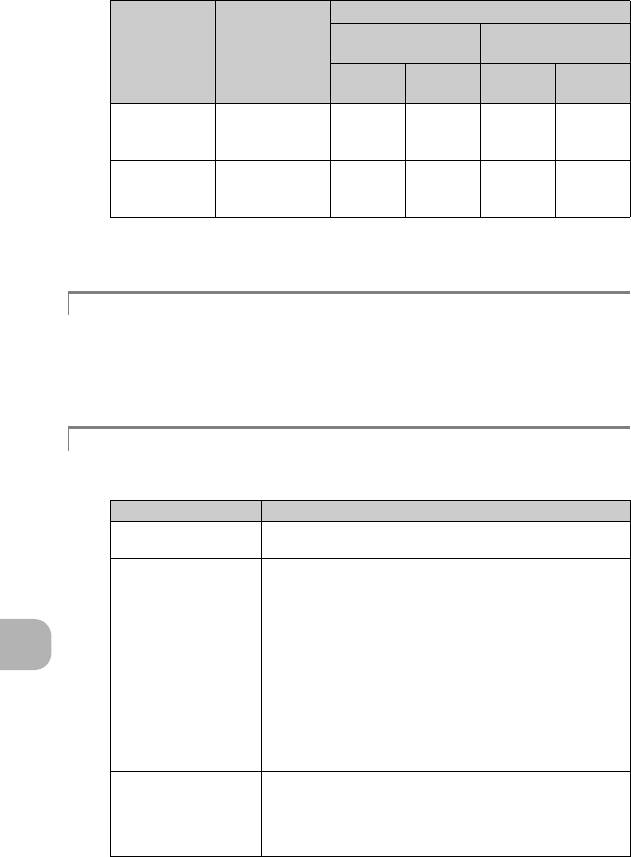
Видеозаписи
Доступное время записи
Использование
Качество
Размер
Встроенная память
карты 512 МБ
изображения
изображения
Со
Со
Без звука
Без звука
звуком
звуком
640 × 480
4 мин.
4 мин.
SHQ
(30 кадров/
11 сек. 11 сек.
42 сек.
43 сек.
секунду)
320 × 240
12 мин.
12 мин.
HQ
(30 кадров/
30 сек. 30 сек.
42 сек.
53 сек.
секунду)
• Если [КАЧ-ВО ИЗОБР.] установлено на [SHQ], продолжительность
постоянной записи на карту, отличную от TypeH, составляет около 15
секунд.
Использование новой карты
• Если вы используете карту, произведенную не компанией Olympus, или
карту, применявшуюся в другом оборудовании (например, в
компьютере), отображается сообщение [ОШИБ.КАРТЫ]. Чтобы
использовать такую карту в фотокамере, отформатируйте карту с
помощью функции [ФОРМАТ.].
g “ФОРМАТ. Форматирование встроенной памяти или карты” (стр. 26)
Индикаторы
Фотокамера оборудована несколькими индикаторами, показывающими
состояние фотокамеры.
Индикатор Состояние
Индикатор
Индикатор горит приблизительно 10 секунд, мигает
автоспуска
приблизительно 2 секунды, а затем делается снимок.
Индикатор
Горит (красный индикатор): Режим съемки
обращения к карте
Горит (зеленый индикатор): Режим просмотра
Не горит: Питание выключено
Более подробное знакомство с фотокамерой
Мигает (красный индикатор): снимок записывается,
фотокамера считывает фильм, или загружаются
изображения (при подсоединении к компьютеру).
• При мигании индикатора обращения к карте нельзя
выполнять следующие действия. В противном случае
данные изображений могут быть не сохранены, и
внутренняя память или карта могут оказаться
непригодными для дальнейшего использования.
• Открывать крышку отсека аккумулятора/карты
• Извлекать аккумулятор
Зеленый индикатор
Горит: фокус и экспозиция зафиксированы.
монитора
Мигает: фокус и экспозиция не зафиксированы.
• Отпустите кнопку спуска затвора, переведите
визирную метку АФ на объект съемки и еще раз
нажмите кнопку спуска затвора наполовину.
50
RU
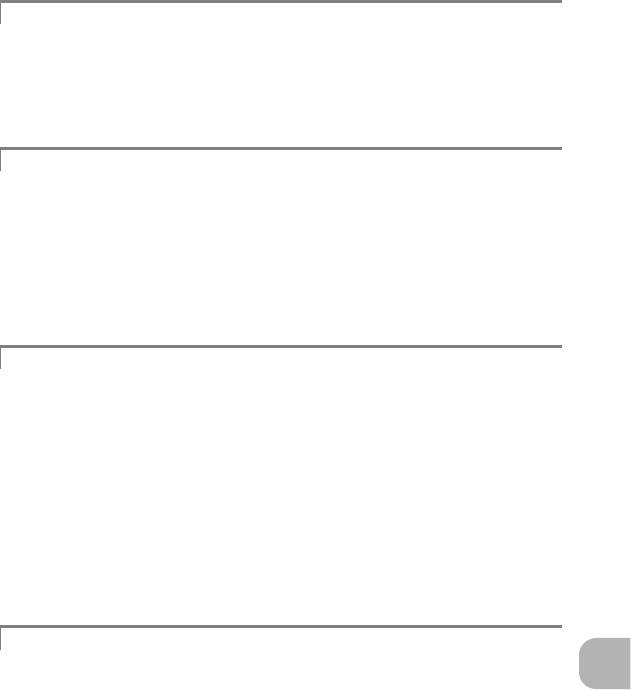
Продление срока действия аккумулятора
• Выполнение любой из следующих операций, когда съемка не
выполняется, может привести к разрядке аккумулятора.
• Многократные нажатия кнопки спуска затвора наполовину
• Многократное использование зума
• Для экономии заряда аккумулятора выключайте камеру, когда она не
используется.
Функции, которые нельзя выбрать в меню
• Некоторые пункты нельзя выбрать в меню с помощью клавиш курсора.
• Пункты, которые нельзя выбрать в меню в текущем режиме съемки
• Пункты, которые нельзя установить из-за пункта, который уже
установлен: [%] и [#], и т.п.
Более подробное знакомство с фотокамерой
• Пункты, которые нельзя выбрать в меню для редактировании
снимка, сделанного другой камерой.
• Некоторые функции нельзя использовать, если в карта не вставлена в
фотокамеру.
[ПАНОРАМА]/[НАСТР. ПЕЧАТИ]/[ФОРМАТ.]/[РЕЗЕРВ.]
Выбор оптимального качества изображения
Под качеством изображения понимается сочетание нужного размера
изображения и уровня сжатия. Используйте следующие примеры для
определения оптимального качества изображения при съемке.
Для печати больших фотографий на полноразмерной бумаге/для
редактирования и обработки снимков на компьютере
•[SHQ] или [HQ]
Для печати изображений в формате A4/почтовой открытки
•[SQ1]
Для передачи по электронной почте или размещения на веб-сайте
•[SQ2]
Для подчеркивания ширины объекта съемки (например, пейзажей)/
просмотра снимков на широкоэкранном телевизоре.
• [16:9]
g “КАЧ-ВО ИЗОБР. Изменение качества изображения” (стр.18)
Возврат настроек функций к значениям по умолчанию
• Для возврата настроек функций к значениям по умолчанию в ходе
съемки выберите для функции [СБРОС] значение [ДА].
g
“СБРОС Изменение функций съемки на настройки по умолчанию” (стр.19)
• Все настройки, кроме [КАЧ-ВО ИЗОБР.] и выбранной сюжетной
программы при выключении камеры вернутся к значениям по
умолчанию.
RU
51
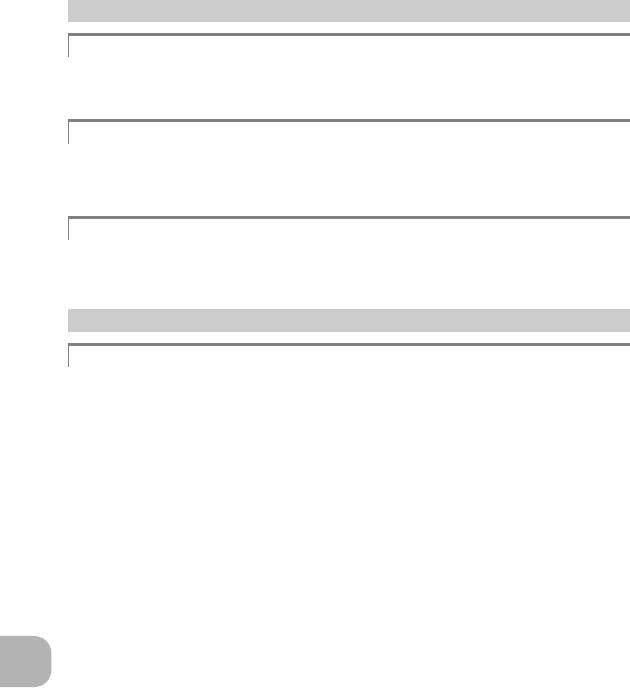
Советы по воспроизведению
Воспроизведение снимков со встроенной памяти
• Если в фотокамеру вставлена карта памяти, снимки, хранящиеся во
встроенной памяти, воспроизвести не удастся. Прежде чем работать с
фотокамерой, извлеките карту.
Быстрое отображение нужного снимка
• Нажмите рычаг зума в сторону W для отображения снимков как
миниатюр (индексный вид).
g “Рычаг зума Выполняет увеличение при съемке/Просмотр с
увеличением” (стр. 15)
Удаление звука, записанного с фотоснимками
• Если снимок озвучен, то звук удалить невозможно. Для этого следует
повторить запись в полной тишине.
g “R Озвучивание снимков” (стр.23)
Просмотр снимков на компьютере
Просмотр всего снимка на экране компьютера
Размер снимка, отображаемого на экране компьютера, изменяется в
зависимости от настроек компьютера. Если разрешение монитора
установлено на 1024
× 768, и для просмотра снимка размером 2048 × 1536
при 100% масштабе используется приложение Internet Explorer, то весь
снимок можно просмотреть только с помощью прокрутки. Просмотреть весь
снимок на экране компьютера можно несколькими способами.
Просмотр снимка с помощью программы просмотра фотографий
• Установите программу OLYMPUS Master с компакт-диска, входящего в
комплект поставки.
Измените разрешение монитора
• Значки на рабочем столе могут быть переупорядочены. Подробнее об
изменении настроек компьютера смотрите в руководстве по
эксплуатации компьютера.
Более подробное знакомство с фотокамерой
52
RU
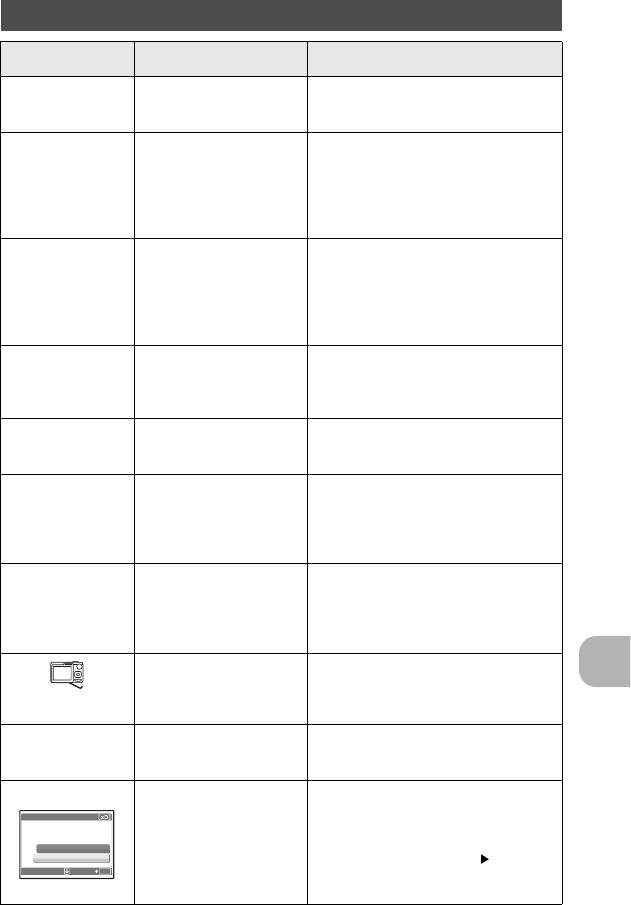
При получении сообщения об ошибке в фотокамере...
Индикация на
Возможная причина Необходимые меры
мониторе
Карта неисправна. Эта карта непригодна для
q
использования. Вставьте новую
ОШИБ.КАРТЫ
карту.
Карта защищена от
На записанный снимок с помощью
записи.
компьютера была установлена
q
защита от записи (атрибут “только
ЗАЩИТА ОТ
чтение”). Загрузите снимок в
ЗАП.
компьютер и отмените атрибут
“только чтение”.
Более подробное знакомство с фотокамерой
Во внутренней памяти
Вставьте карту или удалите
не осталось
ненужные данные. Прежде чем
>
свободного места для
удалять данные, выполните
ПАМЯТЬ ПОЛН.
сохранения новых
резервное копирование важных
данных.
снимков с помощью карты или
загрузите их на компьютер.
На карте не осталось
Замените карту или удалите
q
свободного места для
ненужные данные. Перед
КАРТА ПОЛ.
сохранения новых
удалением загрузите важные
данных.
снимки в компьютер.
Нет снимков во
Во внутренней памяти или на
L
внутренней памяти
карте отсутствуют снимки.
НЕТ ИЗОБР.
или на карте.
Запишите снимки.
Неполадка
Просмотрите снимок на
r
записанного снимка –
компьютере с помощью
ОШИБКА
не удается
программы обработки
СНИМКА
просмотреть снимок на
фотографий. Если это не удается,
этой фотокамере.
файл изображения поврежден.
Снимки, сделанные
Для редактирования снимков
r
другими
пользуйтесь программами
РЕДАКТИРОВАНИЕ
фотокамерами,
обработки изображений.
НЕВОЗМОЖНО
редактировать
невозможно.
Крышка отсека
Закройте крышку отсека
аккумулятора/карты
аккумулятора/карты.
КРЫШКА
открыта.
К.ОТКР.
Разряжен
Зарядите аккумулятор.
g
аккумулятор.
БАТАРЕЯ
РАЗРЯЖЕНА
Эта карта
Отформатируйте или замените
несовместима с
карту.
УСТ.КАРТУ
фотокамерой.
• Выберите [ОТКЛ.] и нажмите .
Возможно, карта не
Вставьте новую карту.
ОТКЛ.
ФОРМАТ.
отформатирована.
• Выберите [ФОРМАТ.] [ДА] и
УСТАН
OK
нажмите
. С карты будут
удалены все данные.
RU
53
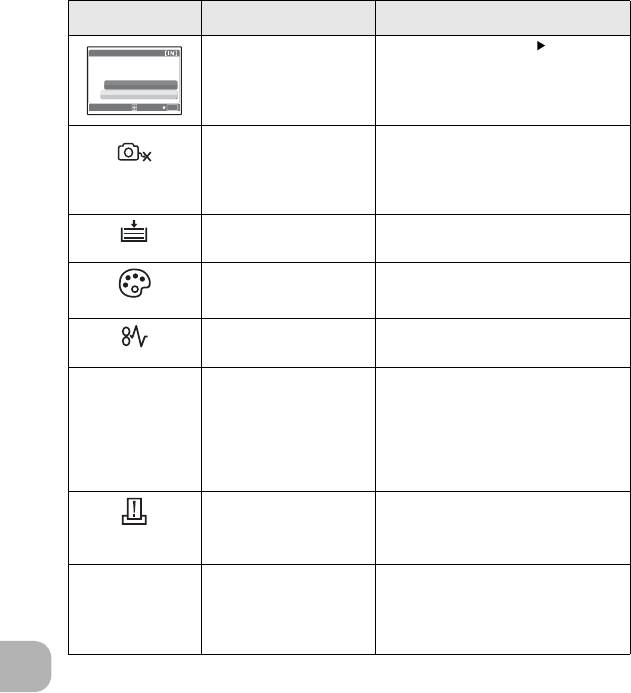
Индикация на
Возможная причина Необходимые меры
мониторе
Ошибка во внутренней
Выберите [ФОРМАТ.] [ДА] и
УСТ. ПАМЯТИ
памяти.
нажмите
. Из внутренней
ОТКЛ.
памяти будут удалены все
ФОРМАТ.
данные.
УСТАН
OK
Фотокамера не
Отсоедините фотокамеру, а затем
подсоединена к
подсоедините ее правильно.
НЕТ ПОДСОЕД.
компьютеру или
принтеру надлежащим
образом.
В принтере нет бумаги. Загрузите бумагу в принтер.
НЕТ БУМАГИ
В принтере
Замените в принтере картридж с
закончились чернила.
чернилами.
НЕТ КРАСКИ
Произошло замятие
Извлеките застрявшую бумагу.
бумаги.
ЗАМЯТИЕ
При изменении
При изменении настроек
настроек фотокамеры
фотокамеры нельзя выполнять
из принтера был
операции на принтере.
УСТАНОВКИ
извлечен лоток с
ИЗМ.
бумагой, или на
принтере выполнялись
какие-либо операции.
Неполадки, связанные
Выключите фотокамеру и принтер.
с принтером и/или
Проверьте принтер, устраните
фотокамерой.
причины неполадок, а затем вновь
ОШИБ. ПЕЧАТИ
включите питание.
При помощи данной
Для печати воспользуйтесь
r
фотокамеры
компьютером.
НЕВОЗМ.
невозможно печатать
Более подробное знакомство с фотокамерой
ПЕЧАТЬ
снимки, записанные на
других фотокамерах.
54
RU
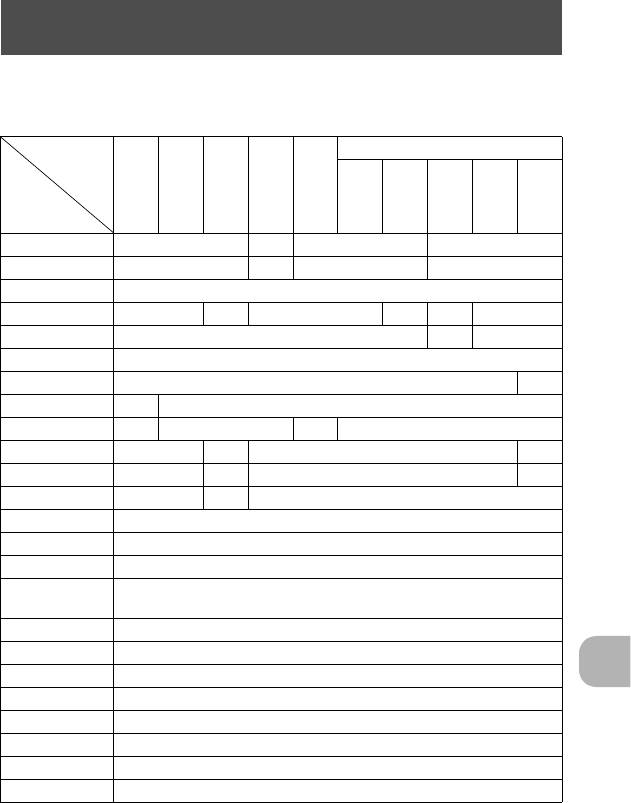
Функции, доступные для различных режимов и
сюжетов съемки
Некоторые функции нельзя установить в определенных режимах съемки.
Более подробно см. в таблице ниже.
Функции, доступные в режимах съемки
Режим съемки
f
C
W
RS
i
l
hi A
h
N
d
X
M
V
Функция
Более подробное знакомство с фотокамерой
& 9 – 9 –
% 9 – 9 –
Y 9
#
9 –
9
– 9 –
Зум 9 – 9
F 9
*
КАЧ-ВО ИЗОБР.
9 –
ISO
9 –
DRIVE
9 – 9 –
ПАНОРАМА 9 – 9 –
R (снимки) 9 – 9 –
R
(видеозаписи)
– 9 –
ФОРМАТ. 9
РЕЗЕРВ. 9
W 9
PIXEL
9
MAPPING
K/q 9
s 9
ЗВУК 9
8 9
ЗВУК ЗАТВОР. 9
ГРОМКОСТЬ 9
X 9
ВИДЕОВЫХОД 9
* [КАЧ-ВО ИЗОБР.] установлено на [640 × 480].
RU
55
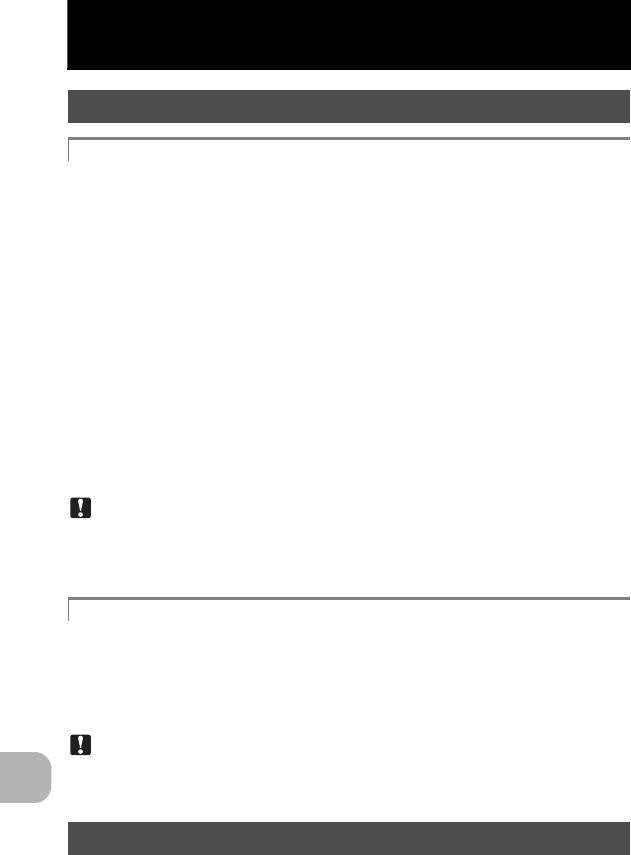
Приложение
Уход за фотокамерой
Очистка фотокамеры
Внешние поверхности:
• Протирайте осторожно мягкой салфеткой. Если фотокамера сильно
загрязнена, смочите салфетку в слабом мыльном растворе, а затем
тщательно выжмите. Протрите фотокамеру влажной салфеткой, а затем
протрите насухо сухой салфеткой. После использования фотокамеры на
пляже протрите ее салфеткой, смоченной в чистой воде и тщательно отжатой.
Монитор:
• Протирайте осторожно мягкой салфеткой.
Объектив:
• Чтобы удалить пыль, продуйте объектив с помощью специальной спринцовки
с кисточкой (продается в фотомагазинах), а затем осторожно протрите,
используя очиститель для линз.
Аккумулятор/зарядное устройство:
• Протирайте осторожно мягкой, сухой салфеткой.
Примечание
• Нельзя использовать сильные растворители (например, бензин или
спирт), а также химически обработанные салфетки.
• Если объектив остается грязным, на линзе может появиться налет.
Хранение
• Перед продолжительным хранением фотокамеры извлеките аккумулятор и
карту памяти. Храните фотокамеру в прохладном, сухом и хорошо
вентилируемом месте.
• Периодически вставляйте в фотокамеру аккумулятор и проверяйте ее
функционирование.
Приложение
Примечание
• Не оставляйте фотокамеру в местах, где находятся химические вещества.
Они могут вызвать коррозию.
Аккумулятор и зарядное устройство
( В данной камере используется один ионно-литиевый аккумулятор
производства фирмы Olympus (LI-42B/LI-40B). Аккумуляторы других типов
использовать нельзя.
( Расход электроэнергии фотокамерой зависит от используемых функций.
56
RU
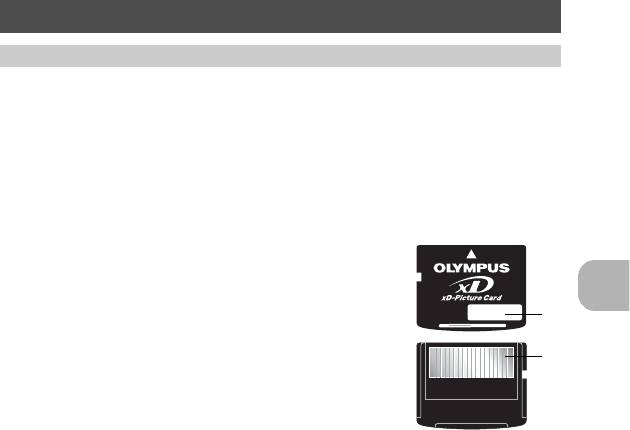
( В нижеуказанных режимах электроэнергия расходуется непрерывно, и
аккумулятор быстро разряжается.
• Частое использование зума.
• Многократные нажатия кнопки спуска затвора до половины для
задействования автофокуса в режиме съемки.
• Просмотр снимков на мониторе в течение продолжительного времени.
• Когда фотокамера присоединена к компьютеру или принтеру.
( При использовании разряженного аккумулятора фотокамера может
выключиться без отображения индикатора предупреждения о
недостаточной заряженности аккумулятора.
( При покупке фотокамеры аккумулятор заряжен не полностью. Перед
использованием полностью зарядите аккумулятор при помощи зарядного
устройства LI-40C.
( Для полной зарядки прилагаемого аккумулятора требуется примерно 300 минут.
( В этой фотокамере используется зарядное устройство фирмы Olympus.
Нельзя использовать зарядные устройства других типов.
( Зарядное устройство может использоваться в диапазоне от 100 В до 240 В
переменного тока (50/60 Гц). При использовании зарядного устройства за
границей может потребоваться переходник между вилкой и сетевой
розеткой переменного тока. Не используйте в путешествиях
преобразователи напряжения.
( Не используйте в путешествиях преобразователи напряжения. Они могут
повредить зарядное устройство.
Использование дополнительных принадлежностей
Карта
Снимки можно записывать на карту, приобретаемую дополнительно.
Внутренняя память и карты – это носители для записи снимков, выполняющие в
фотокамере такие же функции, как фотопленка в пленочных фотоаппаратах.
Снимки, записанные во внутренней памяти или на карте, можно легко стирать при
Приложение
помощи самой фотокамеры или обрабатывать на компьютере.
В отличие от портативных носителей, внутренняя память не может быть извлечена
или заменена.
Для увеличения количества записываемых снимков можно воспользоваться картой
большей емкости.
1 Место указателя
В этом месте можно сделать запись о содержании
карты.
1
2 Зона контактов
Элементы, по которым на карту передаются данные
2
из фотокамеры.
Совместимые карты
xD-Picture Card (16 МБ – 2 ГБ) (Type H/M, Standard)
RU
57
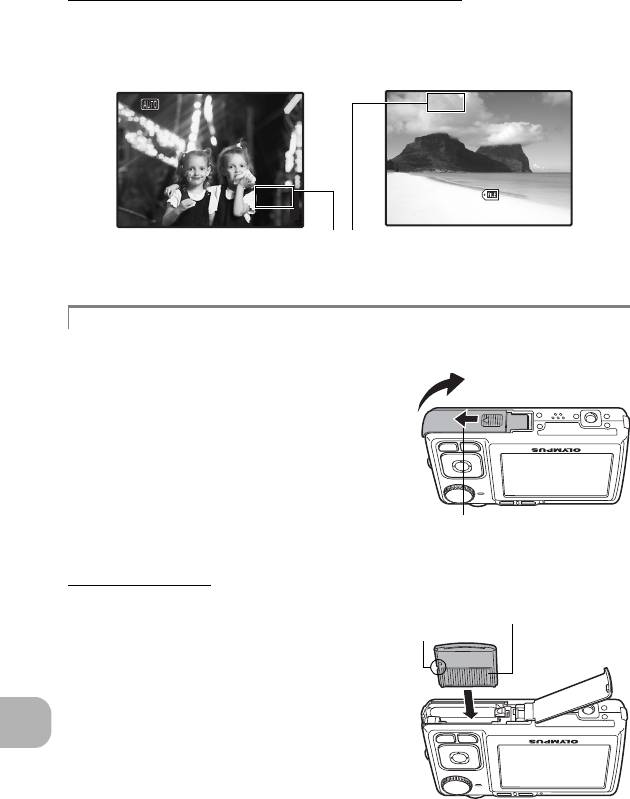
Использование внутренней памяти или карты
С помощью монитора можно определить, используется для операций съемки и
просмотра внутренняя память или карта.
ISO 1600
Установка и извлечение карты
1 Выключение фотокамеры.
2 Откройте крышку отсека
аккумулятора/карты.
Установка карты
3 Сориентируйте карту, как
показано, и вставьте ее в слот,
руководствуясь иллюстрацией.
Приложение
• Вставьте карту прямо.
• Вставляйте карту до защелкивания на
месте
58
RU
ISO 1600
12:30
12:30
'07.02.10
'07.02.10
3264
3264
×2448
2448
0.0
0.0
100-0004
100-0 0 0 4
HQ
4
HQ
[
IN
IN
]
1/1000
1/1000
F2.8
F2.8
HQ
HQ
3264
3264
×2448
2448
[ ]
[
IN
IN
Режим съемки Режим просмотра
]
44
Индикатор памяти
[IN]: при использовании встроенной памяти
[xD]: при использовании карты
1
2
Крышка отсека аккумулятора/карты
Зона контактов
Паз
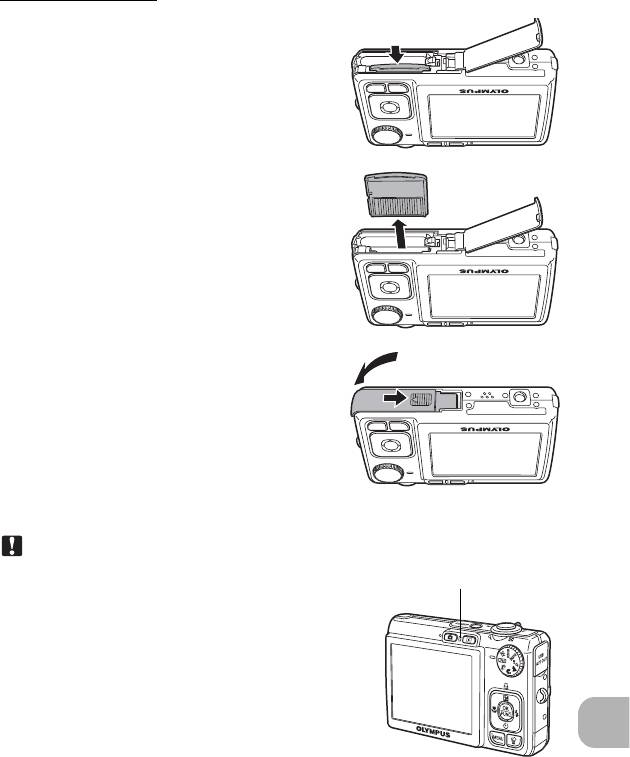
Извлечение карты
4 Вдавите до конца, а затем плавно
отпустите карту.
• Карта немного приподнимется и
остановится.
• Извлеките карту пальцами.
5 Закройте крышку отсека
аккумулятора/карты
1
2
Примечание
• Не открывайте крышку отсека аккумулятора/
Индикатор обращения к
Приложение
карты, когда индикатор обращения к карте
карте
мигает, поскольку индикатор указывает, что
выполняется чтение или запись данных. Это
может привести к повреждению данных во
внутренней памяти или на карте и сделать
внутреннюю память или карту непригодной
для использования.
RU
59
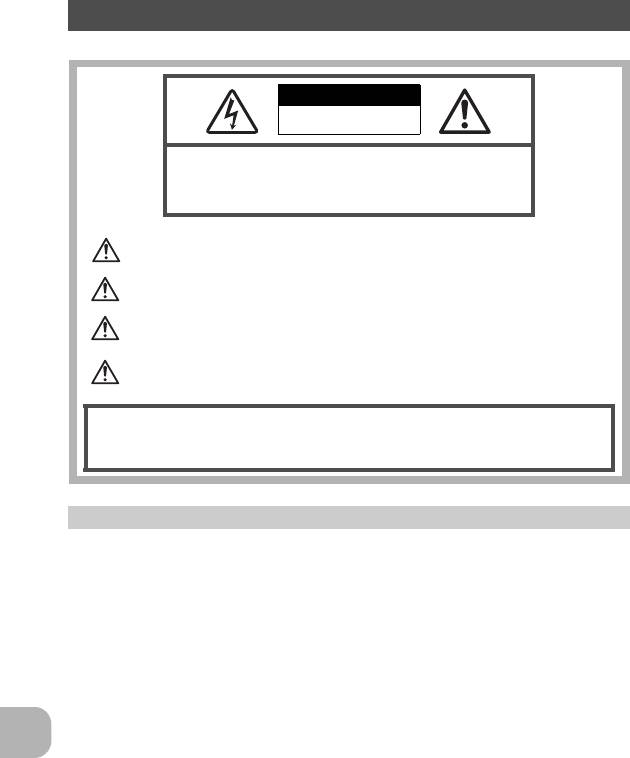
Меры предосторожности
ОСТОРОЖНО
ОПАСНОСТЬ ПОРАЖЕНИЯ
ЭЛЕКТРИЧЕСКИМ ТОКОМ, НЕ ОТКРЫВАТЬ
ОСТОРОЖНО: ВО ИЗБЕЖАНИЕ ПОРАЖЕНИЯ ЭЛЕКТРИЧЕСКИМ ТОКОМ
НЕ СНИМАЙТЕ КРЫШКУ (ИЛИ ЗАДНЮЮ ПАНЕЛЬ). ВНУТРИ
ФОТОКАМЕРЫ НЕТ ДЕТАЛЕЙ, НУЖДАЮЩИХСЯ В ВАШЕМ
ОБСЛУЖИВАНИИ. ДОВЕРЬТЕ ТЕХНИЧЕСКОЕ ОБСЛУЖИВАНИЕ
ВЫСОКОКВАЛИФИЦИРОВАННОМУ СЕРВИСНОМУ ПЕРСОНАЛУ
OLYMPUS.
Восклицательный знак, заключенный в треугольник, обозначает в
сопроводительной документации важные инструкции по эксплуатации и уходу.
Невыполнение рекомендаций, обозначенных этим символом, при использовании
ОПАСНО
данного изделия может привести к серьезным травмам или смертельному исходу.
Невыполнение рекомендаций, обозначенных этим символом, при использовании
ОСТОРОЖНО
данного изделия может привести к травмам или смертельному исходу.
Невыполнение рекомендаций, обозначенных этим символом, при использовании
ПРЕДУПРЕЖДЕНИЕ
данного изделия может привести к травмам низкой степени тяжести, повреждению
оборудования или потере ценных данных.
ОПАСНО!
ВО ИЗБЕЖАНИЕ ВОЗГОРАНИЯ ИЛИ ПОРАЖЕНИЯ ЭЛЕКТРИЧЕСКИМ ТОКОМ, НИ В КОЕМ СЛУЧАЕ НЕ
РАЗБИРАЙТЕ ИЗДЕЛИЕ, НЕ ПОДВЕРГАЙТЕ ИЗДЕЛИЕ ВОЗДЕЙСТВИЮ ВОДЫ И НЕ ЭКСПЛУАТИРУЙТЕ
ЕГО ПРИ ВЫСОКОЙ ВЛАЖНОСТИ ОКРУЖАЮЩЕЙ СРЕДЫ.
Общие меры предосторожности
Прочитайте все инструкции — Перед использованием изделия прочитайте все
инструкции по эксплуатации. Сохраните все технические руководства и
документацию для дальнейшего использования.
Очистка —
Перед очисткой обязательно отсоединяйте изделие от электросети. Для очистки
можно использовать только влажную ткань. Нельзя использовать для очистки жидкие или
аэрозольные очищающие средства, а также любые органические растворители.
Аксессуары —
В целях личной безопасности и во избежание повреждения изделия
используйте только те аксессуары, которые рекомендованы фирмой Olympus.
Вода и влага — Меры предосторожности для влагозащитных изделий описаны
Приложение
в разделах о защите от влаги.
Размещение — Надежно устанавливайте изделие на штатив, стойку или брекет,
чтобы избежать повреждения изделия.
Источники питания — Подключайте данное изделие только к тем источникам
питания, которые указаны на изделии.
Посторонние предметы — Во избежание травм запрещено вставлять в
изделие металлические предметы.
Тепло —
Нельзя использовать или хранить данное изделие рядом с такими
источниками тепла как отопительные батареи, тепловые заслонки, печи и любое
оборудование или устройства, выделяющее тепло, в т.ч. усилители стереосистем.
60
RU
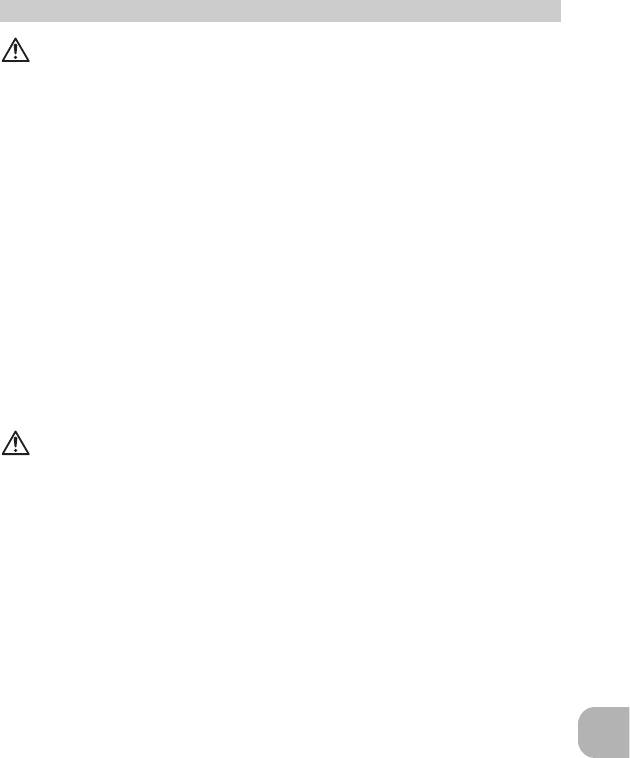
Обращение с фотокамерой
ОСТОРОЖНО
( Нельзя пользоваться фотокамерой рядом с горючими или
взрывоопасными газами.
( Не используйте вспышку при съемке людей (младенцев,
маленьких детей и т.д.) с близкого расстояния.
• При съемке со вспышкой располагайте фотокамеру не ближе 1 м от
человеческих лиц. Срабатывание вспышки рядом с глазами человека
может привести к временной потере зрения.
( Не давайте фотокамеру детям и младенцам.
• Всегда используйте и храните фотокамеру вне пределов досягаемости
для маленьких детей и младенцев во избежание следующих ситуаций, в
которых они могут получить серьезные травмы:
•
Ребенок может запутаться в ремешке фотокамеры, что приведет к удушению.
•
Ребенок может случайно проглотить аккумулятор, карты памяти или другие
мелкие детали.
• Ребенок может ослепить вспышкой себя или других детей.
• Ребенок может получить травму от движущихся деталей фотокамеры.
(
Не смотрите на солнце или яркие лампы, используя фотокамеру.
(
Нельзя хранить фотокамеру в пыльных или влажных помещениях.
( Не накрывайте рукой вспышку во время ее срабатывания.
ПРЕДУПРЕЖДЕНИЕ
( Немедленно прекратите использование фотокамеры при
появлении необычного запаха, шума или дыма.
• Не трогайте аккумулятор голыми руками - Вы можете обжечься.
( Не держите фотокамеру влажными руками.
( Не оставляйте фотокамеру в местах, где она может
подвергнуться воздействию очень высоких температур.
• Это может привести к ухудшению характеристик ее элементов, а, в
Приложение
некоторых случаях, фотокамера может загореться. Не накрывайте
(например, одеялом) зарядное устройство во время использования. Это
может привести к перегреву и пожару.
( Во избежание низкотемпературных ожогов, обращайтесь с
фотокамерой осторожно.
• Поскольку фотокамера содержит металлические детали, ее перегрев
может привести к низкотемпературным ожогам. Примите во внимание
следующее:
•
При продолжительном использовании фотокамера нагревается. Держа
фотокамеру в этом состоянии, можно получить низкотемпературный ожог.
•
При крайне низких температурах окружающей среды корпус фотокамеры
может охладиться до температуры ниже окружающей. При низких
температурах, по возможности, держите фотокамеру в перчатках.
( Следите за ремешком.
• Следите за ремешком, на котором висит фотокамера. Он может легко
зацепиться за различные выступающие предметы и стать причиной
серьезной травмы.
RU
61
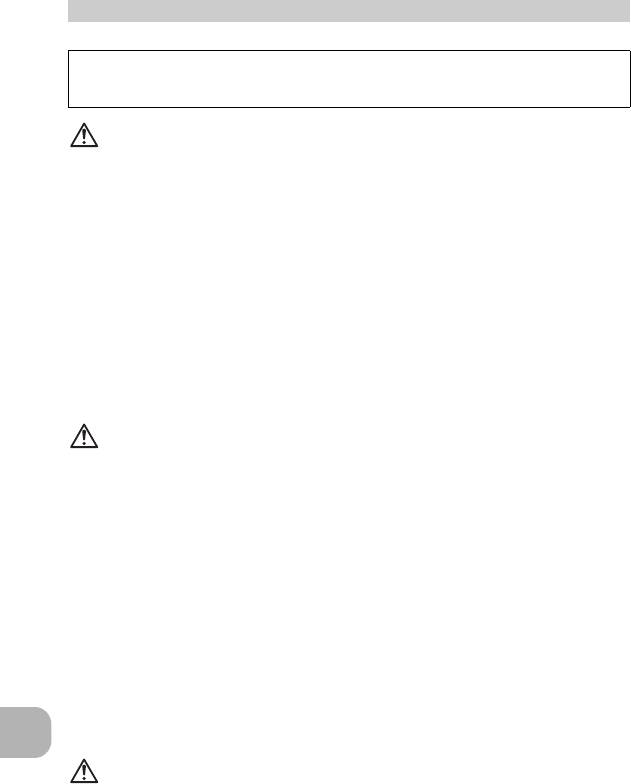
Меры предосторожности при использовании аккумулятора
Во избежание протечки, перегрева, возгорания или взрыва
аккумулятора, поражения электрическим током или причинения ожогов
при его использовании, следуйте нижеуказанным важным инструкциям.
ОПАСНО
• В этой фотокамере используется ионно-литиевый аккумулятор фирмы
Olympus. Заряжайте аккумулятор с помощью указанного зарядного
устройства. Нельзя использовать другие зарядные устройства.
• Нельзя нагревать аккумуляторы или бросать их в огонь.
•
При использовании или хранении аккумуляторов следите, чтобы они не касались
металлических предметов типа ювелирных украшений, булавок, застежек и т.п.
•
Нельзя хранить аккумуляторы в местах, где они могут подвергаться воздействию прямых
солнечных лучей, высоких температур в автомобилях, рядом с источниками тепла и т.п.
• Во избежание протечки аккумуляторов или повреждения их выводов,
скрупулезно следуйте инструкциям по эксплуатации аккумуляторов. Не
пытайтесь разбирать аккумуляторы или дорабатывать их с помощью пайки и т.п.
• Если жидкость из аккумулятора попала в глаза, немедленно промойте глаза
чистой, холодной проточной водой и срочно обратитесь к врачу.
• Храните аккумуляторы вне пределов досягаемости маленьких детей. Если
ребенок случайно проглотил аккумулятор, срочно обратитесь к врачу.
ОСТОРОЖНО
• Постоянно держите аккумуляторы сухими.
• Во избежание протечки, перегрева, возгорания или взрыва, используйте только
аккумулятор, рекомендованный для использования с данным изделием.
• Вставляйте аккумулятор осторожно, как описано в инструкции по
эксплуатации.
• Если аккумуляторы не заряжаются в течение указанного времени, прекратите
зарядку, и не используйте их.
• Не используйте аккумулятор, если он треснул или сломан.
• Если во время использования аккумулятор протек, потерял нормальную
окраску, деформировался или приобрел другие анормальные особенности,
прекратите использовать фотокамеру.
• Если жидкость, вытекшая из аккумулятора, попала на одежду или кожу,
немедленно снимите загрязненную одежду и промойте пораженный участок
чистой, холодной проточной водой. Если от жидкости на коже остался ожог,
Приложение
срочно обратитесь к врачу.
• Не подвергайте аккумуляторы воздействию ударов или продолжительной
вибрации.
ПРЕДУПРЕЖДЕНИЕ
• Перед установкой аккумулятора внимательно осмотрите его на наличие
протечек, изменения окраски, деформации или других анормальных
признаков.
• Во время продолжительного использования аккумулятор может нагреться. Во
избежание ожогов не вынимайте его из фотокамеры сразу же.
• Перед длительным хранением фотокамеры обязательно извлеките из нее
аккумулятор.
62
RU
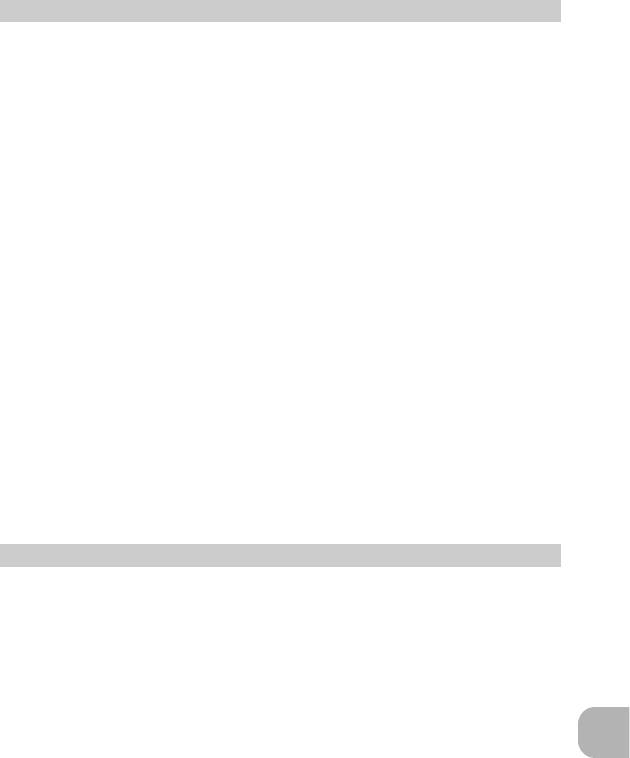
Предупреждение касательно среды эксплуатации
• Для защиты высокотехнологичных элементов данного изделия никогда не
оставляйте фотокамеру в нижеперечисленных местах ни во время
использования, ни во время хранения:
• Места, где температура и/или влажность имеют высокие значения или
чрезмерно колеблются. Под прямыми солнечными лучами, на пляже, в
запертых автомобилях или рядом с источниками тепла (печи, отопительные
батареи и т.п.) или увлажнителями.
• Там, где много песка или пыли.
• Рядом с горючими или взрывчатыми веществами.
• В местах с повышенной влажностью типа ванной комнаты или под дождем.
При использовании влагозащитных изделий прочитайте прилагаемую к ним
инструкцию.
• В местах, подверженных сильным вибрациям.
• Не роняйте фотокамеру и не подвергайте ее воздействию сильных ударов
или вибраций.
• Когда фотокамера закреплена на штативе, регулируйте ее положение при
помощи головки штатива. Не вращайте саму фотокамеру.
• Не касайтесь электрических контактов на фотокамере.
• Не оставляйте фотокамеру направленной прямо на солнце. Это может
привести к повреждению ламелей/шторок затвора, нарушению
цветопередачи, появлению ореола на светочувствительной матрице ПЗС, а
также к пожару.
• Не прикладывайте к объективу значительных толкающих или тянущих усилий.
• Вынимайте аккумулятор перед продолжительным хранением фотокамеры.
Выбирайте для хранения прохладные и сухие места во избежание
конденсации и образования налета внутри фотокамеры. Проверьте
фотокамеру после хранения. Включив питание и нажав на кнопку спуска
затвора, убедитесь, что она функционирует нормально.
• Всегда соблюдайте ограничения, накладываемые на среду эксплуатации
фотокамеры, описанные в ее руководстве.
Меры предосторожности при использовании аккумулятора
•
В этой фотокамере используется ионно-литиевый аккумулятор фирмы Olympus.
Приложение
Нельзя использовать аккумуляторы других типов. Для безопасного и правильного
использования, прочитайте инструкцию аккумулятора перед его использованием.
• Попадание влаги или жира на контактные выводы аккумулятора может
привести к нарушению контакта с фотокамерой. Перед использованием
тщательно протрите аккумулятор сухой салфеткой.
• Обязательно зарядите аккумулятор перед первым использованием, иначе он
прослужит недолго.
• При использовании фотокамеры на аккумуляторах при низких температурах
окружающей среды, держите фотокамеру и запасные аккумуляторы в самом
теплом месте. Аккумуляторы, подсевшие при низкой температуре, могут
восстановить работоспособность при комнатной температуре.
• Количество снимков, которые Вы сможете сделать, зависит от условий
съемки и состояния аккумулятора.
• Перед длительными поездками, особенно за границу, купите запасные
аккумуляторы. Во время путешествия возможны затруднения с
приобретением рекомендованных аккумуляторов.
• Утилизируя аккумуляторы, Вы помогаете сберечь ресурсы нашей планеты.
Выбрасывая отработавшие аккумуляторы, не забудьте закрыть их контактные
выводы. Всегда соблюдайте местные законы и правила.
RU
63
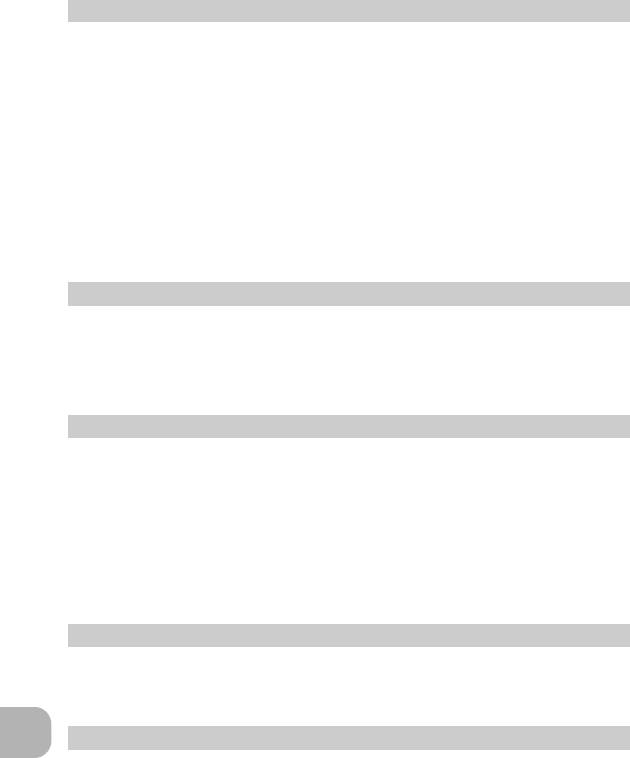
ЖК-монитор
•
Не прикладывайте к монитору значительные усилия, иначе изображение может стать нечетким,
возможны неполадки в режиме просмотра или монитор будет поврежден.
•
В верхней/нижней части монитора может появляться белая полоска, но это не является
признаком неполадок.
•
При расположении объекта съемки по диагонали фотокамеры его края могут выглядеть на
мониторе зигзагообразными. Это не является признаком неполадок. Данный эффект будет менее
заметен в режиме просмотра.
•
В условиях низких температур ЖК-монитору может потребоваться больше времени на
включение, или его цветопередача временно изменится. Удачным решением при использовании
фотокамеры в условиях крайне низких температур будет периодическое помещение фотокамеры
в теплое место. ЖК-монитор, работающий хуже при низких температурах, восстановится при
нормальных температурах.
•
ЖК-дисплей, используемый в мониторе, изготовлен по высокоточной технологии. Однако на ЖК-
дисплее возможно наличие неисчезающих черных или светлых точек. В зависимости от их
характеристик или угла зрения на монитор, такие точки могут выделяться по цвету или яркости.
Это не является признаком неполадок.
Правовые и прочие уведомления
•
Фирма Olympus не дает никаких заверений или гарантий в отношении убытков или ожидаемой
выгоды от надлежащего использования данного изделия, а также требований третьих лиц,
вызванных ненадлежащим использованием данного изделия.
•
Фирма Olympus не дает никаких заверений или гарантий в отношении убытков или ожидаемой
выгоды, которые могут возникнуть из-за стирания данных снимков при надлежащем
использовании данного изделия.
Отказ от гарантии
•
Фирма Olympus не дает никаких заверений или гарантий, как явных, так и подразумеваемых, в
отношении любого содержания данных печатных материалов, программного обеспечения или в
связи с ними, и ни в коем случае не несет никакой ответственности в отношении любой
подразумеваемой гарантии или пригодности к применению для конкретных целей или за любые
косвенные, побочные или сопутствующие убытки (включая, но не ограничиваясь убытками в
связи с упущенной выгодой, приостановкой ведения бизнеса или потерей коммерческой
информации), которые могут иметь место из-за использования или невозможности
использования данных печатных материалов, программного обеспечения или изделия.
Некоторые страны не принимают исключения или ограничения ответственности за косвенные или
побочные убытки, поэтому вышеуказанные ограничения могут не распространяться на Вас.
•
Все права на данное руководство принадлежат фирме Olympus.
Предупреждение
Несанкционированное фотографирование или использование материалов, защищенных авторским
правом, может привести к нарушению действующего законодательства об авторском праве. Фирма
Приложение
Olympus не принимает никакой ответственности за несанкционированные фотографирование,
использование и другие действия, нарушающие права владельцев авторского права.
Уведомление об авторском праве
Все права защищены. Никакая часть настоящих печатных материалов или программного
обеспечения ни в каких целях не может быть воспроизведена в какой бы то ни было форме и какими
бы то ни было средствами, будь то электронные или механические, включая фотокопирование и
запись на магнитный носитель или сохранение в запоминающих устройствах или поисковых
системах, если на то нет письменного разрешения фирмы Olympus. Мы не принимаем никакой
ответственности за использование информации, содержащейся в настоящих печатных материалах
или программном обеспечении, или за убытки, явившиеся следствием использования этой
информации. Фирма Olympus сохраняет право на внесение изменений в форму и содержание
настоящей публикации или в программное обеспечение без каких-либо обязательств и
предварительных уведомлений.
64
RU
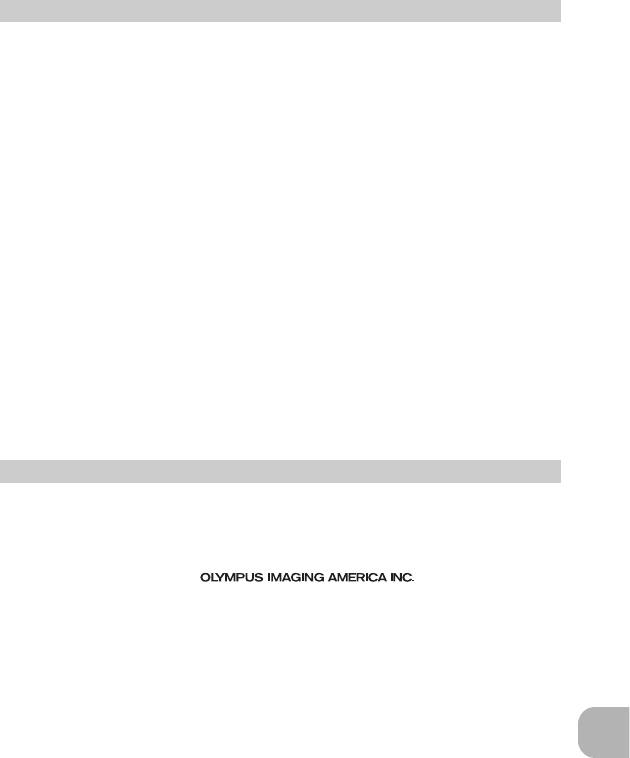
Предупреждение FCC
• Радио/телевизионные помехи
Доработки и модернизация данного устройства без специального разрешения
изготовителя могут привести к лишению пользователя прав на его
применение. Данное устройство проверено и признано соответствующим
ограничениям, принятым для цифровых устройств Класса B согласно Разделу
15 Правил FCC. Эти ограничения служат для обеспечения приемлемой
защиты от вредных воздействий при использовании в жилых помещениях.
Поскольку данное устройство генерирует, использует и может излучать
энергию на радиочастотах, оно может создавать вредные помехи радиосвязи
в случае несоблюдения инструкций по установке или применению.
Вместе с тем, невозможно гарантировать отсутствие помех при некоторых
видах установки. Если устройство создает вредные помехи приему радио/
телевизионных передач, которые проявляются при выключении и включении
устройства, пользователю следует попытаться устранить эти помехи,
выполнив одну или несколько из нижеуказанных рекомендаций:
- Отрегулируйте антенну или измените ее положение.
- Измените расстояние между фотокамерой и приемником.
- Подсоедините устройство не к той розетке или цепи, к которой подключен
приемник.
- Проконсультируйтесь со своим дилером или опытным специалистом по
радио/телевизионной технике. Для подключения к портам USB или
персональных компьютеров (ПК) можно использовать только кабели USB
или из комплекта OLYMPUS.
Любые несанкционированные доработки и модернизация данного устройства
могут привести к лишению пользователя прав на его применение.
Пользователям в Северной и Южной Америке
Пользователям в США
Декларация о соответствии
Номер модели : FE-250/X-800
Фирменное наименование :OLYMPUS
Ответственная сторона :
Приложение
Адрес : 3500 Corporate Parkway, P.O. Box 610, Center Valley,
PA 18034-0610, U.S.A.
Телефон : 484-896-5000
Проверено на соответствие Стандартам FCC
ДЛЯ ДОМАШНЕГО И ОФИСНОГО ПРИМЕНЕНИЯ
Это устройство соответствует Разделу 15 Правил FCC. Функционирование
отвечает следующим двум условиям:
(1)Это устройство не может причинить какой-либо вред.
(2)Это устройство должно реагировать на любые действия, в том числе на те,
которые могут привести к нежелательному функционированию.
Пользователям в Канаде
Это цифровое устройство Класса B соответствует всем требованиям Canadian
Interference-Causing Equipment Regulations (Правила Канады в отношении
устройств, создающих помехи).
RU
65
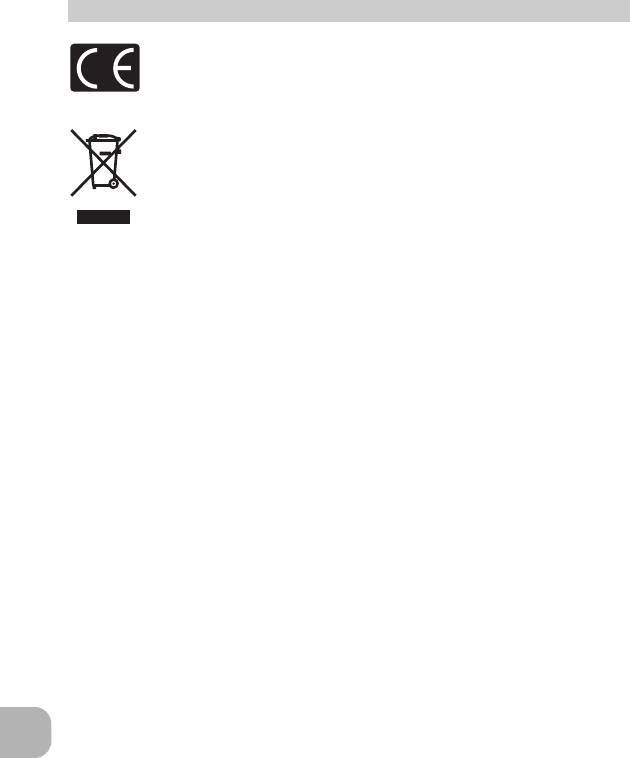
Пользователям в Европе
Знак “CE” указывает, что этот продукт соответствует европейским
требованиям по безопасности, охране здоровья, экологической
безопасности и безопасности пользователя. Фотокамеры со знаком “CE”
предназначены для продажи в Европе.
Этот символ [перечеркнутая мусорная урна WEEE на колесах,
приложение IV] обозначает раздельный сбор электрических и
электронных отходов в России.
Пожалуйста, не выбрасывайте изделия в бытовой мусоропровод.
Используйте системы возврата и сбора (если таковые имеются) для
утилизации отходов вышеуказанных типов.
Используйте только специальный аккумулятор и зарядное устройство
Мы настоятельно рекомендуем использовать только оригинальный аккумулятор и
зарядное устройство Olympus с данной фотокамерой.
Использование неоригинального аккумулятора и/или зарядного устройства может
привести к пожару или получению травм по причине утечки, нагрева, возгорания или
повреждения аккумулятора. Olympus не несет никакой ответственности за несчастные
случаи или повреждения, которые могут возникнуть в результате использования
аккумулятора и/или зарядного устройства, которые не являются оригинальными
аксессуарами Olympus.
Условия гарантии
1.
Если в изделии обнаруживается неисправность в течение двух лет от даты покупки,
при условии, что оно использовалось корректно (в соответствии с печатным
руководством и другими указаниями по эксплуатации, прилагаемыми к изделию), было
куплено у авторизованного дистрибьютора Olympus на территории деятельности
Olympus Imaging Europa GmbH согласно информации, публикуемой на сайте
http://www.olympus.com, оно будет по решению Olympus бесплатно отремонтировано
или заменено. Для получения услуг по данной гарантии владелец должен предъявить
изделие и данный гарантийный сертификат дилеру, у которого изделие было куплено,
или в любой сервисный центр Olympus на территории деятельности Olympus Imaging
Europe GmbH согласно информации, публикуемой на сайте http://www.olympus.com до
окончания двухлетнего гарантийного срока. В течение срока действия однолетней
всемирной гарантии владелец имеет право предъявить изделие в любой сервисный
центр Olympus. Обратите внимание, что сервисные центры Olympus открыты не во
всех странах.
2.
Транспортировку изделия в сервисный центр или к дилеру Olympus владелец
осуществляет самостоятельно, неся все связанные с этим расходы и риски.
Приложение
3.
В перечисленных ниже случаях данная гарантия не действует, и владелец оплачивает
ремонт за свой счет, даже если ремонт проведен до истечения указанного выше
гарантийного срока.
(a)
Неисправность из-за неправильного использования (например, действия, не
упомянутого в указаниях по эксплуатации и других разделах руководства и т. п.).
(b)
Неисправность в результате ремонта, модификации, чистки и других действий,
произведенных с изделием кем-либо, кроме Olympus и авторизованных сервисных
центров Olympus.
(c)
Неисправность или повреждение вследствие транспортировки, падения, удара и т.
д. после приобретения изделия.
(d)
Неисправность или повреждение вследствие пожара, землетрясения,
наводнения, урагана и других стихийных бедствий, загрязнения окружающей
среды и перепадов напряжения в электросети.
66
RU

(e) Неисправность в результате небрежного или неправильного хранения
(например, в условиях высокой температуры или влажности, вблизи
репеллентов насекомых, таких как нафталин, опасных препаратов и т. п.),
неправильного ухода и т. д.
(f) Неисправность в результате истощения заряда элементов питания.
(g) Неисправность из-за попадания вовнутрь корпуса изделия песка, грязи и
т. п.
(h) Отсутствие данного гарантийного сертификата при предъявлении
изделия для ремонта.
(i) Внесение изменений в гарантийный сертификат относительно года,
месяца или даты покупки, имени владельца, названия дилера или
серийного номера.
(j) Отсутствие документа, подтверждающего факт покупки, при
предъявлении данного гарантийного сертификата.
4. Данная гарантия распространяется только на само изделие; гарантия не
распространяется на аксессуары, например, чехол, ремешок, защитную
крышку объектива и элементы питания.
5. Обязательства Olympus по данной гарантии ограничиваются исключительно
ремонтом и заменой изделия. Исключается какая-либо ответственность за
прямые или косвенные убытки и повреждения, понесенные владельцем из-за
неисправности изделия, в частности, за убытки и повреждение каких-либо
объективов, фотопленок и другого оборудования и аксессуаров,
используемых с изделием, а также убытки и повреждения из-за задержки
ремонтных работ и утери какой-либо информации. Данный пункт не
ограничивает положений действующего законодательства.
Примечания по использованию гарантии
1. Данная гарантия действительна только в случае корректного заполнения
гарантийного сертификата Olympus или авторизованным дилером, или в
случае наличия других документов, содержащих достаточные данные. В
гарантийном сертификате должно быть указано Ваше имя, название дилера,
серийный номер, год, месяц и дата покупки. В противном случае к нему
должен прилагаться оригинал счета-фактуры или товарного чека (с указанием
названия дилера, даты покупки и типа изделия). Olympus имеет право
отказать в бесплатном сервисном обслуживании, если гарантийный
сертификат неверно заполнен, к нему не прилагается один из вышеуказанных
документов или если представленная информация является неполной или
Приложение
недостоверной.
2. Поскольку гарантийный сертификат не выдается повторно, храните его в
надежном месте.
* Список авторизованных сервисных центров Olympus по всему миру можно
найти на сайте компании: http://www.olympus.com
Торговые марки
•IBM является зарегистрированной торговой маркой International Business
Machines Corporation.
• Microsoft и Windows являются зарегистрированными торговыми марками
Microsoft Corporation.
• Macintosh является торговой маркой Apple Computer Inc.
• xD-Picture Card™ является торговой маркой.
• Остальные названия компаний и продуктов являются торговыми марками и/
или зарегистрированными торговыми марками соответствующих владельцев.
• В настоящей инструкции приняты стандарты файловых систем фотокамер
“Design Rule for Camera File System/DCF”, установленные Japan Electronics and
Information Technology Industries Association (JEITA).
RU
67
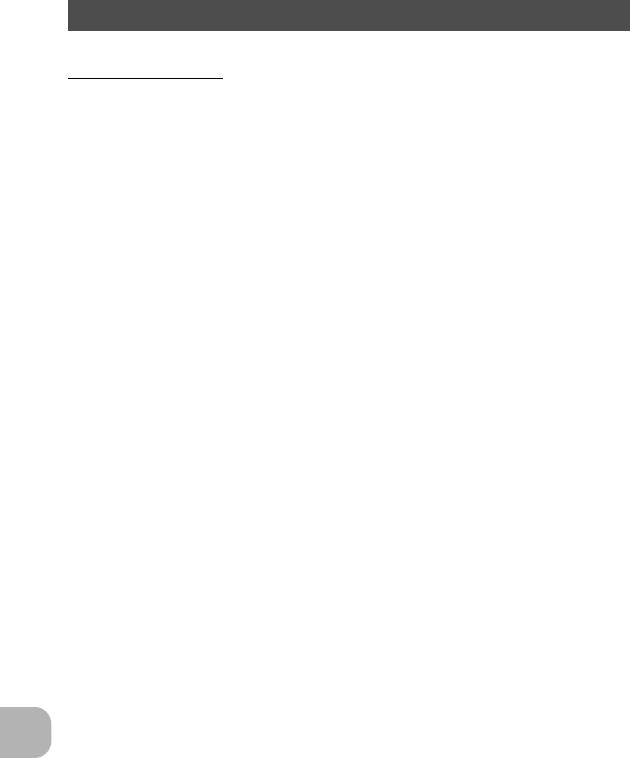
ТЕХНИЧЕСКИЕ ХАРАКТЕРИСТИКИ
(Фотоаппарат
Тип изделия : Цифровая фотокамера (для съемки и просмотра)
Система записи
Снимки : Цифровая запись, JPEG (в соответствии с Design
rule for Camera File system (DCF) (Проектные нормы
для файловой системы фотокамеры)
Поддерживаемые
: Exif 2.2, Цифровой формат управления печатью
стандарты
(DPOF), PRINT Image Matching III, PictBridge
Звук к снимкам : Формат Wave
Видеозапись : AVI Motion JPEG
Память : Внутренняя память
xD-Picture Card (16 МБ – 2 ГБ) (Type H/M, Standard)
Число эффективных
: 8.000.000 пикселей
пикселей
Элемент записи
: 1/1,8"-дюймовая матрица CCD (светофильтр
изображения
основных цветов)
8.300.000 пикселей (всего)
Объектив : Объектив Olympus от 7,4 до 22,2 мм, f2,8 до 4,7
(от 35 мм до 105 мм в эквиваленте объектива 35-мм
пленочной фотокамеры)
Система замера
: Система Digital ESP
экспозиции
Выдержка : от 4 до 1/1000 сек
Рабочий диапазон
:0,3 м до ) (W), 0,5 м до ) (T) (нормальный режим/
съемки
режим макро)
0,1 м до ) (режим супер-макро)
Монитор :2,5-дюймовый цветной жидкокристаллический TFT-
дисплей, 230.000 пикселей
Внешний интерфейс : Разъем USB, гнездо A/V OUT (универсальный
разъем)
Автоматический
: с 2000 г. до 2099 г.
календарь
Условия эксплуатации
и хранения
Приложение
Температура : от 0°C до 40°C (эксплуатация)/
от -20°C до 60°C (хранение)
Влажность : от 30% до 90% (эксплуатация), от 10% до 90%
(хранение)
Питание : Один ионно-литиевый аккумулятор Olympus (LI-42B/
LI-40B)
Размеры : 94 мм (Ш) × 56,5 мм (В) × 22,3 мм (Г)
(без учета выступающих частей)
Масса : 115 г без аккумулятора и карты
68
RU
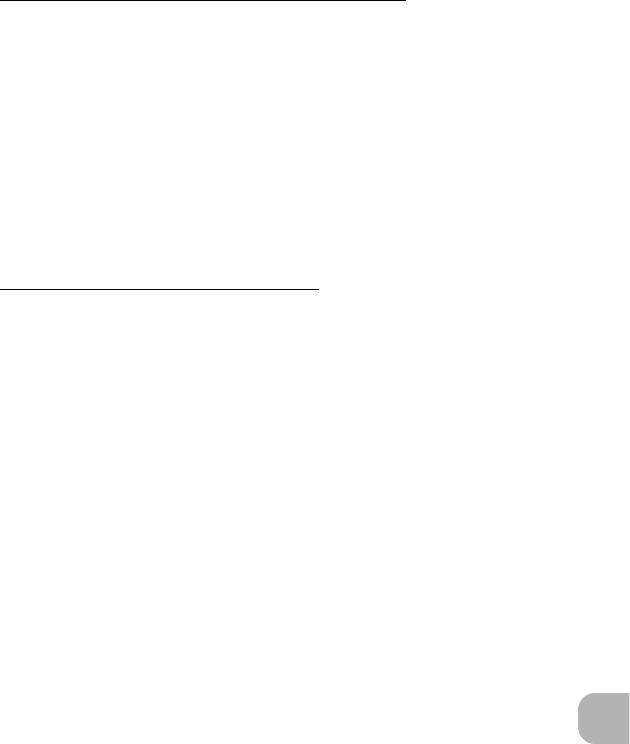
(Ионно-литиевый аккумулятор (LI-42B)
Тип изделия : Ионно-литиевый аккумулятор
Стандартное
:3,7 В постоянного тока
напряжение
Стандартная емкость :740 мАч
Срок службы
: Около 300 полных зарядок (зависит от применения)
аккумулятора
Условия эксплуатации
и хранения
Температура : от 0°C до 40°C (зарядка)/
от -10°C до 60°C (эксплуатация)/
от -20°C до 35°C (хранение)
Размеры : 31,5 × 39,5 × 6 мм
Масса : Приблизительно 15 г
(Зарядное устройство (LI-40C)
Требования к питанию : от 100 до 240 В переменного тока (50–60 Гц)
от 3,2 ВА (100 В) до 5,0 ВА (240 В)
Выход :4,2 В постоянного тока, 200 мА
Продолжительность
: Приблизительно 300 минут
зарядки
Условия эксплуатации
и хранения
Температура : от 0°C до 40°C (эксплуатация)/
от -20°C до 60°C (хранение)
Размеры : 62 × 23 × 90 мм
Масса : Приблизительно 65 г
Конструкция и технические характеристики могут быть изменены без
предварительного уведомления.
Приложение
RU
69
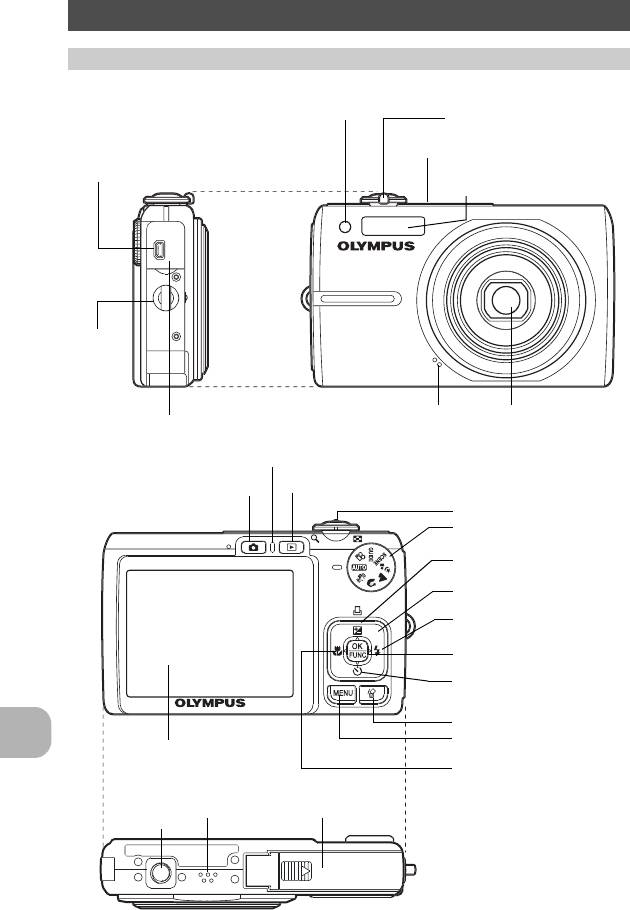
Названия деталей
Фотоаппарат
Индикатор автоспуска
gстр.14
Рычаг зума
gстр.15
Кнопка o gстр.10
Универсальный разъем
gстр. 29, 31, 41
Вспышка
gстр.14
Ушкдлярe
мeшка
gстр.3
Микрофон
Объектив
Крышка разъема
gстр.29, 41
Индикатор обращения к карте
gстр. 43, 50, 59
Кнопка K (Съемка)
Кнопка q (Просмотр)
Кнопка спуска затвора
gстр.11
gстр.11
gстр.10
Диск режимов
gстр.11
Кнопка
OF
/
<
(Компенсация
экспозиции/печать)
g
стр.13
Клавиши курсора (ONXY)
gстр.13
Кнопка Y# (Pежим вспышки)
gстр.14
Кнопка (OK/FUNC)
gстр.13
Кнопка NY (Автоспуск)
Приложение
gстр.14
Кнопка S (Удаление)
gстр.14
Кнопка m
Монитор
gстр.14
gстр.27
Кнопка X& (Режим макро)
Крышка отсека
gстр.14
аккумулятора/карты
Гнездо для
Динамик
gстр.58
штатива
70
RU
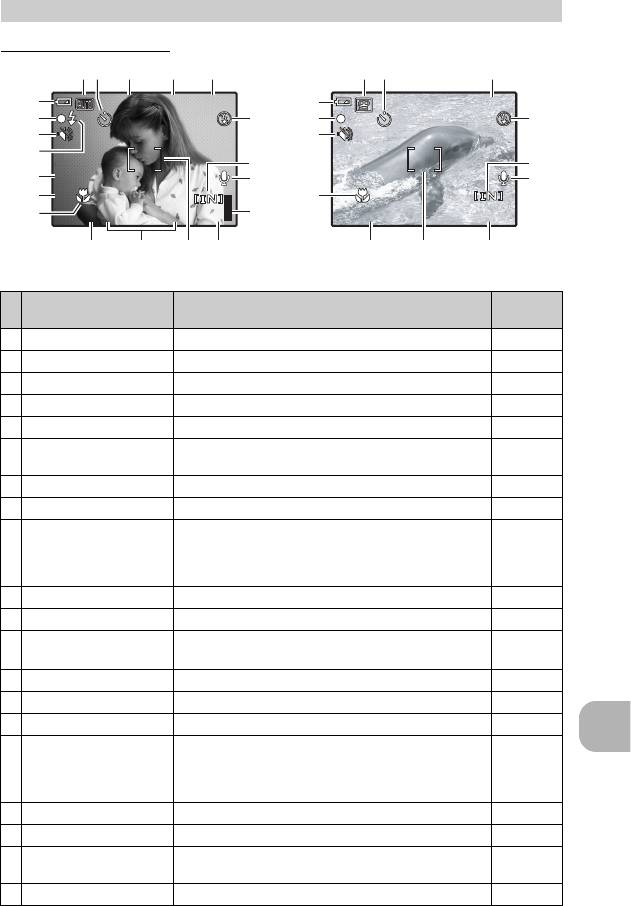
Символы и значки на мониторе
(Режим съемки
+2.0
Стр. для
Элемент Индикаторы
справки
1 Режимы съемки h, B, F, U, A, C и т.п. стр.11
2 Автоспуск Y стр.14
3 Выдepжкa 4 - 1/1000 стр.8
4
Диaфpaг мeнноe
ч
иcлo
F2.8, F4.7 и т.п. стр.8
5
Компенсация экспозиции
-2.0 – +2.0 стр.13
6 Индикатор заряда
e = полностью заряжен, f = разряжен
–
аккумулятора
7 Зеленый индикатор { = фиксация автофокуса стр.8, 10
8 Тихий режим U стр.21
9
Индикатор
# (горит)
стр.46
Предупреждение о
#
(мигает)
дрожании фотокамеры/
зарядка вспышки
Приложение
10 ISO ISO 100, ISO 400, ISO 1600 и т.п. стр.19
11 DRIVE i стр.20
12 Режим макро
&
стр.14
Режим супер-макро
%
13
Качество изображения
SHQ, HQ, SQ1, SQ2, 16:9 стр.18
14 Размер изображения 3264 × 2448, 2048 × 1536, 640 × 480 и т.п. стр.18
15 Визирная метка АФ [] стр.8
16
Количество
4
стр.8
сохраняемых
фотоснимков
Доступное время записи
00:36
стр.12
17 Индикатор памяти a, b, c, d (достигнут максимум) стр.46
18 Запись звука R стр.20
19 Текущая память
[IN] (Запись изображений во встроенную память),
стр.57
[xD] (Запись изображений на карту)
20 Режим вспышки !, #, $ стр.14
RU
71
+2.0
HQ
HQ
1 52
6
7
20
8
19
18
12
00:36
13 1615
00:36
+2.0
00:36
+2.0
3264
3264
×2448
2448
HQ
HQ
ISO 1600
44
ISO 1600
1 53 42
6
1/1000
7
20
8
9
19
10
18
11
i
17
12
13 161514
1/1000
F2.8
F2.8
ФильмыСнимки
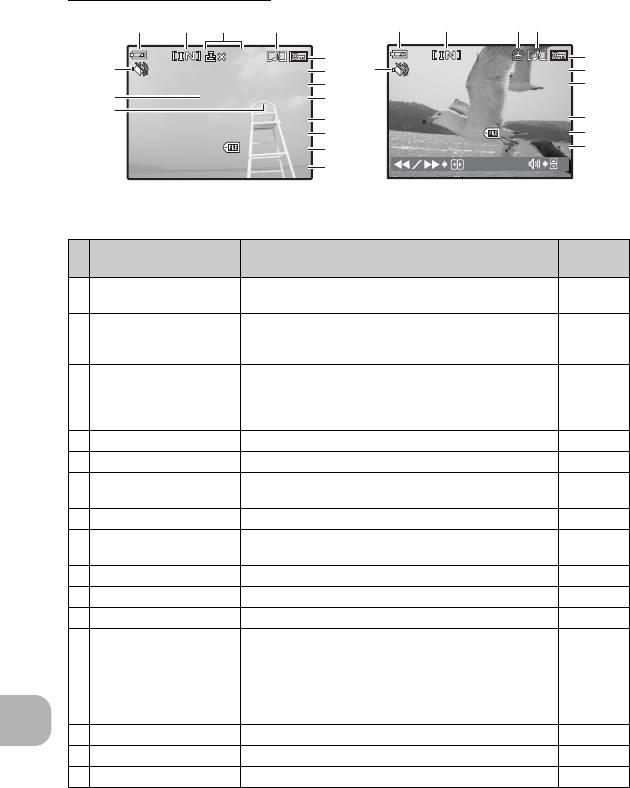
(Режим просмотра
00
Стр. для
Элемент Индикаторы
справки
1 Индикатор заряда
e = полностью заряжен, f = разряжен
–
аккумулятора
2 Текущая память [IN] (Воспроизведение изображения во
стр.57
встроенной памяти),
[xD] (Воспроизведение изображения с карты)
3 Настройка печати/
< × 10
стр.35
количество
экземпляров
Видеозапись
n
стр.22
4 Запись звука H стр.20
5 Защита 9 стр.23
6 Качество
SHQ, HQ, SQ1, SQ2, 16:9 стр.18
изображения
7 Размер изображения 3264 × 2448, 2048 × 1536, 640 × 480 и т.п. стр.18
8 Компенсация
-2.0 – +2.0 стр.13
экспозиции
9 ISO ISO 100, ISO 400, ISO 1600 и т.п. стр.19
10 Дата и время ’07.02.10 12:30 стр.28
11 Номер файла M 100
-0004 –
12 Количество кадров
4
–
Время
00:00/00:36
стр.22
воспроизведения/
Приложение
общая
продолжительность
записи
13 Выдepжкa 4 - 1/1000 стр.8
14 Диaфpaгмeнноe
ч
иcлo F2.8, F4.7 и т.п. стр.8
15 Тихий режим U стр.21
72
RU
00
:
00
00
/
00
00
:
36
36
’07
07
.
02
02
.
10
10
12
12
:
30
30
100
100
-
0004
0004
32
32
0
×
24
24
HQ
0
HQ
1 3 42
5
15
15
6
7
14
1/1000
13
10
11
12
1/1000
F2.8
F2.8
’07
07
.
02
02
.
10
10
12
12
:
30
30
100
4
100
-
0004
0004
+2.0
+2.0
3264
3264
×
2448
2448
HQ
HQ
10
10
ISO 1600
ISO 1600
1 23
4
5
6
7
8
9
10
11
12
ФильмыСнимки

Индекс
K/q ....................................................... 27
В
h (АВТО)......................................... 5, 11
В ПОМЕЩЕНИИ N................................. 12
n (ВИДЕО) ........................................ 10, 12
Верхнее меню.......................................... 16
ВИДЕОВЫХОД ........................................ 28
E (ЛАНДШАФТ) .................................. 5, 11
Видеозапись со звуком или без
M (НОЧЬ+ПОРТРЕТ) ......................... 5, 11
звука R................................................. 20
B (ПОРТРЕТ) ...................................... 5, 11
Видеосъемка n ................................ 10, 12
ВОСПР. ВИДЕО....................................... 22
h (СТАБИЛИЗАТОР ИЗОБР.) .......... 5, 11
Время воспроизведения/общее
16:9............................................................ 18
время ................................................... 22
Вспышка ................................................... 14
D
Вспышка с подавлением эффекта
DPOF......................................................... 35
“красных глаз” !.............................. 14
DRIVE........................................................ 20
Встроенная память................ 26, 49, 52, 57
ВЫБ. ФОТО.............................................. 25
Выбор языка W .................................. 26
G
Вывод снимков на печать ....................... 30
R (Руководство по съемке)........... 5, 12
Выдержкa ................................................... 8
Высокоскоростная репортажная
H
съемка i............................................ 20
HQ ............................................................. 18
Г
I
Гнездо для штатива ................................ 70
ISO............................................................. 19
ГРОМКОСТЬ ...................................... 22, 27
N
Д
NTSC ......................................................... 28
Дата и время X........................... 6, 28, 47
Диaфpaгмeнноe чиcлo .............................. 8
Динамик.................................................... 70
O
Диск режимов....................................... 5, 11
OLYMPUS Master ............................... 38, 42
ДОКУМЕНТЫ d...................................... 12
ДОМАШНИЕ ЖИВОТНЫЕ ................ 12
P
Доступное время записи......................... 49
o ........................................................ 5
Драйвер USB ........................................... 44
PAL ............................................................ 28
PC........................................................ 38, 41
З
PictBridge .................................................. 30
ЗАКАТ S................................................. 12
PIXEL MAPPING ....................................... 27
Запись R................................................... 23
Зарядка вспышки..................................... 46
S
Зарядное устройство ...................... 3, 4, 56
f (Сцена) ................................. 5, 12, 19
Защита 0.............................................. 23
SHQ ........................................................... 18
ЗВУК ......................................................... 27
SQ.............................................................. 18
ЗВУК ЗАТВОР.......................................... 27
SQ1............................................................ 18
Зеленый индикатор ................. 8, 10, 47, 50
SQ2............................................................ 18
Зум............................................................ 15
X
И
xD-Picture Card ................................... 20, 57
ИЗБРАННОЕ............................................ 24
ИЗМЕН.РАЗМЕРА ................................... 23
А
Имя файла ......................................... 28, 34
ABTO (ISO) ............................................... 19
ИНДЕКС ВСЕ ........................................... 33
Автоматическая вспышка AUTO............. 14
Индексный вид G .................................. 15
АВТОПОРТРЕТ R .................................. 12
Индикатор автоспуска....................... 14, 50
Автоспуск Y............................................. 14
Индикатор заряда аккумулятора............ 71
Автофокус................................................. 47
Индикатор обращения к
Аккумулятор ......................................... 4, 56
карте ........................................ 43, 50, 59
АУКЦИОН i............................................ 12
Индикатор памяти ................................... 46
Ионно-литиевый аккумулятор .............. 3, 4
RU
73

К
Предупреждающийсигнал 8 ................ 27
Принудительная вспышка #.................. 14
Кабель AV............................................. 3, 29
Просмотр на экране телевизора............ 28
Кабель USB ........................ 3, 31, 38, 41, 43
Просмотр с увеличением U................... 15
Карта................................................... 49, 57
Прямая печать......................................... 30
КАЧ-ВО ИЗОБР. ................................. 18, 51
Клавиши курсора (ONXY) ......... 5, 13, 16
Кнопка K (Режим съемки) ..................... 11
Р
Кнопка m...................................... 14, 16
Размер изображения .............................. 18
Кнопка NY (автоспуск) .......................... 14
Регулировка яркости монитора s....... 27
Кнопка o...................................... 5, 10
Режим вспышки # .................................. 14
Кнопка OF/< (Компенсация
Режим макро &....................................... 14
экспозиции/печать) ....................... 13, 31
Режим просмотра q.............. 9, 11, 15, 72
Кнопка q (Режим просмотра) ........... 9, 11
Режим супер-макро % ........................... 14
Кнопка S (удаление) ........................... 9, 14
Режимы съемки ................. 5, 11, 15, 55, 71
Кнопка X& (макросъемка)..................... 14
РЕЗЕРВ. ................................................... 26
Кнопка (OK/FUNC) ....................... 13, 16
Ремешок..................................................... 3
Кнопка Y# (Pежим вспышки) ................ 14
Рычаг зума............................................... 15
Кнопка спуска затвора......................... 8, 10
Количество сохраняемых
С
фотоснимков........................................ 49
СБРОС ............................................... 19, 51
Компенсация экспозиции F ................... 48
СВЕЧА W ................................................ 12
Крышка отсека
Сжатие ..................................................... 18
аккумулятора/карты ............................ 58
Слабое сжатие ........................................ 18
Крышка разъема ................................ 29, 41
СЛАЙДШОУ ....................................... 21, 24
КУЛИНАРИЯ V ........................................ 12
Сообщение об ошибке............................ 53
СПОРТ j................................................ 12
М
Спящий режим......................................... 46
Меню................................................... 16, 17
СТАНДАРТ............................................... 30
Меню НАСТРОЙКА.................................. 26
Стандартное сжатие ............................... 18
Меню режима просмотра q .................. 21
Съемка фотоснимков.............................. 10
Меню функций.......................................... 13
Микрофон ........................................... 20, 70
Т
Монитор........................................ 10, 27, 71
ТИХИЙ РЕЖИМ U.................................. 21
МУЛЬТИПЕЧ. ........................................... 33
У
Н
УДАЛ.ВСЕ ................................................ 25
Нажмите до конца...................................... 8
УДАЛЕНИЕ........................................... 9, 25
Нажмите до половины............................... 8
УДОБ ПЕЧАТ ........................................... 30
НАСТР ПЕЧАТИ....................................... 32
Универсальный разъем .............. 29, 31, 41
НАСТР. ПЕЧАТИ <................................. 25
Настройка печати всех кадров U ......... 37
Ф
Настройка печати для выбранных
кадров < ............................................. 36
ФЕЙЕРВЕРК X....................................... 12
Фиксация фокуса..................................... 10
Фокусировка....................... 8, 10, 20, 47, 50
О
ФОРМАТ................................................... 26
Объектив ...................................... 10, 56, 70
Форматирование ..................................... 26
Однокадровое воспроизведение............ 15
Однокадровый режим съемки o .......... 20
Ц
Озвучивание фотоснимков R ................. 20
Оптический зум .................................. 12, 15
Цифровой зум.................................... 12, 15
Отключение вспышки $......................... 14
Цифровой формат управления
печатью ............................................... 35
П
ПАНОРАМА .............................................. 20
ПЕЧАТ. ВСЕ ............................................. 33
Поворот снимка y................................... 23
Подсказка ........................................... 16, 32
ПОРЯДОК ПЕЧАТИ ................................. 33
74
RU
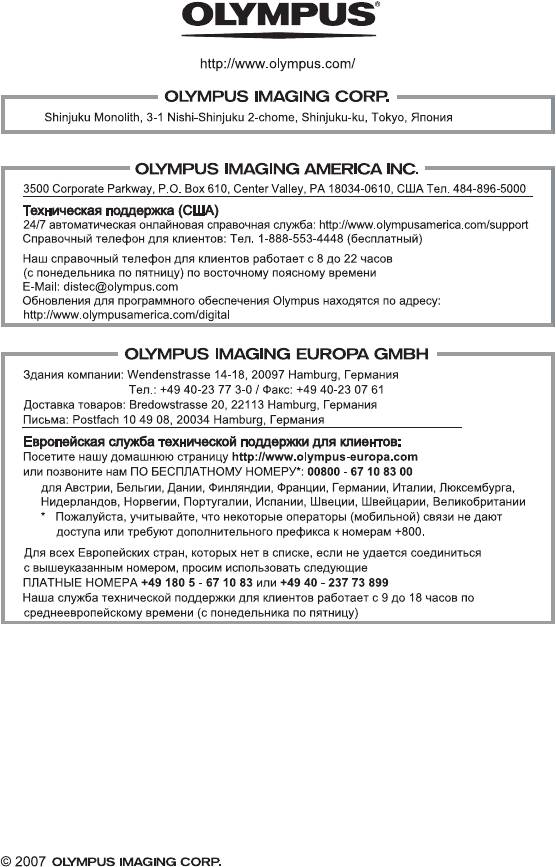
VH974701





